Page 1
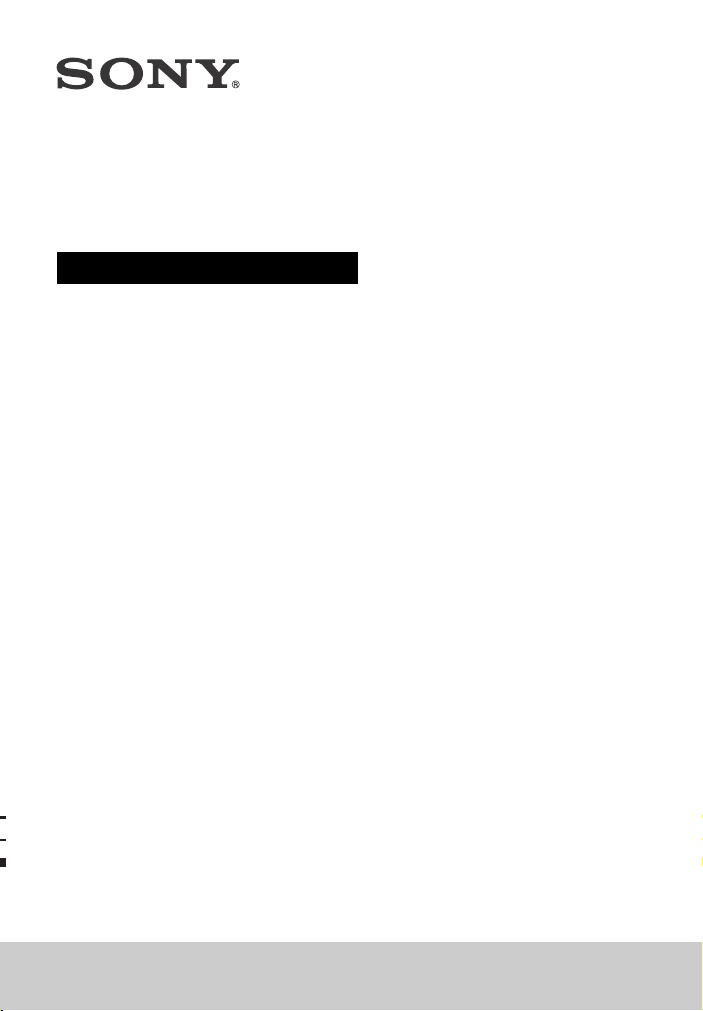
Sound Bar
Инструкция по эксплуатации
HT-ST5000
Page 2
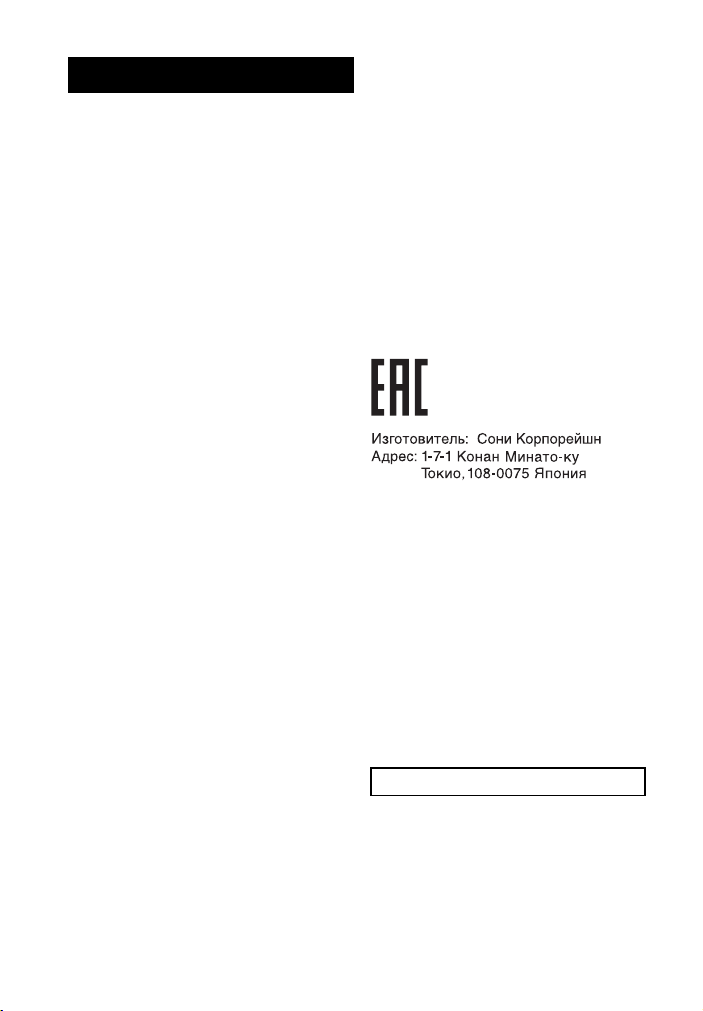
ПРЕДУПРЕЖДЕНИЕ
Не устанавливайте аппарат в тесных
местах, например, на книжной полке
или в стенном шкафу.
Во избежание в озникновения пожара
не накрывайте вентиляционные
отверстия устройства газетами,
скатертями, шторами и т. д.
Не ставьте на устройство источники
открытого огня, например
зажженные свечи.
Во избежание поражения
электрическим током не подвергайте
устройство воздействию случайных
капель и брызг и не ставьте на
устройство предметы, наполненные
жидкостями, например вазы.
Пока устройство включено в
электрическую розетку переменного
тока, на него подается
электропитание, даже если само
устройство выключено.
Так как кабель питания используется
для отключения устройства от
электрической розетки, следует
подключать устройство к
легкодоступной электрической
розетке. В случае обнаружения
признаков неправильной работы
устройства немедленно отключите
его от электрической розетки.
Сами батареи или батареи,
установленные в аппарат,
запрещается подвергать
чрезмерному нагреванию, например
воздействию прямых солнечных
лучей, огня и т. д.
Рекомендуемые кабели
Для подключения к главным
компьютерам и/или периферийному
оборудованию необходимо
использовать надлежащим образом
экранированные и заземленные
кабели.
Для звуковой панели
Паспортная табличка и дата
производства приведены на задней
части.
Для сабвуфера
Дата производства указана на задней
части.
Импортер на территории стран
Таможенного союза АО «Сони
Электроник с», Россия, 1231 03, Москва,
Карамышевский проезд, 6
Звуковая панель HT-ST5000
предназначена для воспроизведения
звука с подключенных устройств.
Дата изготовления указана на
изделии и упаковке на этикетке со
штрих-кодом в следующем формате:
MM-YYYY, где MM - месяц, YYYY - год
изготовления.
Сделано в Малайзии
Звуковая панель
Устройство предназначено только
для использования в помещениях.
RU
2
Page 3
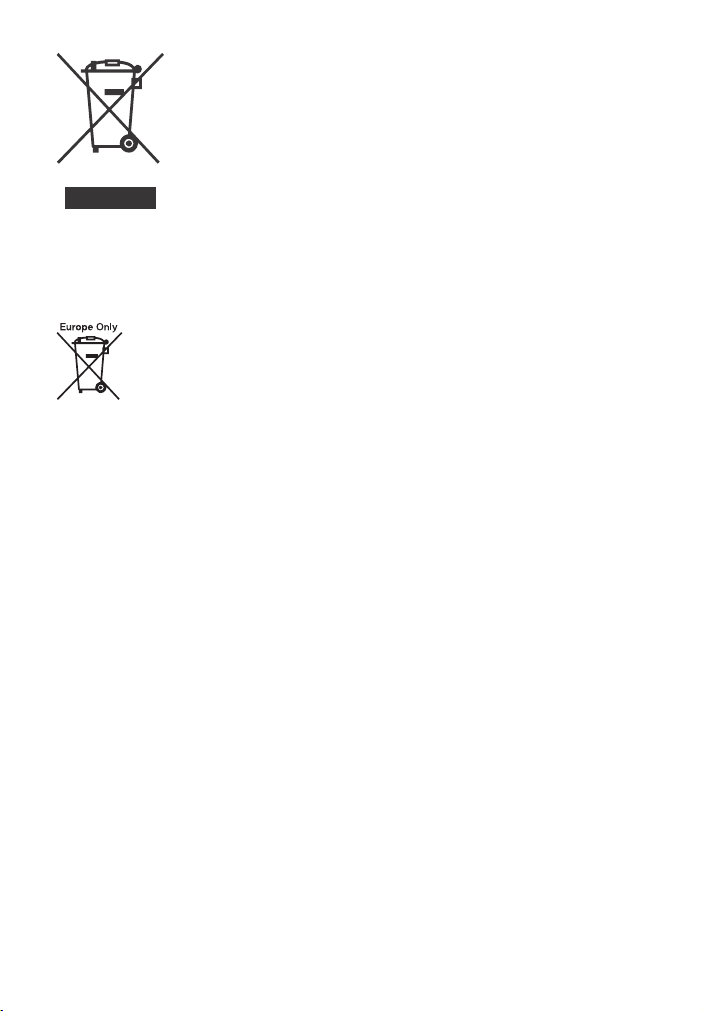
Утилизация
отслужившего
электрического
и электронного
оборудования
(директива
применяется в
странах
Евросоюза и
других европейских странах,
где действуют системы
раздельного сбора отходов)
Утилизация
использованных
элементов питания
(применяется в
странах Евросоюза и
других европейских странах,
где действуют системы
раздельного сбора отходов)
Условия хранения.
По возможности храните эту систему
в оригинальной картонной упаковке
в темном и сухом и хорошо
вентилируемом помещении, в
котором отсутствуют кислотные и
щелочные испарения.
Температура хранения: от –15°C до
+50°C (без образования конденсата).
Рабочая температура: от 5°C до 35°C.
Рабочая влажность: от 30% до 70%
(без образования конденсата).
Срок хранения не установлен.
Если неисправность не удается
устранить следуя данной инструкции обратитесь в ближайший
авторизованный SONY центр по
ремонту и обслуживанию.
Реализацию осуществлять в
соответствии с действующими
требованиями законодательства.
Отслужившее изделие утилизировать
в соответствии с действующими
требованиями законодательства.
Для покупателей в
Казахстане
Организация, уполномоченная
принимать претензии от
потребителей на территории
Казахстана: АО «Сони Электроникс»
Представительство в Казахстане,
050010, Республика Казахстан, г.
Алматы, пр. Достык, дом 117/7
Транспортировать в оригинальной
упаковке, во время транспортировки
не бросать, оберегать от падений,
ударов, не подвергать излишней
вибрации.
RU
3
Page 4
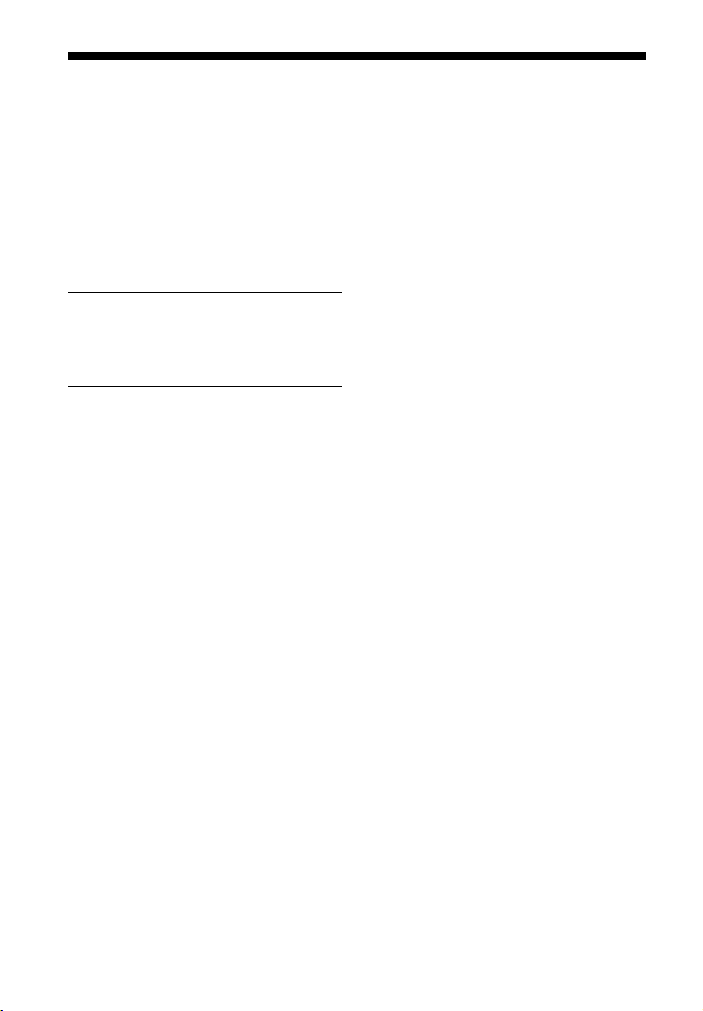
Содержание
Содержимое комплекта
поставки ................................. 6
Что можно делать с помощью
системы .................................. 8
Указатель компонентов и органов
управления ...........................10
О стартовом меню .....................15
Установка
Руководство
Базовая
установка
по началу
работы
(отдельный
документ)
Подключение телевизора 4K и
устройств 4K .........................18
Подключение телевизора или
портативного
аудиоустройства с помощью
гнезда ANALOG IN ................21
Подключение к проводной
сети ........................................22
Подключение к беспроводной
сети ........................................23
Монтаж основного устройства на
стене ......................................25
Присоединение сетчатой
рамки .....................................27
Прослушивание звука
Прослушивание звука с
телевизора .......................... 28
Прослушивание звука с
подключенного аудио-/
видеоустройства ................. 28
Прослушивание музыки с
устройства USB .................... 29
Выбор звуковых эффектов
Установка звукового эффекта,
специально
предназначенного для
звукового источника (SOUND
FIELD) .....................................31
Воспроизведение чистого звука
при низкой громкости ночью
(NIGHT) ...................................32
Более четкое воспроизведение
диалогов (VOICE) ..................33
Регулировка громкости
сабвуфера .............................33
Регулировка задержки между
изображением и звуком .... 34
Прослушивание музыки/
звука с помощью функции
BLUETOOTH®
Прослушивание музыки с
мобильного устройства ..... 35
Прослушивание звука
подключенного телевизора
или устройства с помощью
наушников ........................... 39
Прослушивание музыки/
звука с помощью сетевой
функции
Прослушивание музыки на
компьютере через
домашнюю сеть .................. 42
Прослушивание музыки на
мобильном устройстве с
помощью Sony | Music
Center .................................... 43
Использование Chromecast built-
in ........................................... 45
Использование Spotify ..............46
Использование кнопки MUSIC
SERVICE ................................. 47
RU
4
Page 5
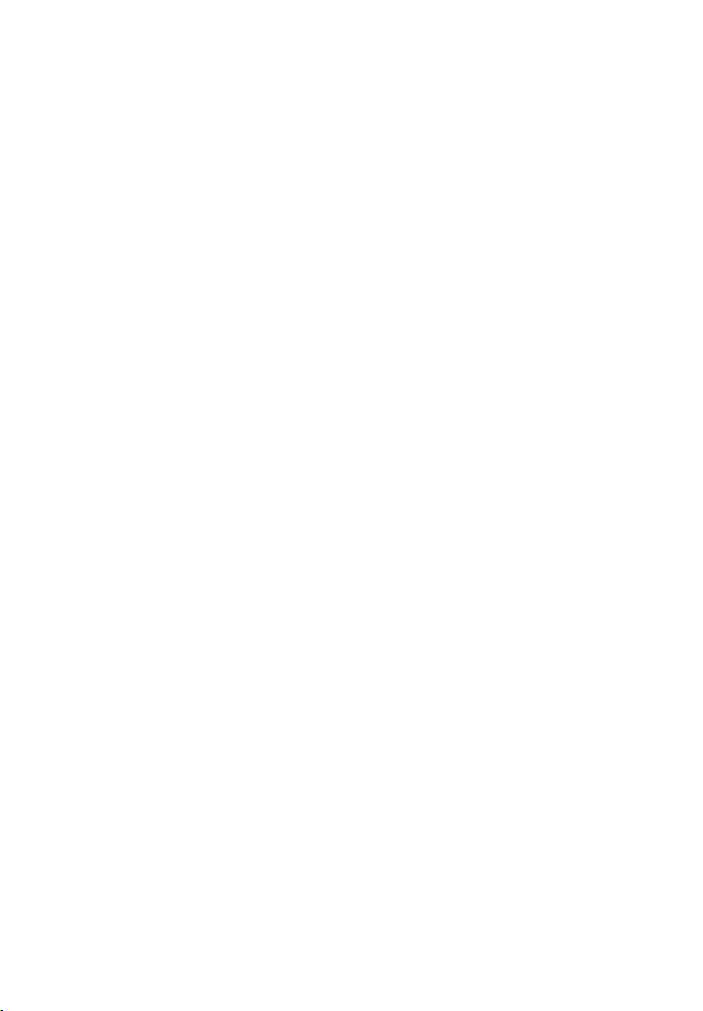
Подключение устройств,
совместимых с функцией
беспроводное
воспроизведение в
нескольких комнатах
(беспроводное
воспроизведение в
нескольких комнатах) .........48
Использование различных
функций/настроек
Настройка параметров динамика
для объемного звучания ....49
Установка беспроводного
подключения сабвуфера
(SECURE LINK) ........................50
Воспроизведение сжатых
аудиофайлов или компактдисков с повышением
качества до уровня, близкого
к звуку высокого разрешения
(DSEE HX) ............................... 51
Прослушивание мультиплексного
радиовещания (AUDIO) .......52
Отключение кнопок на основном
устройстве ............................53
Изменение яркости дисплея
передней панели и
индикатора BLUETOOTH
(DIMMER) ...............................54
Энергосбережение в режиме
ожидания .............................55
Отправка сигнала
дистанционного управления
на телевизор через основное
устройство ............................55
Использование функции
“Контроль по HDMI” ............56
Использование функции “BRAVIA”
Sync .......................................59
Использование дисплея
настройки ............................. 61
Список содержимого меню
параметров ..........................70
Поиск и устранение
неисправностей
Поиск и устранение
неисправностей ....................71
Сброс состояния системы .........82
Дополнительная
информация
Технические характеристики ...83
Энергопотребление по значению
настройки для каждого
режима ожидания ...............86
Типы аудиофайлов для
воспроизведения ................87
Поддерживаемые входные
аудиоформаты .....................88
Поддерживаемые видеоформаты
HDMI ......................................89
О связи по технологии
BLUETOOTH ...........................91
ЛИЦЕНЗИОННОЕ СОГЛАШЕНИЕ С
КОНЕЧНЫМ
ПОЛЬЗОВАТЕЛЕМ ................92
Меры предосторожности .........99
Алфавитный указатель ............ 104
RU
5
Page 6
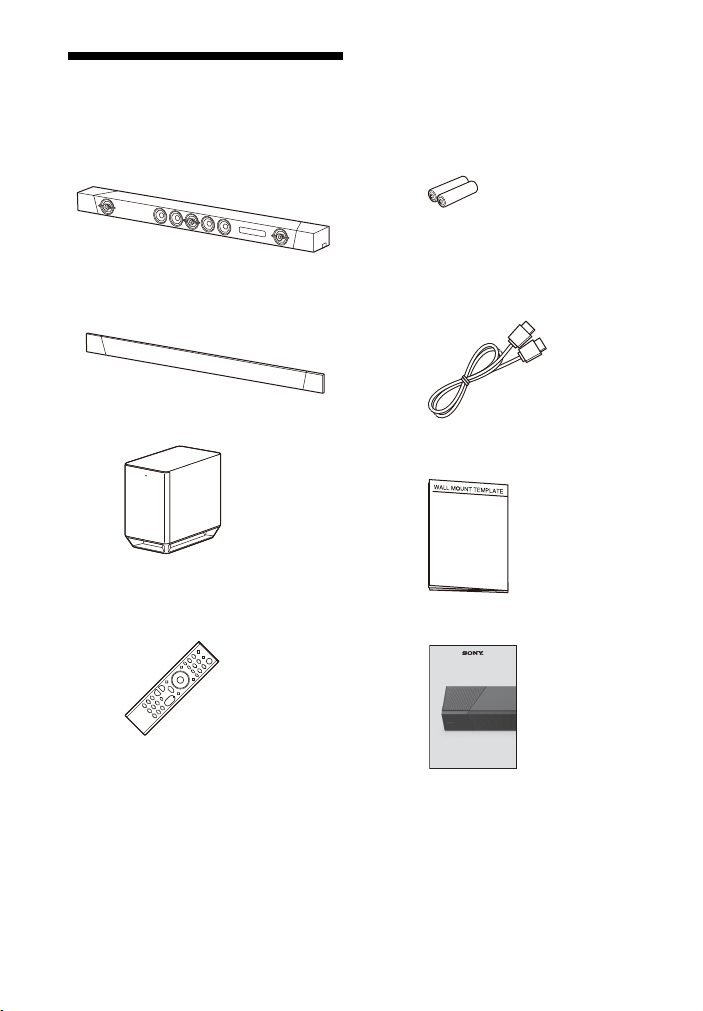
Содержимое
комплекта поставки
• Звуковая панель (1)
• Сетчатая рамка (1)
•Сабвуфер (1)
• Пульт дистанционного управления
(1)
• Батарея типа R03 (размер AAA
Постоянный ток 1,5 В) (2)
Рекомендованные год и месяц
истечения срока годности указаны на
минусовой стороне батареи
•HDMI кабель (поддержка
характеристик уровня улучшенного
высокоскоростного HDMI кабеля с
Ethernet-каналом) (1)
• ШАБЛОН КРЕПЛЕНИЯ НА СТЕНУ (1)
• Руководство по началу работы
RU
6
Page 7
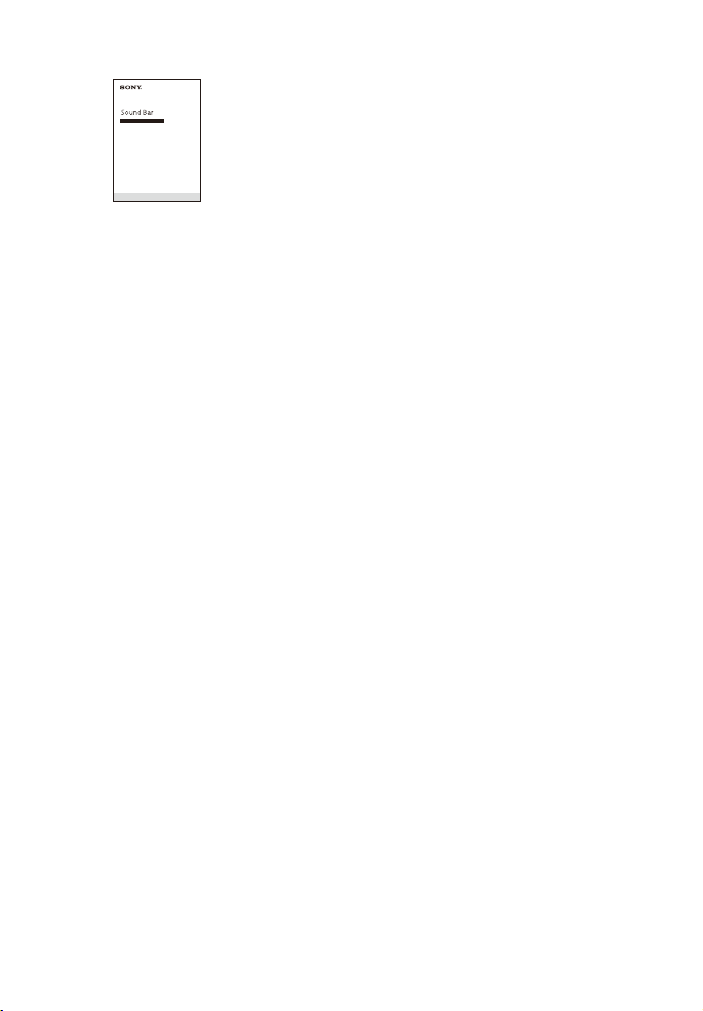
• Инструкция по эксплуатации
RU
7
Page 8
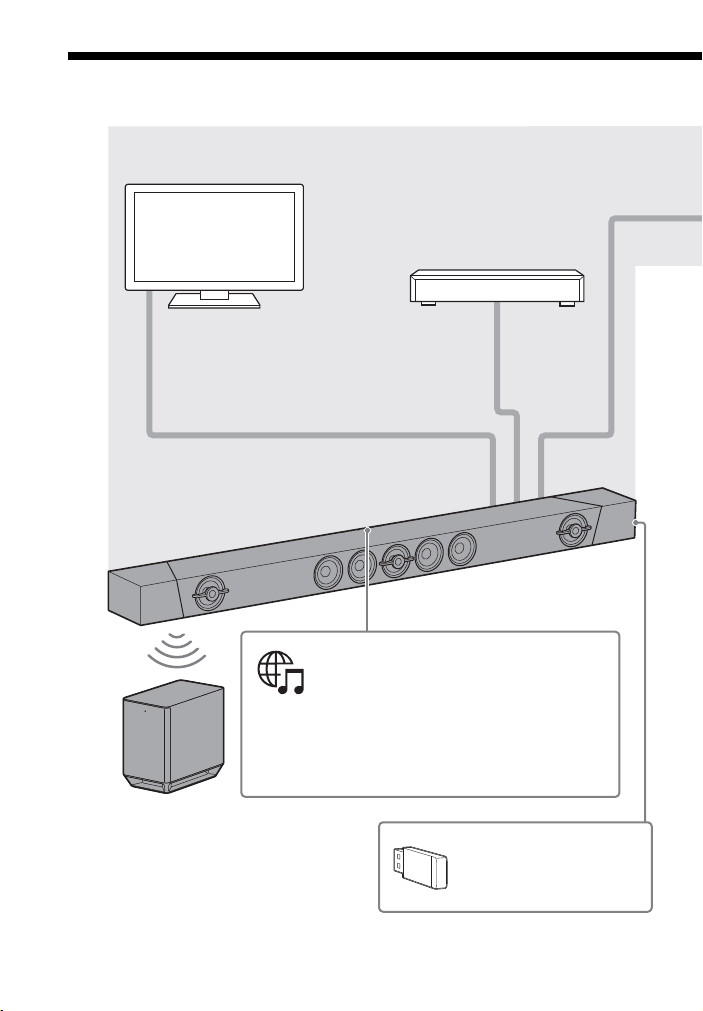
Что можно делать с помощью системы
“Прослушивание
музыки с устройства
USB” (стр. 29)
Проигрыватель дисков Blu-ray
Disc™, ресивер кабельного
или спутникового
телевидения и т. д.
“Использование функции “Контроль
по HDMI”” (стр. 56)
“Использование функции “BRAVIA”
Sync” (стр. 59)
“Установка беспроводного
подключения сабвуфера
(SECURE LINK)” (стр. 50)
“Использование Spotify” (стр. 46)*
“Использование кнопки MUSIC
SERVICE” (стр. 47)
“Прослушивание звука с телевизора” (стр. 28)
“Прослушивание звука с подключенного аудио-/видеоустройства”
(стр. 28)
* В некоторых странах/регионах этот сервис
может быть недоступен.
* Для воспроизведения на системе требуется
учетная запись Spotify Premium.
Подключение телевизора и других
устройств (см. “Руководство по началу
работы” (отдельный документ) или
“Подключение телевизора или
портативного аудиоустройства с
помощью гнезда ANALOG IN” (стр. 21).)
RU
8
Page 9
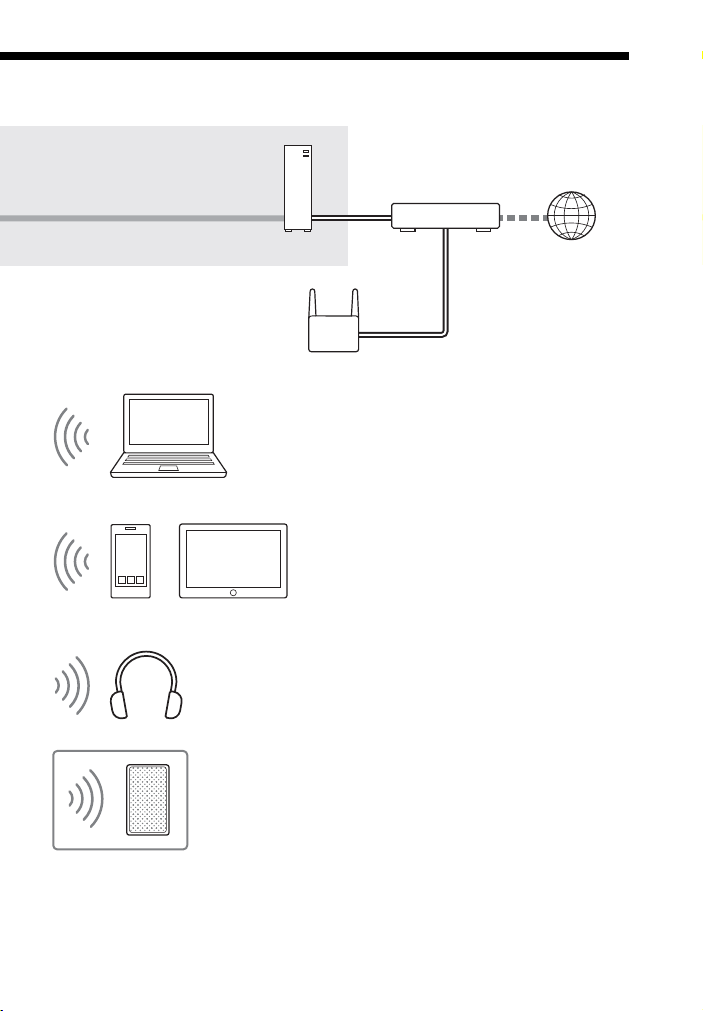
“Прослушивание музыки с
мобильного устройства” (стр. 35)
“Прослушивание музыки на
мобильном устройстве с помощью
Sony | Music Center” (стр. 43)
“Прослушивание звука
подключенного телевизора или
устройства с помощью наушников”
(стр. 39)
“Прослушивание той же музыки в разных
комнатах (беспроводное воспроизведение в
нескольких комнатах)” (стр. 48)
“Подключение к
проводной сети” (стр. 22)
Интернет
Маршрутизатор
Модем
Маршрутизатор беспроводной сети
“Подключение к
беспроводной сети” (стр. 23)
“Прослушивание музыки на
компьютере через домашнюю сеть”
(стр. 42)
RU
9
Page 10
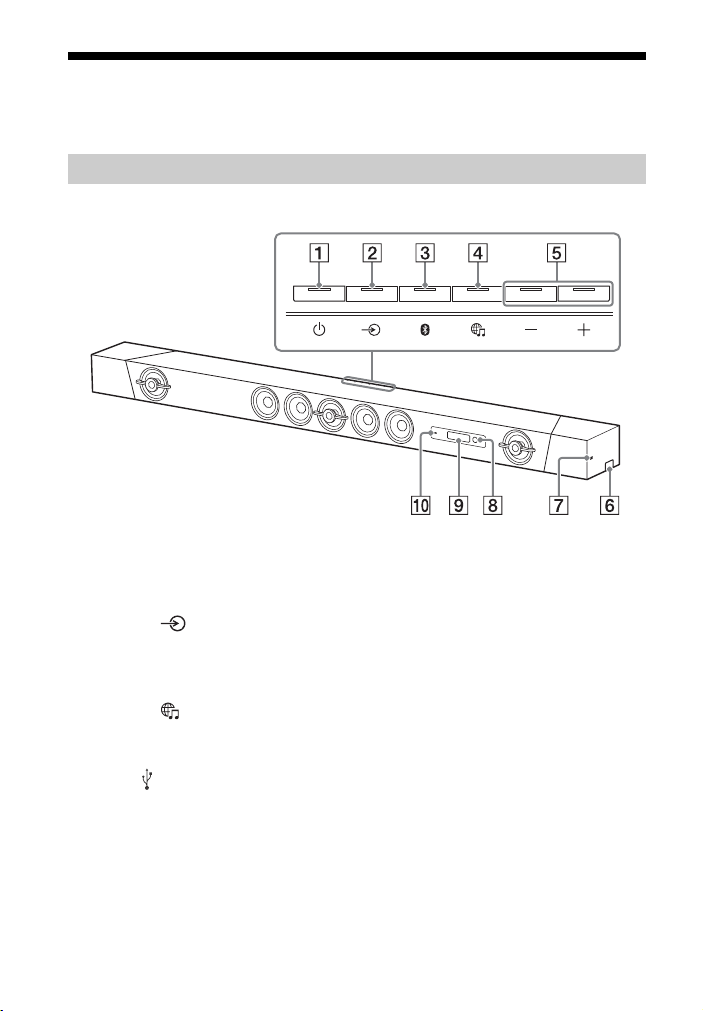
Указатель компонентов и органов управления
На рисунках не показаны мелкие детали.
Звуковая панель (основное устройство)
Передняя панель
Кнопка (питание)
Включение или установка
режима ожидания системы.
Кнопка (выбор входа)
(стр. 15, 28)
Кнопка BLUETOOTH PAIRING
(стр. 35)
Кнопка (MUSIC SERVICE)
(стр. 47)
Кнопки +/– (громкость)
Порт (USB) (стр. 29)
Метка N (стр. 37)
При использовании функции NFC
коснитесь метки устройством,
поддерживающим NFC.
RU
10
Датчик пульта
дистанционного управления
Направьте пульт дистанционного
управления на датчик пульта
дистанционного управления
системой.
Дисплей передней панели
Индикатор BLUETOOTH
–Быстро мигает синим: в
состоянии ожидания
сопряжения
– Мигает синим: производится
попытка установки
подключения BLUETOOTH
– Горит синим: подключение
BLUETOOTH установлено
Page 11
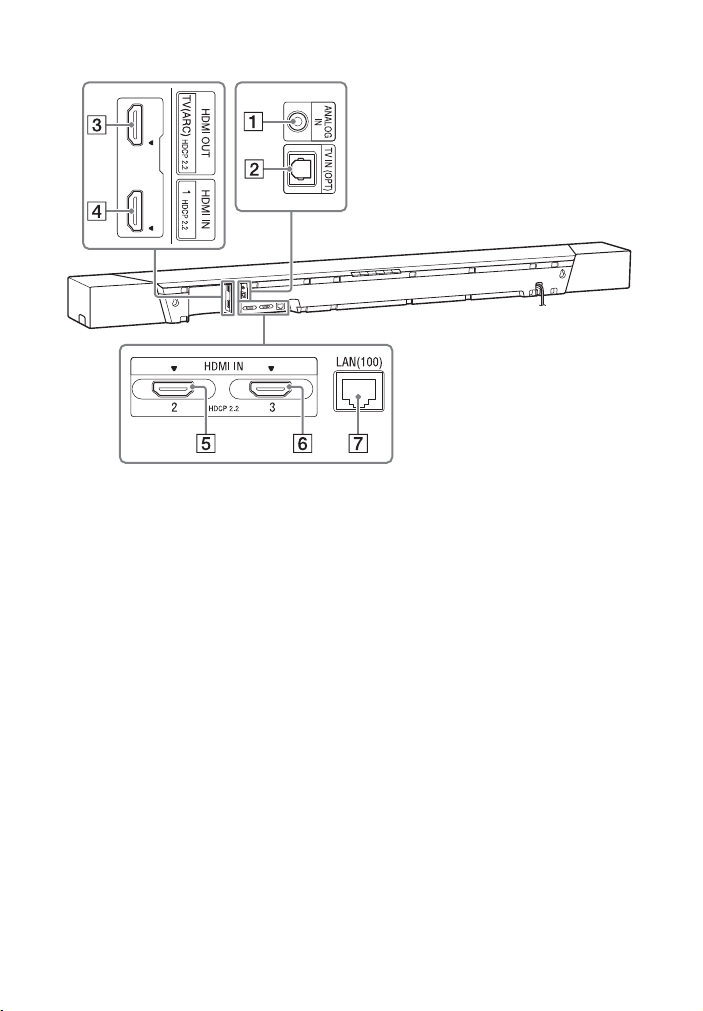
Задняя панель
Гнездо ANALOG IN
Гнездо TV IN (OPT)
Гнездо HDMI OUT (TV (ARC))
Для получения информации о
технических характеристиках и
подключениях см.
“Поддерживаемые
видеоформаты HDMI” (стр. 89).
Гнездо HDMI IN 1
Для получения информации о
технических характеристиках и
подключениях см.
“Поддерживаемые
видеоформаты HDMI” (стр. 89).
Гнездо HDMI IN 2
Для получения информации о
технических характеристиках и
подключениях см.
“Поддерживаемые
видеоформаты HDMI” (стр. 89).
Гнездо HDMI IN 3
Для получения информации о
технических характеристиках и
подключениях см.
“Поддерживаемые
видеоформаты HDMI” (стр. 89).
Порт LAN(100)
RU
11
Page 12
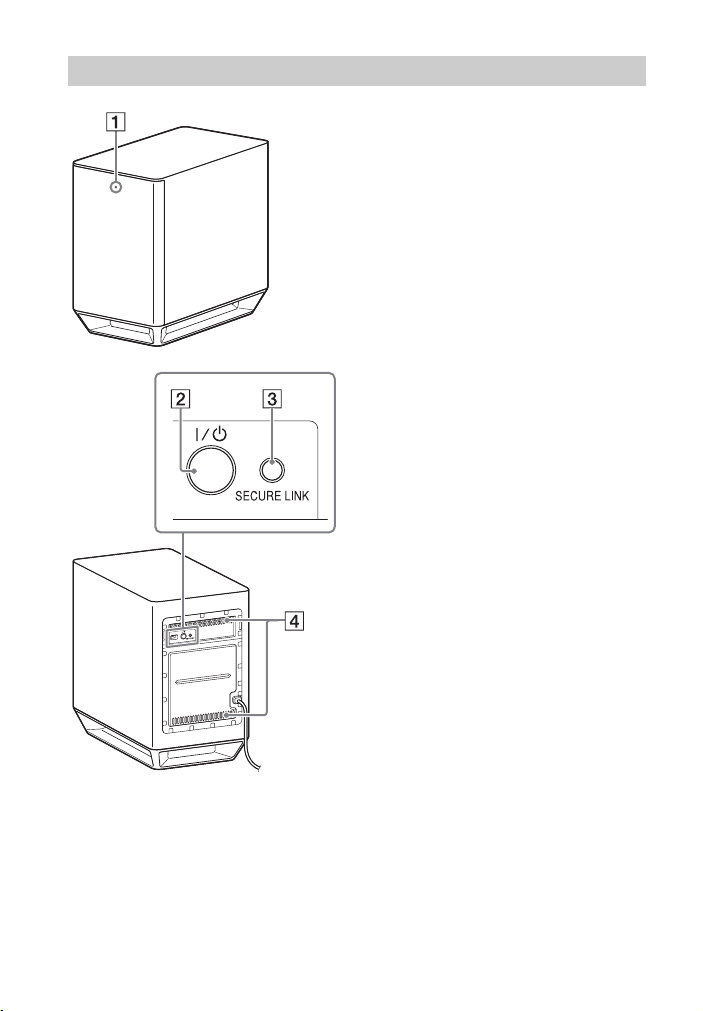
Сабвуфер
Индикатор включения/
режима ожидания
–Горит красным цветом:
сабвуфер не подключен к
системе
–Горит зеленым: сабвуфер
подключен к системе
– Горит оранжевым: сабвуфер
подключен к системе с
помощью функции Secure Link
–Мигает зеленым: сабвуфер
подключается к системе
– Мигает оранжевым: сабвуфер
подключается к системе с
помощью функции Secure Link
– Выключается: сабвуфер
находится в режиме ожидания
Кнопка / (включение/
режим ожидания)
Включение или установка
режима ожидания сабвуфера.
Кнопка SECURE LINK (стр. 50)
Вентиляционные отверстия
Для безопасности не
закрывайте вентиляционные
отверстия.
12
RU
Page 13
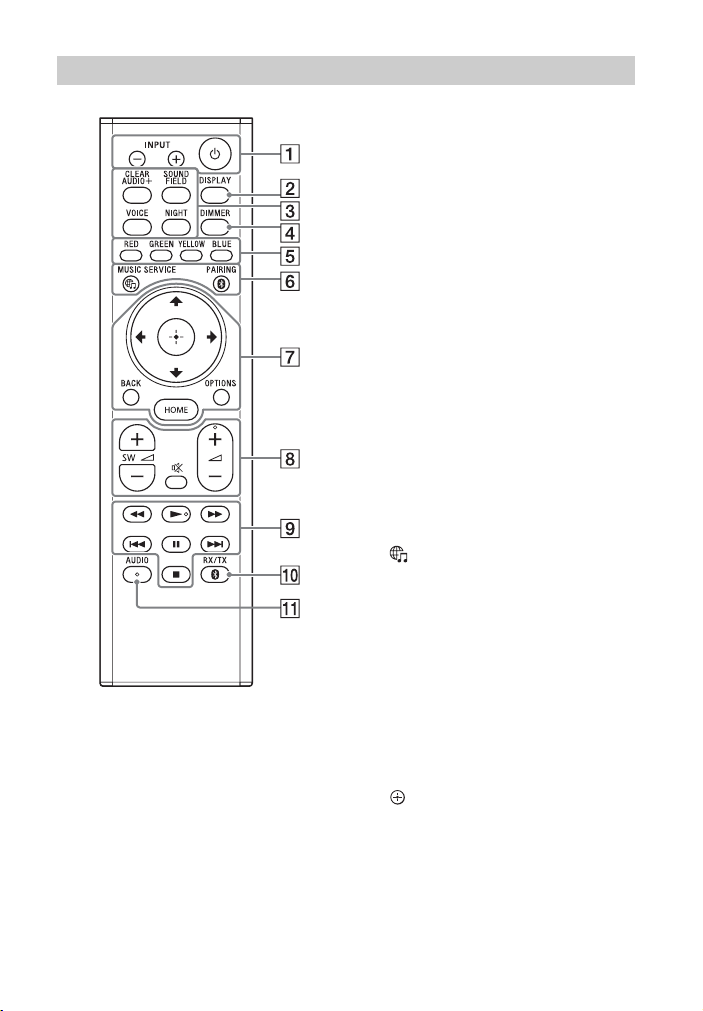
Пульт дистанционного управления
INPUT +/– (стр. 15, 28)
DISPLAY**
CLEAR AUDIO+ (стр. 31)
DIMMER (стр. 54)
Цветные кнопки
MUSIC SERVICE (стр. 47)
OPTIONS** (стр. 34, 70)
(питание)
Включение или установка
режима ожидания системы.
Отображение на экране
телевизора информации о
воспроизведении.
Воспроизводимая информация
не отображается при
использовании входа
телевизора.
SOUND FIELD (стр. 31)
VOICE (стр. 33)
NIGHT (стр. 32)
Кнопки для быстрого выбора
пунктов в некоторых меню.
BLUETOOTH PAIRING (стр. 35)
Отображение меню
параметров на экране
телевизора.
Меню параметров не
отображается для входа
телевизора.
BACK (стр. 15)
/// (стр. 15)
(ввод) (стр. 15)
HOME (стр. 15)
13
RU
Page 14
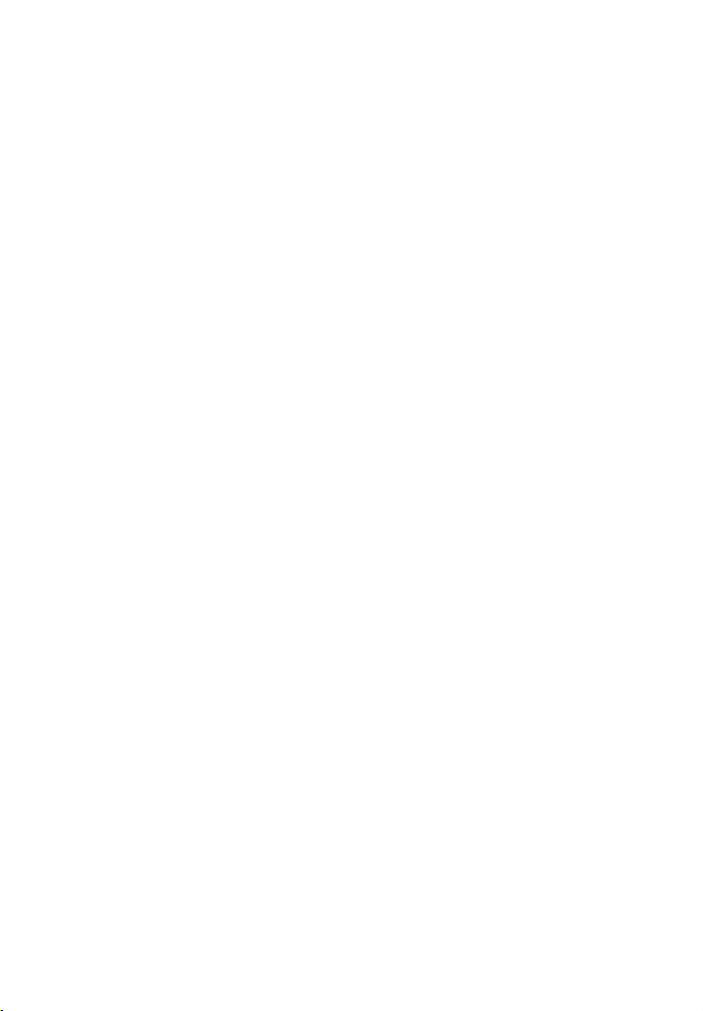
(отключение звука)
Временное отключение звука.
(громкость) +*/–
Регулировка уровня громкости.
SW (громкость сабвуфера)
+/–
Позволяет регулировать
громкость сабвуфера.
Кнопки управления
воспроизведением
/ (перемотка назад/
вперед)
Поиск в направлении назад или
вперед.
/ (предыдущий/
следующий элемент)
Выбор предыдущего/
следующего раздела, дорожки
или файла.
(воспроизведение)*
Начало или повторное начало
воспроизведения
(возобновление
воспроизведения).
(пауза)
Включение паузы или
продолжение
воспроизведения.
(останов)
Останов воспроизведения.
BLUETOOTH RX/TX (приемник/
передатчик BLUETOOTH)
(стр. 40)
AUDIO* (стр. 52)
**При просмотре сигнала HDR и
некоторых видео в формате 4K кнопки
OPTIONS и DISPLAY не работают и
экранный дисплей (OSD) системы не
отображается. Дополнительные
сведения о формате видео 4K см. в
“Поддерживаемые видеоформаты
HDMI” (стр. 89).
*Кнопки AUDIO, и + имеют
тактильные точки. Используйте их в
качестве ориентира при работе.
RU
14
Page 15
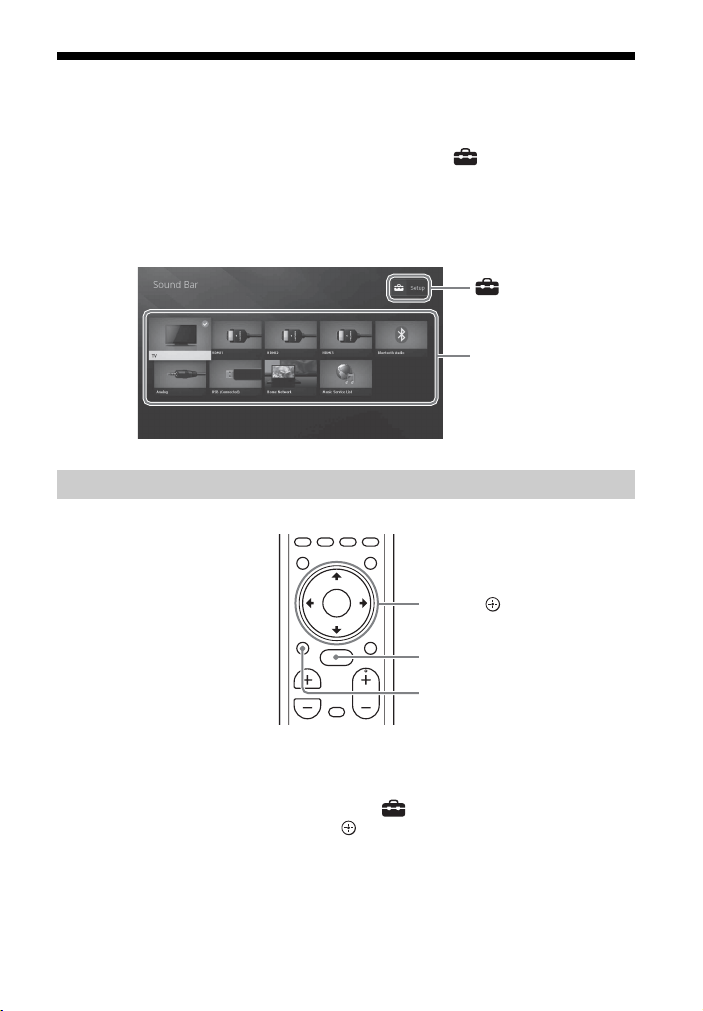
О стартовом меню
[Установка]
Список входов
HOME
BACK
///, (ввод)
Подключив систему к телевизору с помощью кабеля HDMI (прилагается), можно
отображать стартовое меню на экране телевизора. В стартовом меню можно
выполнить настройку различных параметров, выбрав [Установка], или
выбрать для просмотра нужный вход или службу в списке входов. Стартовое
меню отображается на языке, который выбран в [Упрощенная настройка]. (На
следующем экране приведен пример выбора английского языка.)
Использование стартового меню
1 Нажмите HOME.
На экране телевизора появится стартовое меню.
2 С помощью кнопок /// выберите [Установка] или элемент в
списке выбора, а затем нажмите .
На экране телевизора появится выбранный вход или дисплей
настроек.
Для возвращения на предыдущий экран нажмите BACK.
15
RU
Page 16
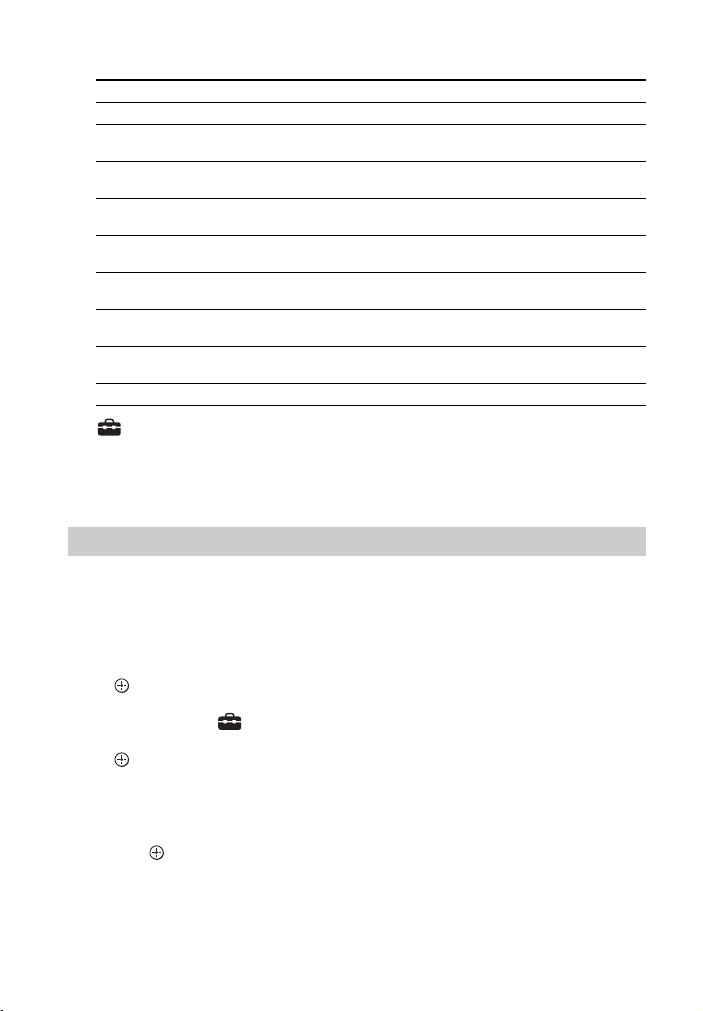
Список входов
Название входа Пояснение
[TV] Вывод звука телевизора. (стр. 28)
[HDMI1] Вывод звука устройства, подключенного к гнезду HDMI IN 1.
[HDMI2] Вывод звука устройства, подключенного к гнезду HDMI IN 2.
[HDMI3] Вывод звука устройства, подключенного к гнезду HDMI IN 3.
[Bluetooth Audio] Вывод звука устройства, подключенного с помощью функции
[Analog] Вывод звука устройства, подключенного к гнезду ANALOG IN.
[USB] Вывод музыкальных файлов, хранящихся на подключенном
[Home Network] Вывод музыкальных файлов на устройстве, подключенном
[Music Service List] Отображение способа работы музыкальных сервисов. (стр. 47)
(стр. 28)
(стр. 28)
(стр. 28)
BLUETOOTH. (стр. 35)
(стр. 28)
устройстве USB. (стр. 29)
через сеть. (стр. 42)
[Установка]
См. раздел “Использование дисплея настройки” (стр. 61).
Совет
Вход можно также выбрать, повторно нажимая INPUT +/–.
Об описании шагов
В данной инструкции по эксплуатации операции описываются в виде шагов,
которые выполняются в стартовом меню на экране телевизора с помощью
пульта дистанционного управления, когда система и телевизор подключены с
помощью кабеля HDMI (прилагается).
Действия по выбору элементов на экране телевизора с помощью кнопок //
/ и упрощены следующим образом.
Пример. Выберите [Установка] в стартовом меню.
Операция, в ходе которой происходит выбор элемента с помощью кнопок //
/ и , начинается со слова “выберите”.
Пример. Выберите [Сетевые настройки] - [Настройки Интернет] - [Настройка
проводного соединения] в стартовом меню.
При повторном выполнении операции по выбору элемента с помощью кнопок
/// и выбираемые элементы связываются с помощью знака “-”.
RU
16
Page 17
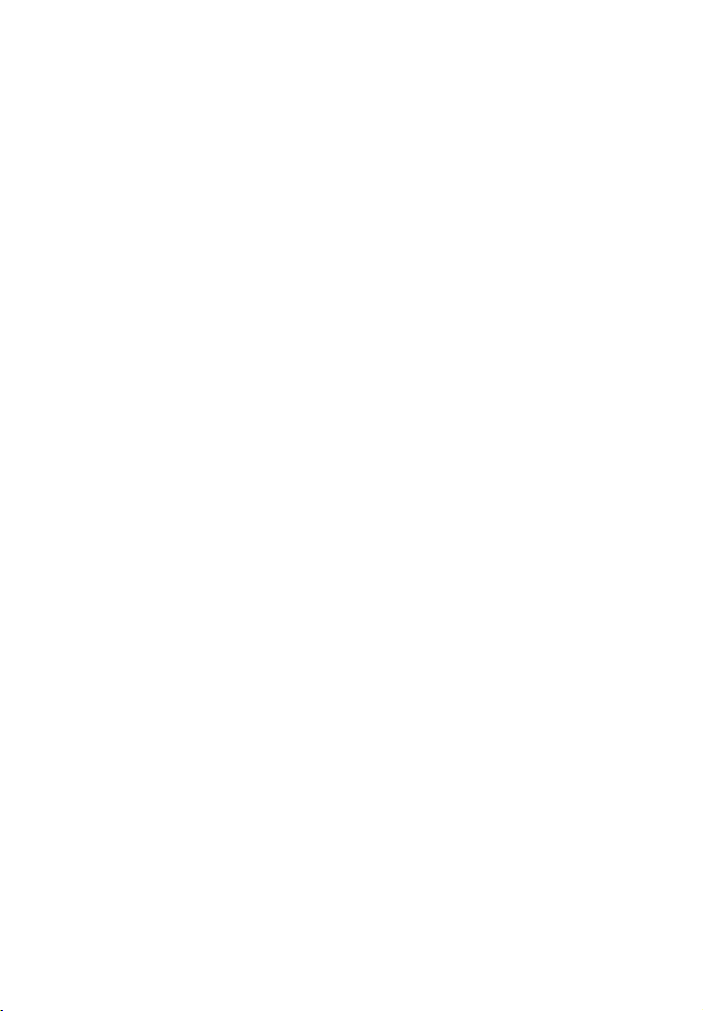
Советы
• Можно использовать кнопки на основном устройстве с теми же или похожими
названиями, что и на пульте дистанционного управления.
• Символы в квадратных скобках [ ] отображаются на экране телевизора. Символы в
кавычках “ ” отображаются на дисплее передней панели.
RU
17
Page 18
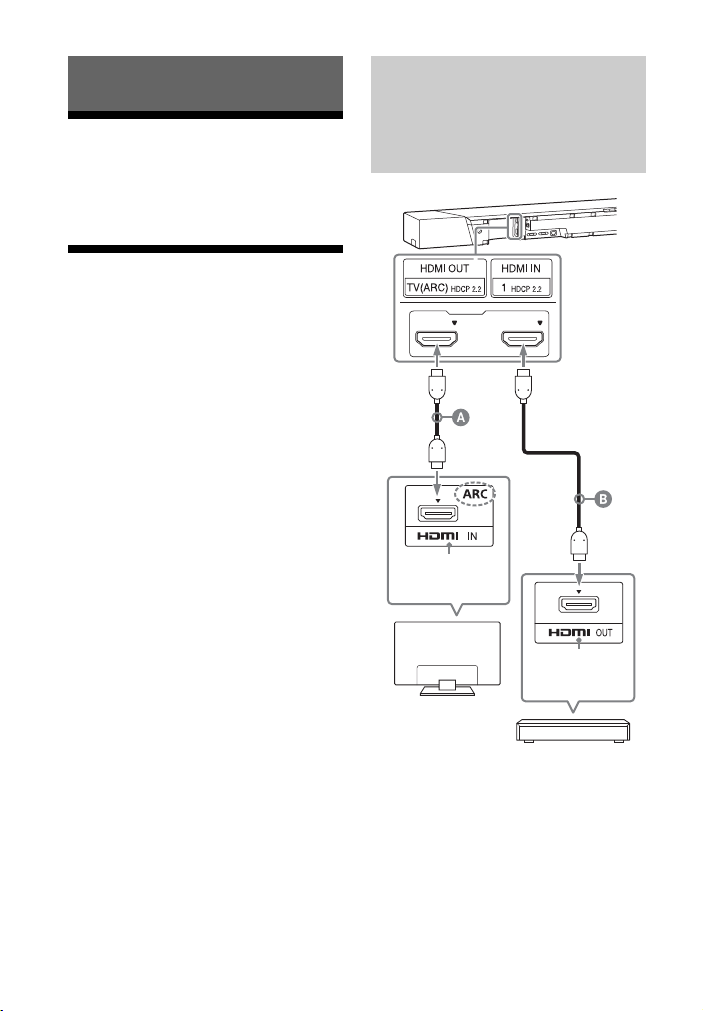
Установка
Гнездо HDMI,
совместимое со
стандартом HDCP2.2
Проигрыватель
дисков Blu-ray Disc,
ресивер кабельного
или спутникового
телевидения и т. д.
Гнездо HDMI,
совместимое со
стандартом HDCP2.2
Телевизор
Базовая установка
См. Руководство по началу работы
(отдельный документ).
Подключение
телевизора 4K и
устройств 4K
Все гнезда HDMI системы
поддерживают видеоформат 4K и
HDCP2.2 (High-bandwidth Digital
Content Protection System Revision
2.2).
Для просмотра видеосодержимого
4K подключите телевизор 4K и
устройства 4K к системе с помощью
подключения к гнезду HDMI,
совместимому со стандартом
HDCP2.2 на каждом устройстве.
Вы можете просматривать
видеосодержимое в формате 4K
только при использовании
подключения к гнезду HDMI,
совместимому со стандартом
HDCP2.2.
Если гнездо HDMI,
совместимое со
стандартом HDCP2.2, на
телевизоре
промаркировано как “ARC”
RU
18
Кабель HDMI (прилагается)
Кабель HDMI (не прилагается)
Используйте кабель HDMI с поддержкой
видеоформата 4K. Для получения
дополнительной информации см.
раздел “Поддерживаемые
видеоформаты HDMI” (стр. 89).
Page 19
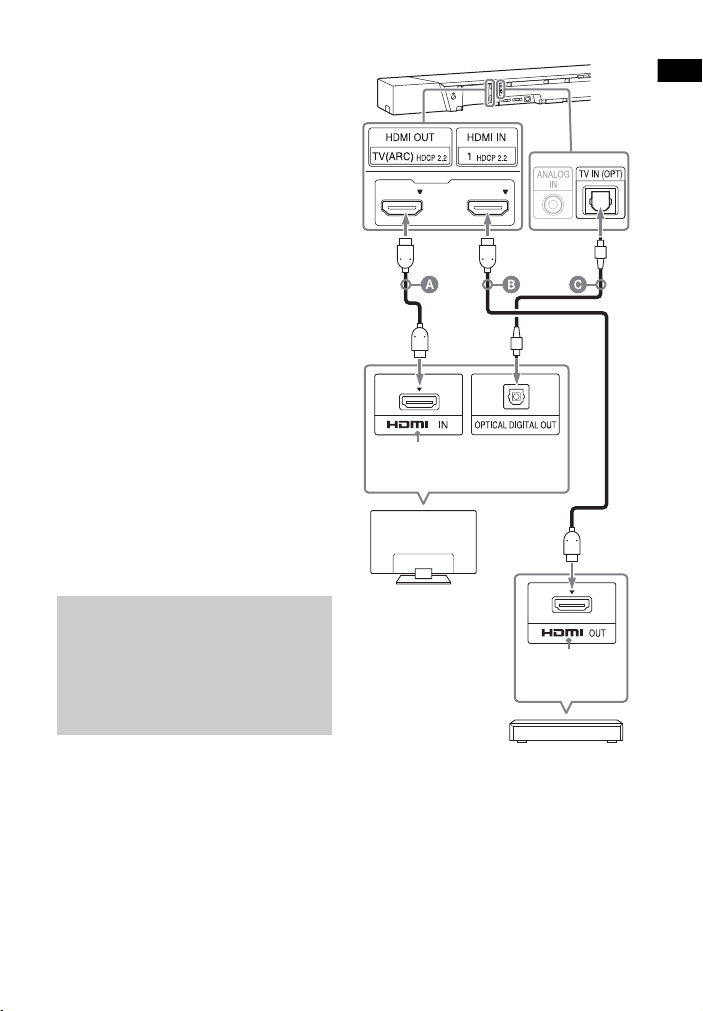
Установка
1 Проверьте, какое гнездо HDMI
Гнездо HDMI,
совместимое со
стандартом HDCP2.2
Проигрыватель
дисков Blu-ray Disc,
ресивер кабельного
или спутникового
телевидения и т. д.
Гнездо HDMI,
совместимое со
стандартом HDCP2.2
Телевизор
IN вашего телевизора
совместимо со стандартом
HDCP2.2.
См. инструкцию по эксплуатации
телевизора.
2 Подключите гнездо HDMI IN
телевизора, совместимое со
стандартом HDCP2.2, к гнезду
HDMI OUT основного устройства
с помощью кабеля HDMI
(прилагается).
Подключение телевизора
завершено.
3 Подключите гнездо HDMI OUT
устройства 4K, совместимого со
стандартом HDCP2.2, к гнезду
HDMI IN основного устройства с
помощью кабеля HDMI (не
прилагается).
См. инструкцию по эксплуатации
устройства 4K и проверьте, что
гнездо HDMI OUT устройства 4K
совместимо со стандартом
HDCP2.2.
Подключение устройства 4K
завершено.
Если гнездо HDMI,
совместимое со
стандартом HDCP2.2, на
телевизоре не
промаркировано как
“ARC”
Если гнездо HDMI IN вашего
телевизора, совместимого со
стандартом HDCP2.2, не
поддерживает технологию ARC (Audio
Return Channel), звук с телевизора не
будет выводиться через систему.
В этом случае подключите оптическое
выходное гнездо телевизора к гнезду
TV IN (OPT) основного устройства с
помощью цифрового оптического
кабеля (не прилагается).
19
RU
Page 20
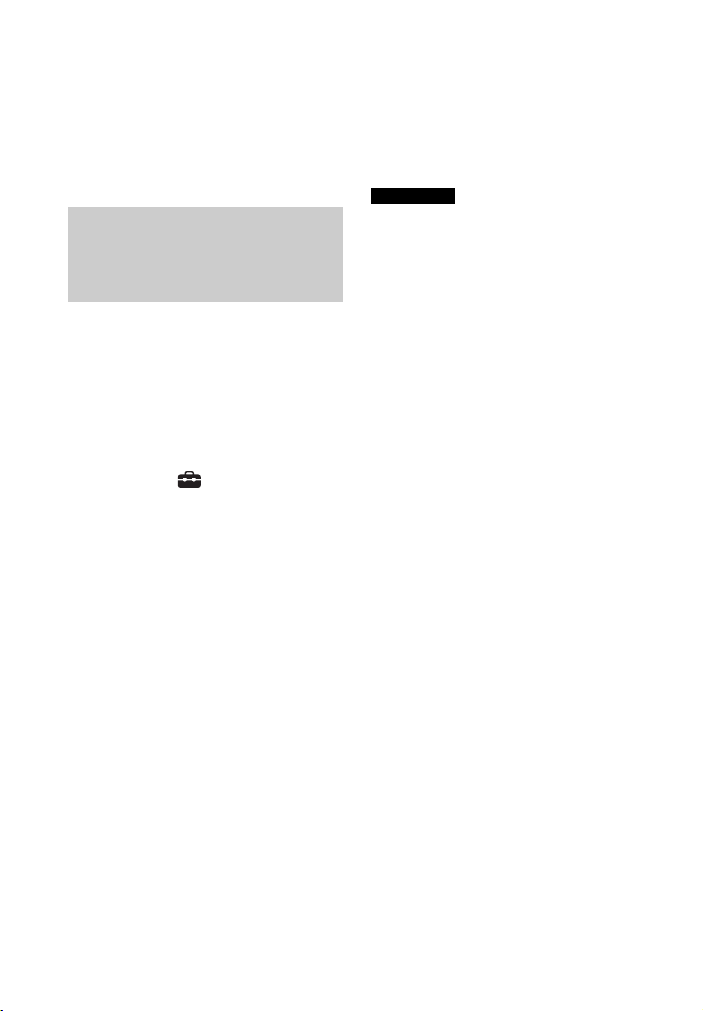
Кабель HDMI (прилагается)
Кабель HDMI (не прилагается)
Используйте кабель HDMI с поддержкой
видеоформата 4K. Для получения
дополнительной информации см.
раздел “Поддерживаемые
видеоформаты HDMI” (стр. 89).
Цифровой оптический кабель (не
прилагается)
Настройка формата
сигнала HDMI для
просмотра
видеосодержимого 4K
Для просмотра видеосодержимого
4K выберите соответствующую
настройку для подключенного
телевизора 4K и устройства 4K.
1 Нажмите HOME.
На экране телевизора появится
стартовое меню.
2 Выберите [Установка] в
стартовом меню.
На экране телевизора появится
дисплей настроек.
3 Выберите [Системные
настройки] - [Настройки HDMI] [Формат сигнала HDMI].
4 Выберите необходимый
параметр.
•[Стандартный формат]
(настройка по умолчанию):
выберите, если подключенный
телевизор и устройства
поддерживают видеоформаты
стандартной ширины
пропускания.
•[Расширенный формат]:
выберите, если подключенный
телевизор и устройства
поддерживают видеоформаты с
высокой шириной пропускания,
например 4K 60p 4:4:4 и т.д.
Сведения о вариантах настроек
[Формат сигнала HDMI],
поддерживаемых сигналах
видеоформатов и используемых
кабелях HDMI см. в
“Поддерживаемые
видеоформаты HDMI” (стр. 89).
Примечания
• В зависимости от телевизора,
возможно, потребуется настройка
выхода HDMI. См. инструкцию по
эксплуатации телевизора.
• Если изображения нет после
настройки для параметра [Формат
сигнала HDMI] значения [ Расширенный
формат], установите значение
[Стандартный формат].
20
RU
Page 21
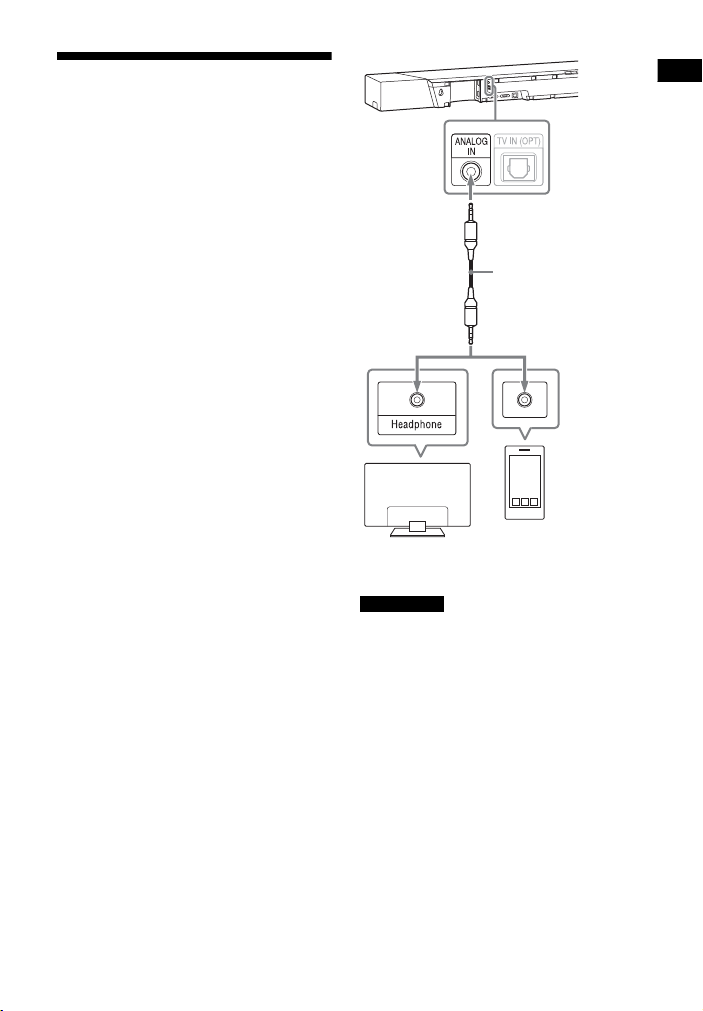
Установка
Подключение
Смартфон,
WALKMAN®, другие
аудиоустройства и
т.д.
Телевизор
Аналоговый
аудиовыход
Аналоговый
аудиокабель (не
прилагается)
телевизора или
портативного
аудиоустройства с
помощью гнезда
ANALOG IN
Для подключения к системе
следующих устройств подключите их
с помощью гнезда ANALOG IN
системы.
– Телевизор не имеет гнезда HDMI и
цифрового оптического гнезда
– Портативное аудиоустройство,
например смартфон, WALKMAN®
Примечание
Если разъем наушников телевизора
также используется как гнездо
аудиовыхода, проверьте настройки
аудиовыхода телевизора. Для
получения дополнительной
информации см. инструкцию по
эксплуатации телевизора.
RU
21
Page 22
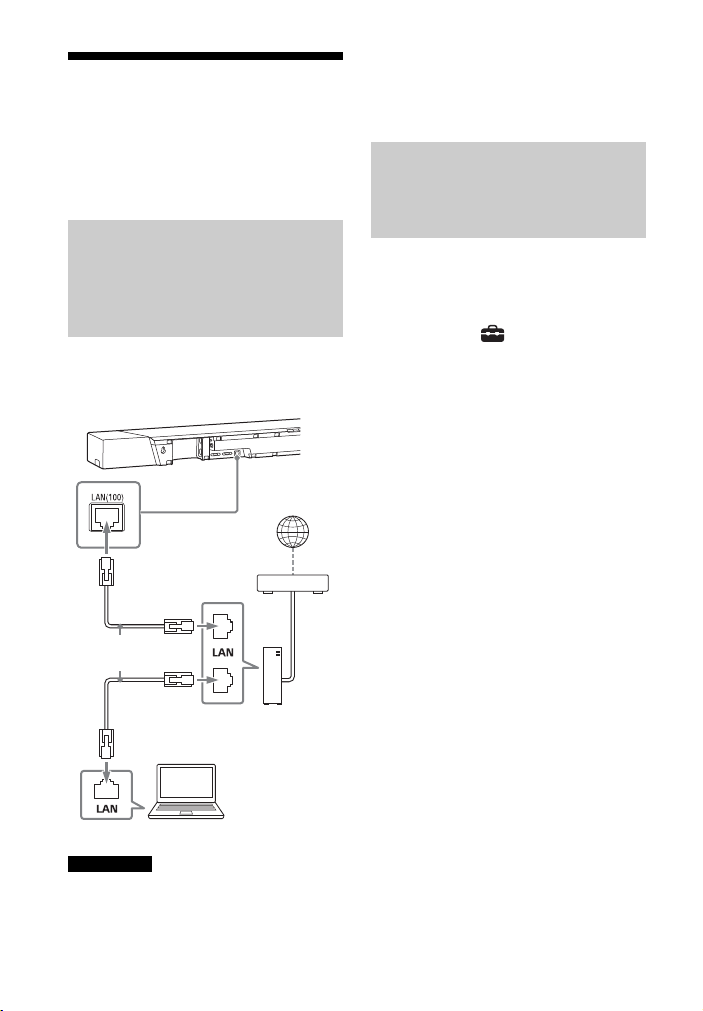
Подключение к
Интернет
Кабель локальной
сети (не прилагается)
Сервер
Маршрутизатор
Модем
проводной сети
Совет
Рекомендуется использовать
экранированный прямой интерфейсный
кабель (не прилагается).
Подготовьте сеть, подключив систему
и компьютер к домашней сети с
помощью кабеля локальной сети.
Подключение к
компьютеру или
маршрутизатору с
помощью кабеля
локальной сети
На следующем рисунке приводится
пример подключения системы и
компьютера к домашней сети.
Подключение с
автоматическим
получением сетевой
информации
1 Нажмите HOME.
На экране телевизора появится
стартовое меню.
2 Выберите [Установка] в
стартовом меню.
На экране телевизора появится
дисплей настроек.
3 Выберите [Сетевые настройки] -
[Настройки Интернет] [Настройка проводного
соединения].
4 Выберите [Авто].
Система начнет настройку сети, и
появится состояние настройки
сети.
Нажимайте / для просмотра
информации, а затем нажмите .
5 Выберите [Сохран. и соед.].
Система начнет подключение к
сети. Для ознакомления с
дополнительной информацией
см. сообщения, появляющиеся на
экране телевизора.
Примечание
Сервер необходимо подключать к той
же сети, что систему.
RU
22
Page 23
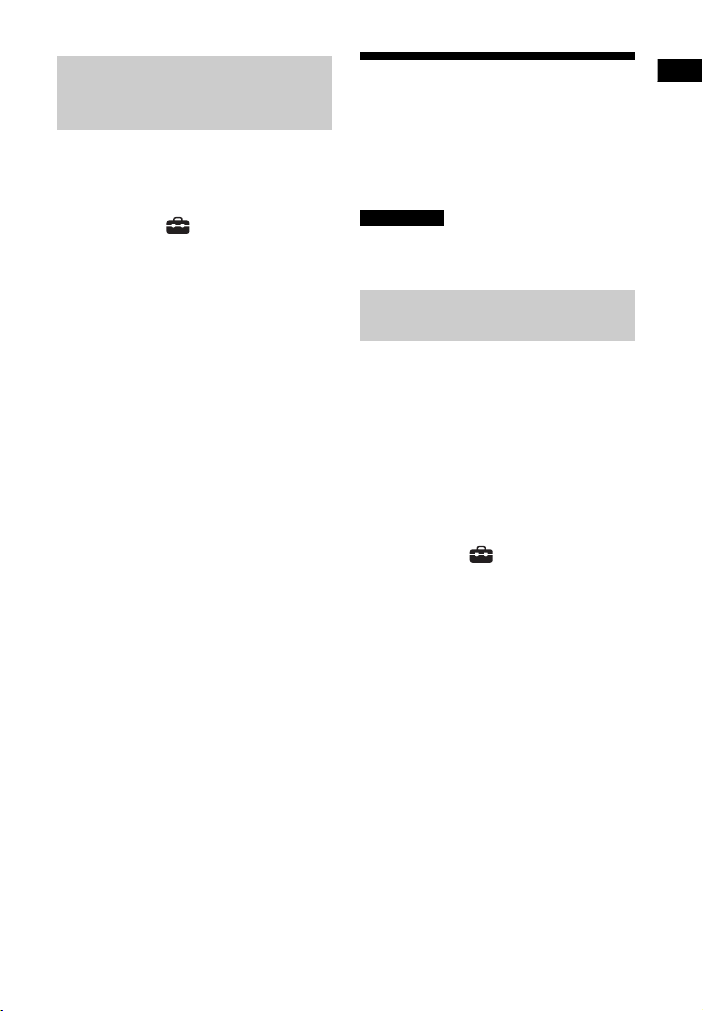
Установка
Подключение с
фиксированным IPадресом
Подключение к
беспроводной сети
1 Нажмите HOME.
На экране телевизора появится
стартовое меню.
2 Выберите [Установка] в
стартовом меню.
На экране телевизора появится
дисплей настроек.
3 Выберите [Сетевые настройки] -
[Настройки Интернет] [Настройка проводного
соединения].
4 Выберите [Вручную].
5 Выполните настройку, следуя
инструкциям на экране.
Система начнет настройку сети, и
появится состояние настройки
сети.
Нажимайте / для просмотра
информации, а затем нажмите .
6 Выберите [Сохран. и соед.].
Система начнет подключение к
сети. Для ознакомления с
дополнительной информацией
см. сообщения, появляющиеся на
экране телевизора.
Подготовьте сеть, подключив систему
и компьютер к маршрутизатору
беспроводной сети.
Примечание
Сервер необходимо подключать к той
же сети, что систему.
Подключение с помощью
кнопки WPS
Если маршрутизатор беспроводной
локальной сети (точка доступа)
совместим со стандартом Wi-Fi
Protected Setup (WPS), вы можете
легко установить сетевые настройки с
помощью кнопки WPS.
1 Нажмите HOME.
На экране телевизора появится
стартовое меню.
2 Выберите [Установка] в
стартовом меню.
На экране телевизора появится
дисплей настроек.
3 Выберите [Сетевые настройки] -
[Настройки Интернет] [Настройка беспроводной сети]
- [Wi-Fi Protected Setup™(WPS)].
4 Выберите [Пуск].
5 Нажмите кнопку WPS на точке
доступа.
Система начнет подключение к
сети.
23
RU
Page 24
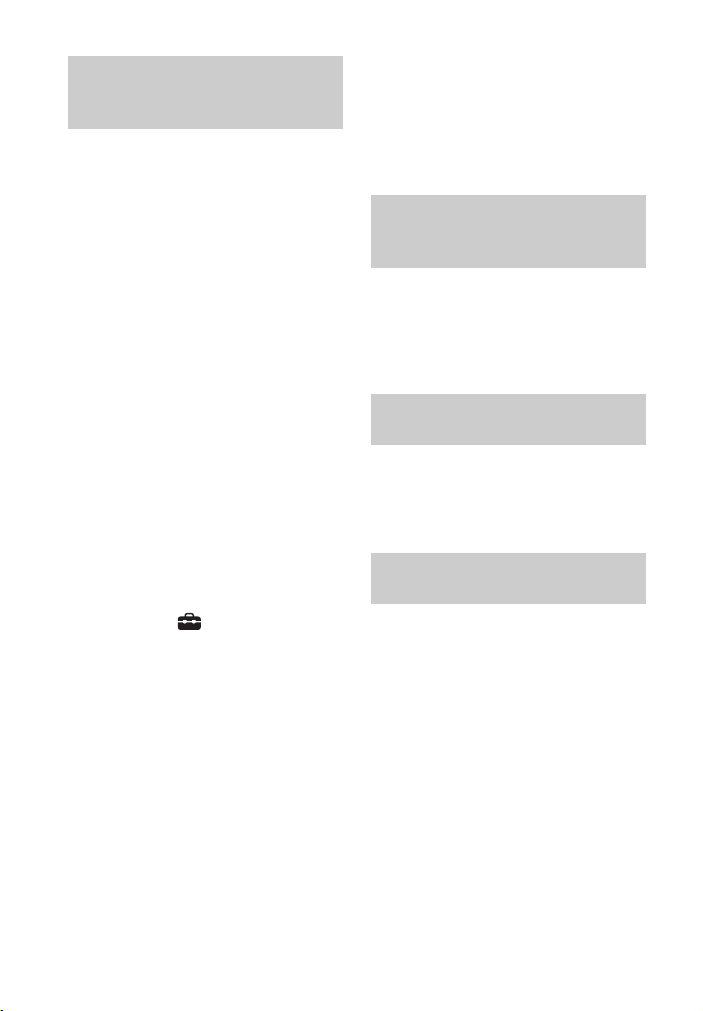
Подключение путем
выбора сетевого имени
(SSID)
Если маршрутизатор беспроводной
сети (точка доступа) не совместим со
стандартом Wi-Fi Protected Setup
(WPS), проверьте следующую
информацию заранее.
– Сетевое имя (SSID)*
_____________________________________
– Ключ безопасности (пароль)**
_____________________________________
* SSID (сетевой идентификатор) — это
имя, идентифицирующее конкретную
точку доступа.
**Данную информацию можно найти на
наклейке на маршрутизаторе/точке
доступа беспроводной локальной сети
и в инструкции по эксплуатации, а
также можно получить у специалиста,
который настраивал беспроводную
сеть, или у поставщика услуг
Интернета.
5 Введите ключ безопасности
(или пароль), используя
программную клавиатуру, а
затем выберите [Enter].
Система начнет подключение к
сети.
Подключение с
фиксированным IPадресом
Выберите [Добавьте новый адрес] [Регистрация вручную] в шаге 4
пункта “Подключение путем выбора
сетевого имени (SSID)” и следуйте
указаниям на экране.
Подключение с
использованием PIN-кода
Выберите [Добавьте новый адрес] в
шаге 4 пункта “Подключение путем
выбора сетевого имени (SSID)”, а
затем выберите [Метод(WPS)PIN].
1 Нажмите HOME.
На экране телевизора появится
стартовое меню.
2 Выберите [Установка] в
стартовом меню.
На экране телевизора появится
дисплей настроек.
3 Выберите [Сетевые настройки] -
[Настройки Интернет] [Настройка беспроводной сети].
На экране телевизора появится
список сетевых имен.
4 Выберите нужное сетевое имя
(SSID).
RU
24
Подключение через Sony |
Music Center
Приложение Sony | Music Center
может подключить систему к той же
беспроводной сети, что и мобильное
устройство. Для получения
дополнительной информации
следуйте указаниям приложения или
перейдите на следующий веб-сайт.
http://www.sony.net/smcqa/
Page 25
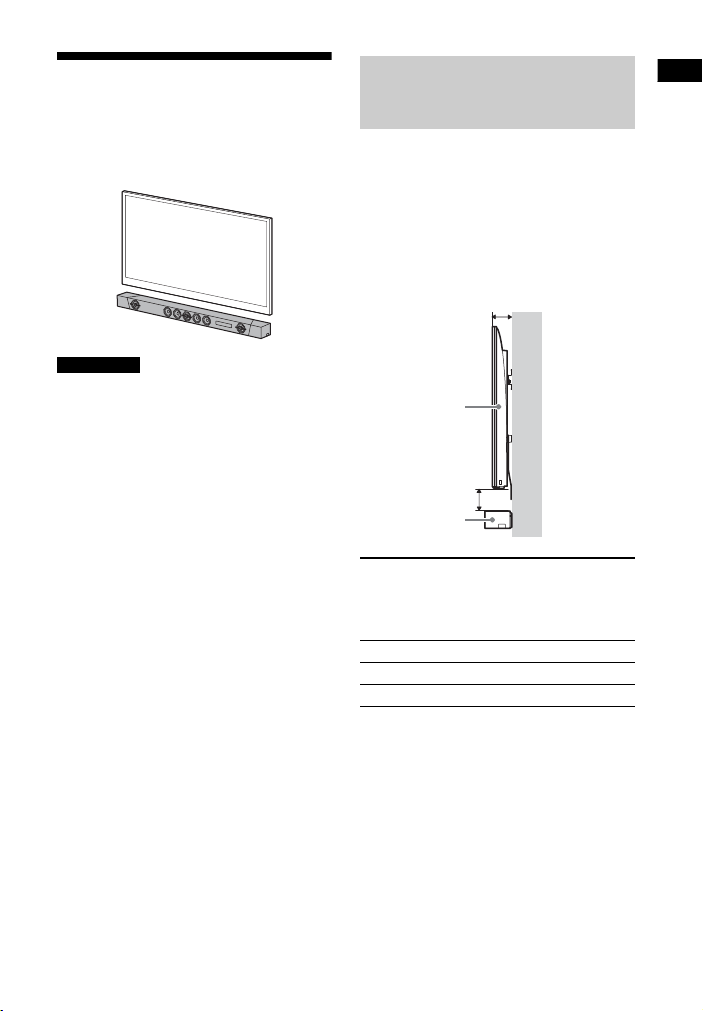
Установка
Монтаж основного
Основное
устройство
Телевизор
(A)
(B)
устройства на стене
О местоположении для
установки основного
устройства
Вы можете смонтировать основное
устройство на стене.
Примечания
• Подготовьте винты (не прилагаются),
соответствующие материалу и
прочности стены. Поскольку
гипсокартон является исключительно
хрупким материалом, надежно
вверните винты в стенную балку.
Разместите динамики горизонтально,
подвесив их на винты в стойках на
ровной поверхности стены.
• Поручите установку дилеру Sony или
лицензированному подрядчику,
уделив особое внимание безопасности
во время установки.
• Компания Sony не будет нести
ответственность за несчастные случаи
или ущерб вследствие неправильной
установки, недостаточной прочности
стены, неправильной установки
винтов, стихийных бедствий и т.д.
Основное устройство выводит
объемный звук к потолку.
Чтобы телевизор не создавал помехи
выводимом у из основного устройст ва
звуку, выбирайте местоположение
для установки основного устройства,
руководствуясь следующими
значениями.
Глубина
монтируемого
телевизора
(A)
Менее 66 мм 50 мм или более
от 66 мм до 100 мм 100 мм или более
100 мм или более 200 мм или более
Значения до
основного
устройства от
телевизора
(B)
25
RU
Page 26
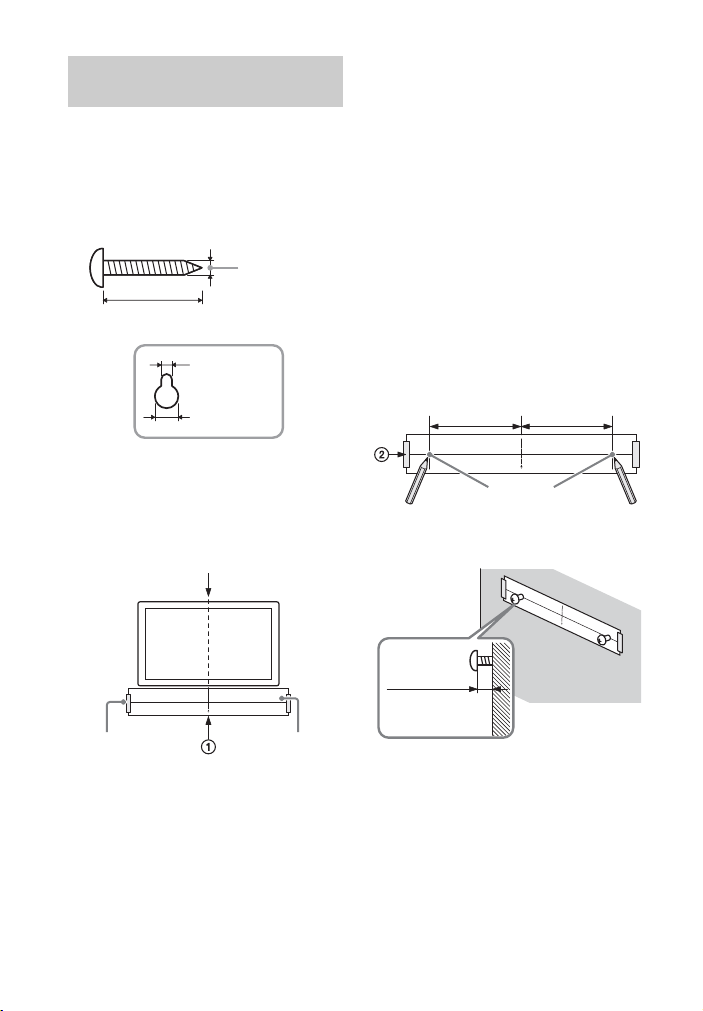
Монтаж основного
Отверстие на задней панели
основного устройства
4мм
Более 30 мм
4,6 мм
10 мм
Центр телевизора
ШАБЛОН
КРЕПЛЕНИЯ НА
СТЕНУ
Липкая лента
и т.д.
Положение винта
422 мм
422 мм
От 11 мм до
12 мм
устройства на стене
1 Приготовьте винты (не
прилагаются), соо тветствующие
настенным монтажным
отверстиям на задней панели
основного устройства.
2 Приклейте ШАБЛОН
КРЕПЛЕНИЯ НА СТЕНУ
(прилагается) на стену.
2 Выберите высоту ШАБЛОНА
КРЕПЛЕНИЯ НА СТЕНУ согласно
разделу “О местоположении
для установки основного
устройства” (стр. 25), затем
приклейте ШАБЛОН
КРЕПЛЕНИЯ НА СТЕНУ к стене с
помощью имеющейся в
продаже липкой ленты и т.д.
3 Отметьте положения винтов,
как описано ниже, на ЛИНИИ
ВИНТА () ШАБЛОНА
КРЕПЛЕНИЯ НА СТЕНУ.
Измерьте расстояние, как
описано ниже, с помощью
рулетки, затем поставьте отметки
карандашом и т.д.
4 Закрепите винты на отметке.
1 Выровняйте ЛИНИЮ ЦЕНТРА
ТЕЛЕВИЗОРА () ШАБЛОНА
КРЕПЛЕНИЯ НА СТЕНУ с линией
центра телевизора.
RU
26
5 Снимите ШАБЛОН КРЕПЛЕНИЯ
НА СТЕНУ.
Page 27
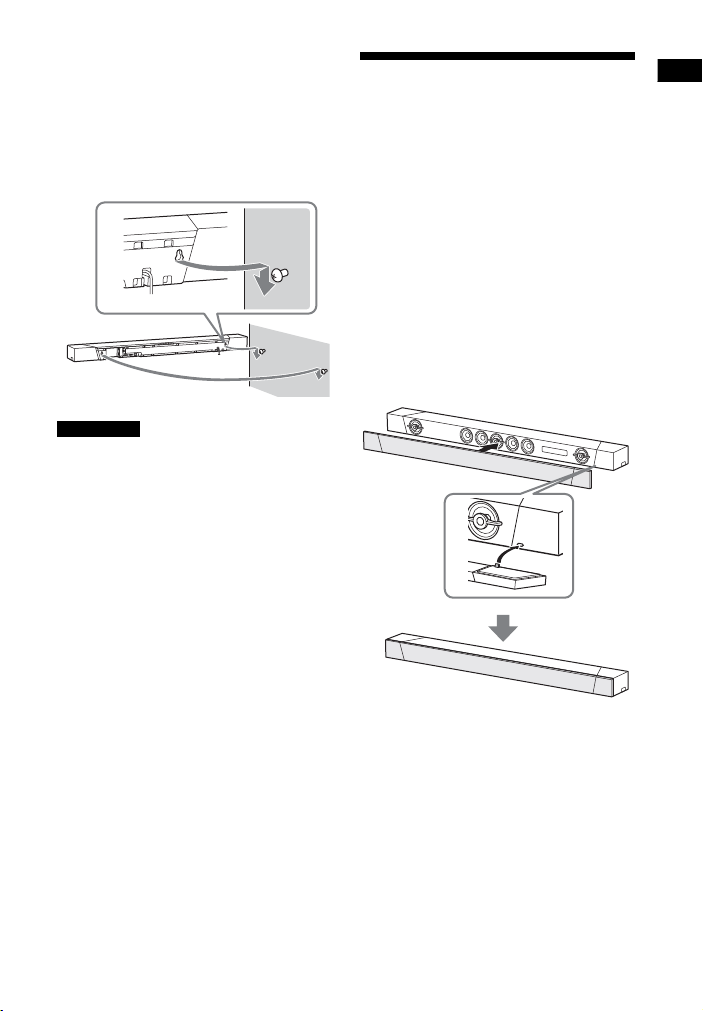
Установка
6 Подвесьте основное устройство
на винты.
Совместите отверстия на задней
панели основного устройства с
винтами, затем подвесьте
основное устройство на два
винта.
Примечание
Во время приклеивания ШАБЛОНА
КРЕПЛЕНИЯ НА СТЕНУ полностью его
разгладьте.
Присоединение
сетчатой рамки
Динамики можно защитить,
установив прилагаемую сетчатую
рамку.
Рекомендуем использовать основное
устройство без установки сетчатой
рамки, если будет выполняться
прослушивание звука высокого
разрешения.
Устанавливайте сетчатую рамку
параллельно передней панели.
Вставьте выступающие части
сетчатой рамки в отверстие
основного устройства.
Совет
Сетчатая рамка фиксируется с помощью
магнита.
27
RU
Page 28
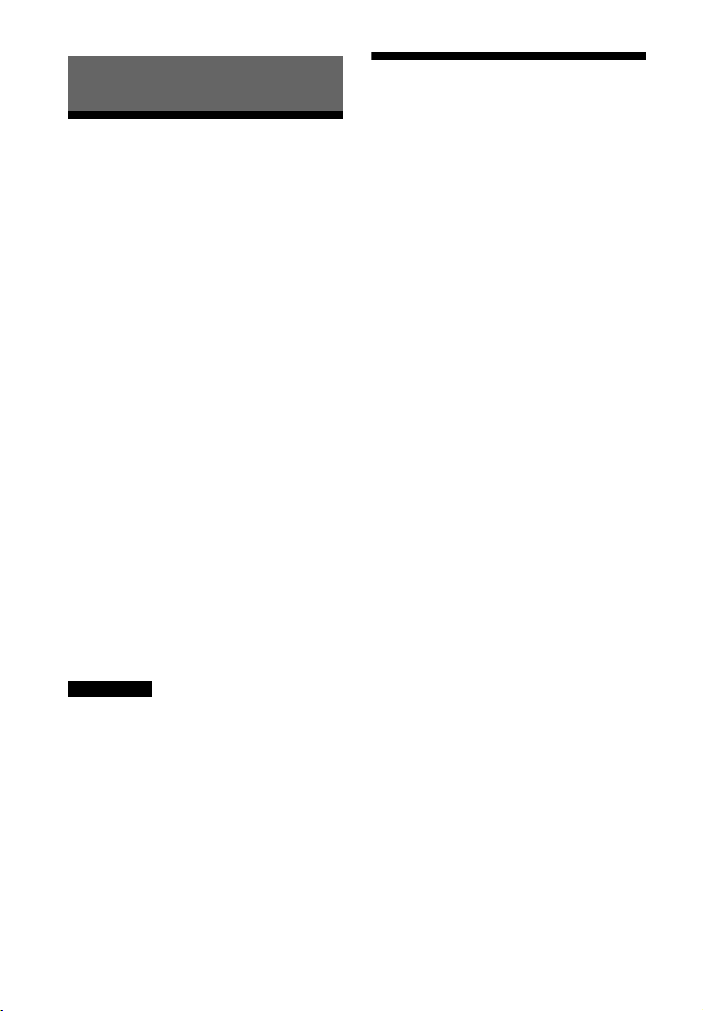
Прослушивание звука
Прослушивание звука с
телевизора
1 Нажмите HOME.
На экране телевизора появится
стартовое меню.
2 Выберите [TV] в стартовом
меню.
3 Выберите программу с
помощью пульта
дистанционного управления
телевизора.
Выбранная телевизионная
программа появится на экране
телевизора, а звук будет
выводиться через систему.
4 Отрегулируйте громкость.
• Отрегулируйте громкость с
помощью кнопок +/– на
пульте дистанционного
управления.
• Отрегулируйте громкость
сабвуфера с помощью кнопок
SW +/– на пульте
дистанционного управления
(стр. 33).
Примечание
Установите в качестве настроек
динамиков телевизора (BRAVIA)
значение “аудиосистема”. Для
ознакомления с информацией о
порядке настройки телевизора см.
инструкцию по эксплуатации
телевизора.
Совет
Можно выбрать [TV] с помощью кнопок
INPUT +/– на пульте дистанционного
управления.
Прослушивание звука с
подключенного аудио-/
видеоустройства
1 Нажмите HOME.
На экране телевизора появится
стартовое меню.
2 В стартовом меню выберите
вход, к которому подключено
желаемое устройство.
На экране телевизора появится
изображение выбранного
устройства, а звук будет
выводиться через систему.
Если выбрать значение [Analog],
на экране телевизора
отобразится экран [Analog].
3 Отрегулируйте громкость.
• Отрегулируйте громкость с
помощью кнопок +/– на
пульте дистанционного
управления.
• Отрегулируйте громкость
сабвуфера с помощью кнопок
SW +/– на пульте
дистанционного управления
(стр. 33).
Совет
Можно выбрать вход с помощью кнопок
INPUT +/– на пульте дистанционного
управления.
28
RU
Page 29
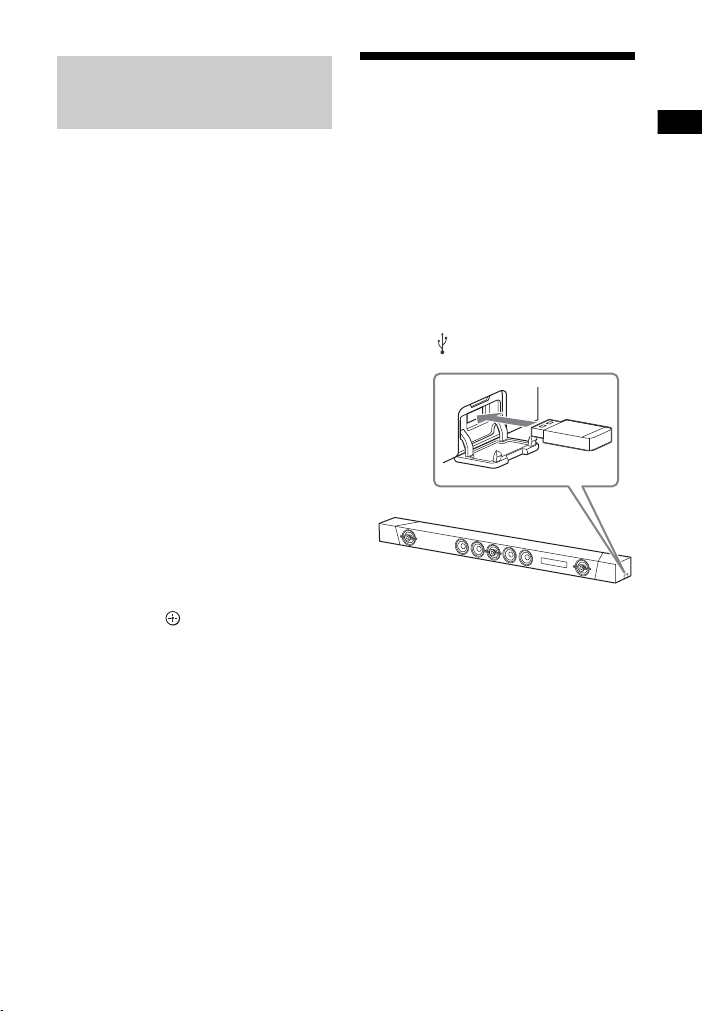
Прослушивание звука
Изменение имени входа,
отображаемого в
стартовом меню
Можно изменить имя входов [HDMI1],
[HDMI2] или [HDMI3], отображаемых в
стартовом меню.
1 Нажмите HOME.
На экране телевизора появится
стартовое меню.
2 Поместите курсор на [HDMI1],
[HDMI2] или [HDMI3] в стартовом
меню, а затем нажмите
OPTIONS.
На экране телевизора появится
меню параметров.
3 Выберите [Настр.вх.этик.].
4 Выберите имя входа.
Можно выбрать одно из
следующих имен входов.
•[BD Player]
•[DVD Player]
•[Cable Box]
• [Satellite]
•[GAME]
•[PC]
5 Нажмите для продолжения.
Совет
При изменении имени входа
отображаемый значок будет изменен
автоматически.
Прослушивание
музыки с устройства
USB
Вы можете воспроизводить
музыкальные файлы, хранящиеся на
подключенном устройстве USB.
Для ознакомления с информацией о
поддерживаемых типах файлов см.
“Типы аудиофайлов для
воспроизведения” (стр. 87).
1 Подключите устройство USB к
порту (USB).
2 Нажмите HOME.
На экране телевизора появится
стартовое меню.
3 Выберите [USB (подключено)]
в стартовом меню.
4 Выберите папку, в которой
хранятся композиции, композицию.
Начнется воспроизведение
выбранной композиции, и звук
будет выводиться через систему.
29
RU
Page 30
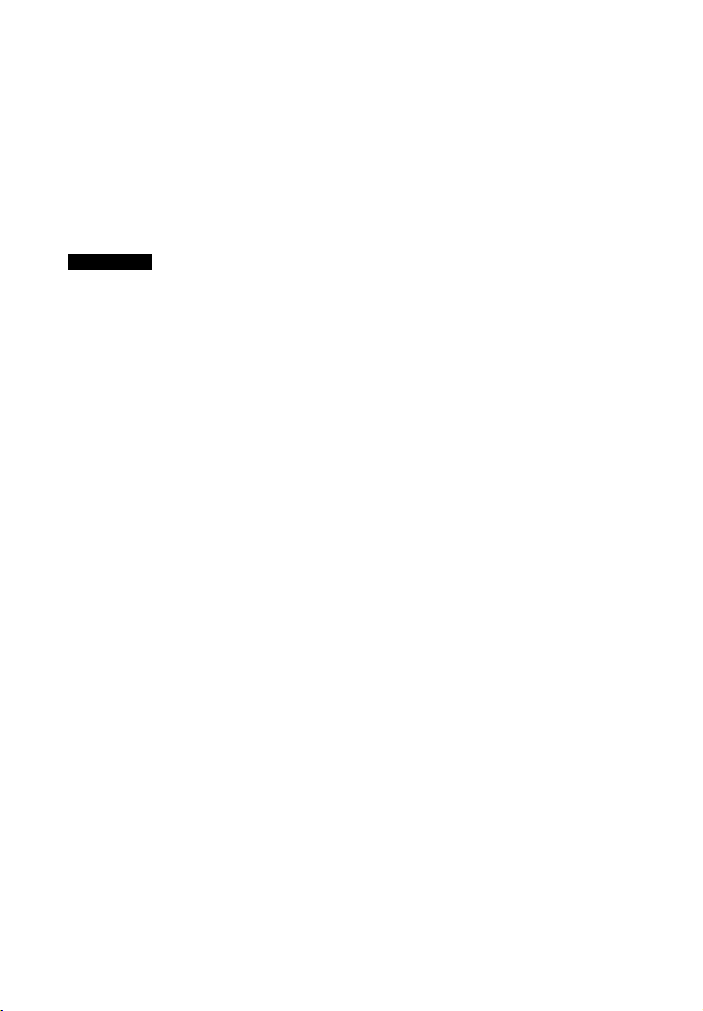
5 Отрегулируйте громкость.
• Отрегулируйте громкость с
помощью кнопок +/– на
пульте дистанционного
управления.
• Отрегулируйте громкость
сабвуфера с помощью кнопок
SW +/– на пульте
дистанционного управления
(стр. 33).
Примечание
Не извлекайте устройство USB во время
операции. Во избежание повреждения
данных или устройства USB выключите
систему перед подключением или
извлечением устройства USB.
Совет
Вы можете также выполнять различные
операции в меню параметров (стр. 70).
30
RU
Page 31

Выбор звуковых эффектов
Выбор звуковых эффектов
SOUND FIELD
CLEAR AUDIO+
Установка звукового
эффекта, специально
предназначенного для
звукового источника
(SOUND FIELD)
Вы можете с легкостью наслаждаться
предварительно
запрограммированными звуковыми
эффектами, адаптированными к
различным видам источников звука.
1 Нажмите SOUND FIELD.
На экране телевизора появится
меню звуковых полей.
2 Нажимайте кнопку повторно
для выбора нужного звукового
поля.
Звуковое
поле
[ClearAudio+]
Пояснение
Надлежащая
настройка звука
выбирается
автоматически в
соответствии с
источником звука.
Звуковое
поле
[3D
Surround]
[Movie]
[Music]
[Game
Studio]
[Sports]
[Standard]
Пояснение
Наслаждайтесь
фильмами,
музыкой, и т. д. с
заполняющим всю
комнату звуком,
который окружает
вас со всех сторон.
Вы полностью
погружаетесь в
окутывающий вас
звук. Этот режим
также подходит для
просмотра
фильмов.
Яркость и
экспрессивность
звука
воспроизводится до
мельчайших
деталей. Данный
режим подходит
для прослушивания
мельчайших
оттенков вашей
любимой музыки.
Вы можете
полностью
погрузиться в игру
за счет ощущения
динамики и
расстояния до
объектов, но при
этом четко слыша
речь.
Вы можете ощутить
атмосферу как при
присутствии на
стадионе. Однако
речь
комментаторов при
этом
воспроизводится
четко.
Звук ТВ-передач
отчетливо слышен.
Данный режим
подходит для
просмотра
новостей благодаря
чистому
воспроизведению
голоса.
RU
31
Page 32

Примечания
NIGHT
• При использовании функции
беспроводного воспроизведения в
нескольких комнатах или Chromecast
built-in, а также настройке [Режим
Bluetooth] на значение [Передатчик]
(стр. 64) функция звукового поля
недоступна.
• Меню звукового поля не отображается
на экране телевизора при
использовании входа телевизора.
• При настройке [Звуковой эффект] на
[Выкл] функция звукового поля будет
отключена.
• Виртуальный объемный эффект
обрабатывается при выборе звукового
поля, отличного от [Music]; но это
может не работать, если выбранный
аудиоисточник не является
многоканальным.
Советы
• Можно выбрать [ClearAudio+], нажав
CLEAR AUDIO+ на пульте
дистанционного управления.
• Звуковое поле можно выбрать в меню
параметров (стр. 70).
Воспроизведение
чистого звука при
низкой громкости
ночью (NIGHT)
Звук выводится на низкой громкости
с минимальной потерей точности и
четкости воспроизведения диалогов.
1 Нажмите NIGHT.
На экране телевизора появится
ночной режим.
2 Нажимайте кнопку повторно
для выбора ночного режима.
Режим Пояснение
[Вкл] Включение функции
[Выкл] Выключение
ночного режима.
функции ночного
режима.
32
Примечание
При выключении системы данная
настройка будет переведена в режим
[Выкл] автоматически.
Совет
Можно выбрать [Night] в меню
RU
параметров (стр. 70).
Page 33

Выбор звуковых эффектов
Более четкое
VOICE
SW +/–
воспроизведение
диалогов (VOICE)
Регулировка громкости
сабвуфера
Сабвуфер предназначен для
воспроизведения басов или
низкочастотных звуков.
1 Нажмите VOICE.
На экране телевизора появится
речевой режим.
2 Нажимайте кнопку повторно
для выбора речевого режима.
Режим Пояснение
[Up Off] Стандартная
[Up 1] Отчетливое звучание
[Up 2] Диапазон частот
Совет
Можно выбрать [Voice] в меню
параметров (стр. 70).
настройка
диалогов путем
усиления частотного
диапазона диалогов.
диалогов
усиливается, поэтому
пожилым людям
будет легче слушать
диалоги.
Громкость сабвуфера можно
отрегулировать с помощью кнопок
SW (громкость сабвуфера) +/–.
Примечание
Низкочастотный звук сабвуфера,
возможно, будет плохо слышен, если
входной источник звука не содержит
значительного количества низких
частот, например, если выполняется
просмотр телевизионных программ.
33
RU
Page 34

Регулировка задержки
OPTIONS
///,
между изображением
и звуком
Если звук не соответствует
изображению на экране телевизора,
настройте время задержки между
изображением и звуком.
Метод настройки зависит от входа.
При просмотре телевизора
1 Нажмите OPTIONS.
На дисплее передней панели
появится индикация “SYNC”.
2 Нажмите или .
Регулируемое время будет
отображаться на дисплее
передней панели.
3 Отрегулируйте задержку с
помощью кнопок /, затем
нажмите .
Регулировка осуществляется в
диапазоне от 0 мсек до 300 мсек с
шагом 25 мсек.
4 Нажмите OPTIONS.
Меню параметров на дисплее
передней панели выключится.
При просмотре
содержимого с другого
устройства
1 Нажмите OPTIONS.
На экране телевизора появится
меню параметров.
2 Выберите [A/V SYNC].
3 Отрегулируйте задержку с
помощью кнопок /, затем
нажмите .
Регулировка осуществляется в
диапазоне от 0 мсек до 300 мсек с
шагом 25 мсек.
34
RU
Page 35

Прослушивание музыки/звука с помощью функции BLUETOOTH®
Прослушивание музыки/звука с
INPUT +/–
BLUETOOTH
PAIRING
SW +/–
HOME
+/–
Кнопки управления
воспроизведением
BLUETOOTH
RX/TX
помощью функции BLUETOOTH®
Прослушивание
музыки с мобильного
устройства
Можно прослушивать музыку,
сохраненную на мобильном
устройстве, например на смартфоне
или планшете, через беспроводное
подключение, подключив систему к
мобильному устройству с помощью
функции BLUETOOTH.
При подключении мобильного
устройства с помощью функции
BLUETOOTH вы можете управлять им
с помощью прилагаемого пульта
дистанционного управления без
включения телевизора.
Прослушивание музыки
путем сопряжения с
мобильным устройством
1 Нажмите BLUETOOTH PAIRING.
Система перейдет в режим
сопряжения, на дисплее
передней панели появится
надпись “BT”, а индикатор
BLUETOOTH часто замигает.
2 Включите функцию BLUETOOTH,
а затем выберите “HT-ST5000”
после поиска этого имени через
мобильное устройство.
При запросе на ввод пароля
введите “0000”.
3 Убедитесь, что индикатор
BLUETOOTH на основном
устройстве горит синим цветом.
Подключение между системой и
мобильным устройством
установлено.
4 Начните воспроизведение
аудио с помощью
музыкального приложения на
подключенном мобильном
устройстве.
Звук будет выводиться через
основное устройство.
35
RU
Page 36

5 Отрегулируйте громкость.
• Отрегулируйте громкость с
помощью кнопок +/– на
пульте дистанционного
управления.
• Отрегулируйте громкость
сабвуфера с помощью кнопок
SW +/– на пульте
дистанционного управления
(стр. 33).
• Содержимое можно
воспроизводить или
приостанавливать с помощью
кнопок управления
воспроизведением на пульте
дистанционного управления.
Проверка состояния
подключения функции
BLUETOOTH
Статус Индикатор
В состоянии
ожидания
сопряжения
Выполняется
попытка
установки
соединения
Соединение
установлено
Нет
соединения
Советы
• После установления соединения
BLUETOOTH на дисплее появится
индикация с рекомендациями, какое
приложение следует установить в
соответствии с подключенным вами
устройством.
После появления инструкций на
дисплее можно установить
приложение Sony | Music Center,
которое позволит работать с этой
системой.
Для получения дополнительной
информации о Sony | Music Center см.
“Прослушивание музыки на
мобильном устройстве с помощью
Sony | Music Center” (стр. 43).
BLUETOOTH
Быстро мигает синим
Мигает синим
Горит синим
Выкл.
• Выполните сопряжение со вторым и
последующими мобильными
устройствами.
Прослушивание музыки с
сопряженного мобильного
устройства
1 Включите функцию BLUETOOTH
на мобильном устройстве.
2 Повторно нажимайте INPUT +/–,
чтобы отобразить надпись “BT”
на дисплее передней панели.
Система автоматически повторит
подключение к последнему
подключенному мобильному
устройству.
3 Убедитесь, что индикатор
BLUETOOTH горит синим.
Подключение между системой и
мобильным устройством
установлено.
4 Начните воспроизведение
аудио с помощью
музыкального приложения на
подключенном мобильном
устройстве.
Звук будет выводиться через
основное устройство.
5 Отрегулируйте громкость.
• Отрегулируйте громкость с
помощью кнопок +/– на
пульте дистанционного
управления.
• Отрегулируйте громкость
сабвуфера с помощью кнопок
SW +/– на пульте
дистанционного управления
(стр. 33).
36
RU
Page 37

Прослушивание музыки/звука с помощью функции BLUETOOTH®
• Содержимое можно
Индикатор BLUETOOTH
воспроизводить или
приостанавливать с помощью
кнопок управления
воспроизведением на пульте
дистанционного управления.
Совместимые устройства
Смартфоны, планшеты и музыкальные
проигрыватели со встроенной
функцией NFC (ОС: Android™ 2.3.3 или
более новой версии, кроме Android
3.x)
Отключение мобильного
устройства
Выполните любое из следующих
действий.
• Отключите функцию BLUETOOTH на
мобильном устройстве.
• Нажмите BLUETOOTH PAIRING на
пульте дистанционного
управления.
• Выключите систему или мобильное
устройство.
Примечание
Если надпись “BT” не появляется на
дисплее передней панели после
нажатия кнопок INPUT +/– в шаге 2
пункта “Прослушивание музыки с
сопряженного мобильного устройства”,
нажмите BLUETOOTH RX/TX один раз на
пульте дистанционного управления.
Совет
Если соединение не установлено,
выберите “HT-ST5000” на мобильном
устройстве.
Подключение к
мобильному устройству с
помощью функции OneTouch (NFC)
При удерживании мобильного
устройства, например, смартфона
или планшета, совместимого с
технологией NFC, рядом с меткой N
на основном устройстве произойдет
автоматическое включение системы,
а затем автоматическое сопряжение
и установка подключения
BLUETOOTH.
1 Включите функцию NFC на
мобильном устройстве.
2 Коснитесь мобильным
устройством метки N на
основном устройстве.
Продолжайте удерживать
мобильное устройство таким
образом, пока оно не
завибрирует и на экране
мобильного устройства не
отобразится сообщение.
Чтобы завершить сопряжение
основного устройства и
мобильного устройства, следуйте
указаниям на экране.
3 Убедитесь, что индикатор
BLUETOOTH горит синим.
Подключение между системой и
мобильным устройством
установлено.
37
RU
Page 38

4 Начните воспроизведение
аудио с помощью
музыкального приложения на
подключенном мобильном
устройстве.
Звук будет выводиться через
систему.
5 Отрегулируйте громкость.
• Отрегулируйте громкость с
помощью кнопок +/– на
пульте дистанционного
управления.
• Отрегулируйте громкость
сабвуфера с помощью кнопок
SW +/– на пульте
дистанционного управления
(стр. 33).
• Содержимое можно
воспроизводить или
приостанавливать с помощью
кнопок управления
воспроизведением на пульте
дистанционного управления.
Остановка воспроизведения с
помощью функции One-touch
Коснитесь мобильным устройством
метки N на основном устройстве.
Примечания
• В зависимости от модели устройства
может потребоваться
заблаговременное выполнение
следующих действий на мобильном
устройстве.
–Включите функцию NFC.
– Установите приложение “NFC Easy
Connect” из Google Play™ и запустите
его. (В некоторых странах/регионах
данное приложение может быть
недоступно.) Для ознакомления с
дополнительной информацией см.
инструкцию по эксплуатации вашего
устройства.
• Эта функция не работает с
наушниками, совместимыми с
BLUETOOTH. Для прослушивания звука
с помощью совместимых с BLUETOOTH
наушников см. раздел
“Прослушивание звука подключенного
телевизора или устройства с помощью
наушников” (стр. 39).
• При установке подключения
BLUETOOTH с помощью функции Onetouch значение параметра [Режим
Bluetooth] автоматически изменится на
[Приемник]. Даже в случае отмены
функции One-touch для параметра
[Режим Bluetooth] останется активным
значение [Приемник]. Для получения
дополнительной информации о
параметре [Режим Bluetooth] см.
[Настройки Bluetooth] (стр. 64).
• Если ваше мобильное устройство
принадлежит к типу, которое
переходит в режим ожидания в ответ
на действие магнитной силы,
подключение к NFC может быть
недоступно. Если функция
подключения одним касанием не
работает, подключите с помощью
BLUETOOTH (стр. 35).
38
RU
Page 39

Прослушивание музыки/звука с помощью функции BLUETOOTH®
Прослушивание звука
подключенного
телевизора или
устройства с помощью
наушников
Можно прослушивать звук с
подключенного телевизора или
устройства с помощью совместимых с
BLUETOOTH наушников, подключив
их с помощью функции BLUETOOTH.
Прослушивание звука путем
сопряжения с наушниками
1 Установите совместимые с
BLUETOOTH наушники в режим
сопряжения.
Для получения дополнительной
информации о способе
сопряжения наушников см.
инструкцию по эксплуатации.
2 Нажмите HOME.
На экране телевизора появится
стартовое меню.
3 Выберите [Установка] в
стартовом меню.
На экране телевизора появится
дисплей настроек.
4 Выберите [Настройки Bluetooth]
- [Режим Bluetooth] [Передатчик].
Система войдет в режим
передачи BLUETOOTH.
5 Выберите название наушников
в списке [Список устройств]
параметра [Настройки
Bluetooth].
Если подключение BLUETOOTH
установлено, появится надпись
[Устройство Bluetooth
подключено.]. (Название
подключенного устройства также
появится.)
Если в списке [Список устройств]
не удалось найти названия ваших
наушников, выберите
[Сканировать].
6 Вернитесь в стартовое меню и
выберите нужный вход.
Изображение выбранного входа
появится на экране телевизора,
на дисплее передней панели
появится надпись “BT TX”, затем
начнется воспроизведение звука
через наушники.
Система не будет воспроизводить
звук.
Для получения информации о
выборе входа см.
“Использование стартового
меню” (стр. 15).
7 Отрегулируйте громкость.
Сначала отрегулируйте уровень
громкости наушников. Уровень
громкости можно регулировать с
помощью кнопок +/– на основном
устройстве и кнопок +/– на
пульте дистанционного
управления.
Удаление
зарегистрированного
устройства из списка устройств
1 Выполните шаги 1-5 раздела
“Прослушивание звука путем
сопряжения с наушниками”.
2 Выберите название наушников, а
затем нажмите OPTIONS.
39
RU
Page 40

3 Выберите [Удалить].
4 Следуйте инструкциям на экране
для удаления из списка устройств
требуемых наушников.
Прослушивание звука с
помощью сопряженных
наушников
1 Нажмите HOME.
На экране телевизора появится
стартовое меню.
2 Выберите требуемый вход.
Для получения информации о
выборе входа см.
“Использование стартового
меню” (стр. 15).
3 Включите функцию BLUETOOTH
на наушниках.
4 Нажмите BLUETOOTH RX/TX на
пульте дистанционного
управления.
Для параметра [Режим Bluetooth]
будет установлено значение
[Передатчик], а на дисплее
передней панели появится
надпись “BT TX”.
Система автоматически повторит
подключение к последним
подключенным наушникам, а
затем звук будет выводиться
через наушники.
Система не будет воспро изводить
звук.
5 Отрегулируйте громкость.
Отрегулируйте уровень
громкости наушников. Можно
также отрегулировать уровень
громкости наушников с помощью
кнопок +/– на пульте
дистанционного управления.
Отключение наушников
Выполните любое из следующих
действий.
– Отключите функцию BLUETOOTH на
наушниках.
– Нажмите BLUETOOTH RX/TX.
– Отключите систему или наушники.
–Выберите название устройства
подключенных наушников в
[Установка] - [Настройки
Bluetooth] - [Список устройств].
[Подсоедин.] имени устройства
исчезнет.
О подключении
наушников
• В зависимости от модели
совместимых с BLUETOOTH
наушников, возможно, не удастся
отрегулировать уровень громкости.
• Параметр [Bluetooth Audio]
отключен, если для [Режим
Bluetooth] установлено значение
[Выкл] или [Передатчик].
• Если выбран вход [Bluetooth Audio],
для параметра [Режим Bluetooth] не
удастся установить значение
[Передатчик]. Его также не удастся
изменить с помощью функции
BLUETOOTH RX/TX на пульте
дистанционного управления.
• Можно зарегистрировать до 9
устройств BLUETOOTH. При
регистрации 10-го устройства
BLUETOOTH устройство BLUETOOTH,
которое было подключено к
системе раньше всех, будет
заменено новым.
• На экране [Список устройств] могут
отображаться до 15 обнаруженных
устройств BLUETOOTH.
•Во время передачи звука на
совместимые с BLUETOOTH
наушники изменять звуковой
эффект или настройки в меню
параметров невозможно.
40
RU
Page 41

Прослушивание музыки/звука с помощью функции BLUETOOTH®
• Некоторое содержимое
воспроизвести не удастся в связи с
действием его защиты.
• Воспроизведение аудио/музыки на
устройстве BLUETOOTH отстает по
сравнению с о сновным устройством
в связи с характеристиками
беспроводной технологии
BLUETOOTH.
• Вы можете включать и отключать
прием аудио в форматах AAC и LDAC
с устройства BLUETOOTH (стр. 64).
41
RU
Page 42

Компьютер
Маршрутизатор
беспроводной сети
Прослушивание музыки/звука с
помощью сетевой функции
Прослушивание
музыки на компьютере
через домашнюю сеть
Через домашнюю сеть можно
воспроизводить м узыкальные файлы,
сохраненные на компьютере.
Музыку можно воспроизводить,
управляя меню на экране телевизора
или приложением Sony | Music Center
на мобильном устройстве, например,
смартфоне или планшете.
Подготовка Home Network
1 Подключите систему к сети.
См. разделы “Подключение к
проводной сети” (стр. 22) и
“Подключение к беспроводной
сети” (стр. 23).
2 Подключите компьютер к сети.
Для получения дополнительной
информации см. инструкцию по
эксплуатации компьютера.
3 Настройте компьютер.
Для использовани я компьютера в
домашней сети необходимо
настроить компьютер для работы
в качестве сервера. Для
получения дополнительной
информации см. инструкцию по
эксплуатации компьютера.
Совет
См. [Установка] - [Сетевые
настройки] - [Состояние сетевого
подключения] при проверке состояния
подключения к сети.
Прослушивание музыки с
компьютера
1 Нажмите HOME.
На экране телевизора появится
стартовое меню.
2 Выберите [Home Network] в
стартовом меню.
Название устройства в вашей
домашней сети появится на
экране телевизора.
3 Выберите нужное устройство
- папку, в которой хранятся
композиции - композицию.
Начнется воспроизведение
выбранной композиции, и звук
будет выводиться через систему.
4 Отрегулируйте громкость.
• Отрегулируйте громкость с
помощью кнопок +/– на
пульте дистанционного
управления.
• Отрегулируйте громкость
сабвуфера с помощью кнопок
SW +/– на пульте
дистанционного управления
(стр. 33).
Совет
Вы можете также выполнять различные
операции в меню параметров (стр. 70).
RU
42
Page 43

Прослушивание музыки/звука с помощью сетевой функции
Прослушивание музыки с
Компьютер
Маршрутизатор
беспроводной сети
Смартфон или
планшет
компьютера с помощью
Sony | Music Center
Можно воспроизводить муз ыкальные
файлы, сохраненные на компьютере,
управляя приложением Sony | Music
Center, которое можно установить на
мобильное устройство, например,
смартфон или планшет. Для
получения дополнительной
информации о Sony | Music Center см.
раздел “Что можно делать с
помощью Sony | Music Center”
(стр. 43) или перейдите на
следующий веб-сайт.
http://www.sony.net/smcqa/
Прослушивание
музыки на мобильном
устройстве с помощью
Sony | Music Center
Что можно делать с
помощью Sony | Music
Center
Sony | Music Center — это приложение
для управления аудиоустройствами с
поддержкой Sony с помощью
мобильного устройства, например,
смартфона или планшета.
Для получения дополнительной
информации о Sony | Music Center
перейдите на следующий веб-сайт.
http://www.sony.net/smcqa/
Установка Sony | Music Center на
мобильное устройство дает
следующие возможности.
Настройка звука системы
Вы можете легко настроить звук или
использовать рекомендуемые Sony
настройки [ClearAudio+].
Музыкальная служба
Можно настраивать исходные
параметры для использования
музыкальных служб.*
* Наличие определенных музыкальных
служб и период их доступности
зависит от страны и региона.
Может потребоваться обновление
устройства.
При использовании Chromecast built-in
с музыкальной службой см.
“Использование Chromecast built-in”
(стр. 45).
43
RU
Page 44

Воспроизведение музыки в
домашней сети
Музыку, хранящуюся на компьютере
или сервере домашней сети, можно
воспроизводить по сети.
Воспроизведение музыки с
устройства USB
Можно воспроизводить музыку с
устройства, подключенного к порту
(USB) основного устройства.
Примечание
Доступные для управления с помощью
Sony | Music Center параметры зависят
от подключенного устройства.
Характеристики и дизайн приложения
могут быть изменены без
предварительного уведомления.
Использование Sony |
Music Center
1 Загрузите бесплатное
приложение Sony | Music Center
на мобильное устройство.
Sony | Music Center можно найти в
Google Play или App Store и
загрузить на свое мобильное
устройство.
2 Подключите мобильное
устройство к системе с
помощью функции BLUETOOTH
(стр. 35) или с помощью
функции сети (стр. 22).
3 Запустите Sony | Music Center.
4 Выполняйте операции, следуя
отображаемой в приложении
Sony | Music Center
информации.
Примечания
• Перед использованием Sony | Music
Center убедитесь, что для параметра
[Режим Bluetooth] установлено
значение [Приемник] (стр. 64).
• Используйте самую последнюю
версию Sony | Music Center.
Советы
• Для подключения мобильного
устройства к системе можно
использовать функцию NFC (стр. 37).
• Если подключение выполняется с
помощью функции сети, подключайте
мобильное устройство к той же сети,
что и систему.
44
RU
Page 45

Прослушивание музыки/звука с помощью сетевой функции
Использование
Chromecast built-in
Chromecast built-in позволяет
выбирать музыкальное с одержимое с
помощью приложения с поддержкой
Chromecast и воспроизводить это
содержимое на системе или группе, в
которую входит система.
1 Нажмите HOME.
На экране телевизора появится
стартовое меню.
2 Выберите [Music Service List] в
стартовом меню.
На экране телевизора появится
список музыкальных служб.
3 Выберите [Chromecast built-in].
Выполните настройки для
использования Chromecast builtin на системе, следуя подсказкам
на экране.
После выполнения настроек для
[Быстр. зап./реж. ожид. сети]
автоматически устанавливается
параметр [Вкл], что позволяет
вам быстро воспроизводить
музыку даже если система
находится в режиме ожидания
(стр. 66).
4 Подключите мобильное
устройство с помощью Wi-Fi к
той же сети, что и систему.
5 Установите приложение с
поддержкой Chromecast на
мобильное устройство.
6 Запустите приложение с
поддержкой Chromecast,
нажмите кнопку cast и
выберите систему или группу, в
которую входит система.
7 Выбирайте и воспроизводите
музыку с помощью при ложения
с поддержкой Chromecast.
Музыка будет воспроизводиться
через систему.
Примечание
В зависимости от страны и региона,
Chromecast built-in и приложение с
поддержкой Chromecast могут не
предоставляться.
45
RU
Page 46

Использование Spotify
Вы можете выбрать музыку на
приложении Spotify и воспроизвести
ее на системе. Для воспроизведения
на системе требуется учетная запись
Spotify Premium.
Активация функции
“Spotify Connect”
1 Подключите мобильное
устройство с помощью Wi-Fi к
той же сети, что и систему.
2 Установите приложение Spotify
на мобильное устройство.
3 Запустите приложение Spotify и
выполните вход в учетную
запись Spotify Premium.
4 Выберите и начните
воспроизведение музыки на
приложении Spotify.
5 Выберите значок Connect на
приложении Spotify и выберите
систему в качестве устройства
аудиовыхода.
Музыка будет воспроизводиться
через систему.
Возобновление музыки,
воспроизводившейся на
мобильном устройстве
1 Нажмите MUSIC SERVICE.
При воспроизведении музыки с
Spotify на системе будет
возобновлено воспроизведение
музыки, которая проигрывалась с
помощью Spotify. Для получения
дополнительной ин формации см.
раздел “Использование кнопки
MUSIC SERVICE” (стр. 47).
Примечание
Приложение Spotify может быть
недоступно в некоторых странах.
Быстрое воспроизведение
музыки, если система
находится в режиме ожидания
Для пункта [Быстр. зап./реж. ожид.
сети] выберите [Вкл] (стр. 66).
RU
46
Page 47

Прослушивание музыки/звука с помощью сетевой функции
Использование кнопки
MUSIC SERVICE
MUSIC SERVICE
Для использования музыкальных
сервисов требуется, чтобы система
была подключена к Интернету.
Нажмите MUSIC SERVICE.
На экране телевизора появится
список музыкальных сервисов.
При воспроизведении музыки с
Spotify на системе будет
возобновлено воспроизведение
музыки, которая проигрывалась с
помощью Spotify. См.
“Использование Spotify” (стр. 46).
Примечания
• В некоторых странах/регионах
музыкальные сервисы могут быть
недоступны.
• Если возобновление воспроизведения
недоступно, будет воспроизведен
последний список воспроизведения,
использованный на системе.
• Для воспроизведения на системе
требуется учетная запись Spotify
Premium.
Советы
• Вы можете обновить список
музыкальных сервисов, нажав OPTIONS
и выбрав [Службы обновления] в
списке музыкальных сервисов.
•Вы можете отобразить список
музыкальных сервисов, выбрав [Music
Service List] в стартовом меню или
нажав MUSIC SERVICE на основном
устройстве.
47
RU
Page 48

Подключение
устройств, совместимых
с функцией
беспроводное
воспроизведение в
нескольких комнатах
(беспроводное
воспроизведение в
нескольких комнатах)
Используя систему с беспроводным
динамиком с функцией
беспроводное воспроизведение в
нескольких комнатах, можно
воспроизводить музыку в любой
комнате.
Прослушивание той же
музыки в разных комнатах
(беспроводное
воспроизведение в
нескольких комнатах)
Можно прослушивать музыку и звук в
разных комнатах с исключительно
качественным звуком с помощью
вашей домашней беспроводной сети.
•Музыка в музыкальных сервисах
• Музыка, сохраненная на
компьютере или смартфоне
• Звук [TV], [HDMI1], [HDMI2], [HDMI3]
или [Analog] из системы*
* Вы можете прослушивать звук с
устройства, подключенного к системе.
Звук системы отстает от изображения
для синхронизации со звуком других
динамиков. Если вас беспокоит разрыв
между звуком и изображением,
нажмите OPTIONS и установите для
[Групповая синхронизация Multi-room]
значение [Выкл]. (Для входа
телевиз ора нажимайте O PTIONS и /,
пока “M.SYNC” не появится на дисплее
передней панели, а затем нажимайте
(ввод) и /, пока на дисплее
передней панели не загорится “OFF”.)
Звук системы синхронизирован с
изображением, но звук из других
динамиков отстает.
Управление можно осуществлять с
помощью приложения Sony | Music
Center, установленного на
мобильном устройстве. Для
использования нескольких устройств
подключите их к одной
беспроводной локальной сети.
Выполнение настройки Sony |
Music Center
Выполните настойку, следуя справке
в Sony | Music Center.
Примечание
Данная функция недоступна для музыки
на подключенном к системе устройстве
BLUETOOTH.
Совет
Для получения дополнительной
информации о Sony | Music Center см.
раздел “Что можно делать с помощью
Sony | Music Center” (стр. 43).
48
RU
Page 49

Использование различных функций/настроек
Использование различных
функций/настроек
Настройка параметров
динамика для
объемного звучания
Для получения оптимального
объемного звука настройте
расстояние динамиков от точки
прослушивания, их уровень выхода и
др.
Установки по умолчанию
подчеркнуты.
1 Нажмите HOME.
На экране телевизора появится
стартовое меню.
2 Выберите [Установка] в
стартовом меню.
На экране телевизора появится
дисплей настроек.
3 Выберите [Аудионастройки] -
[Установки акустической
системы].
На экране телевизора появится
экран [Установки акустической
системы].
4 Выполнение настроек
динамика.
Выберите параметр из
следующих элементов, нажав /
и , затем установите значение в
соответствии со средой, нажав
/ и .
[Передняя]: настройка расстояния до
переднего динамика.
[Сабвуфер]: настройка расстояния до
сабвуфера.
Совет
Вы можете изменить единицы
измерения (футы или метры), нажав
цветовую кнопку (RED).
[Уровень]
Отрегулируйте уровень громкости
динамиков.
Для [Передн яя], [Высота] и [Сабвуфер]
можно установить значение от -6,0 дБ
до 6,0 дБ (шаг 0,5 дБ).
[Передняя]: настройка уровня
переднего динамика.
[Высота]: настройка высоты
переднего динамика.
[Сабвуфер]: настройка уровня
сабвуфера.
[Тестовый сигнал]
Тестовый сигнал раздастся из
динамиков для проверки доступных
динамиков.
: тестовый сигнал не выводится
[Выкл]
из динамиков.
[Вкл]: тестовый сигнал выводится из
каждого динамика по очереди.
[Высота потолка]
Установите высоту потолка комнаты,
в которой находится система.
Вы можете установить значение от
1 метр до 5 метров (шаг 0,1 м).
Совет
Вы можете изменить единицы
измерения (футы или метры), нажав
цветовую кнопку (RED).
[Расстояние]
Настройте расстояние от точки
прослушивания до динамиков.
Вы можете установить значение от
0 метров до 10 метров (шаг 0,1 м).
49
RU
Page 50

Установка
SECURE LINK
Индикатор включения/
режима ожидания
беспроводного
подключения
сабвуфера (SECURE LINK)
Вы можете указать беспроводное
подключение для связи системы с
сабвуфером с помощью функции
Secure Link. Данная функция
предотвращает помехи при
использовании нескольких
беспроводных продуктов или если
такие устройства используются
поблизости.
3 Выберите [Системные
настройки] - [Соединение
беспроводного сабвуфера] [Secure Link].
На экране телевизора появится
экран [Secure Link].
4 Выберите [Вкл].
5 Нажмите SECURE LINK с задней
стороны сабвуфера.
Индикатор включения/режима
ожидания на сабвуфере мигает
оранжевым.
Перейдите к следующему шагу в
течение 1 минуты.
6 Выберите [Пуск].
Начнется настройка соединения.
Чтобы вернуться к предыдущему
экрану, выберите [Отмена].
7 Завершите настройку
соединения, следуя
сообщениям на экране.
Индикатор включения/режима
ожидания на сабвуфере горит
оранжевым.
Примечания
• При появлении сообщения
[Невозможно установить Secure Link.]
следуйте указаниям на экране.
• Когда для параметра [Режим Bluetooth]
установлено значение [Передатчик], а
к системе подключено устройство
BLUETOOTH, не удастся выполнить
подключение беспроводного
сабвуфера.
1 Нажмите HOME.
На экране телевизора появится
стартовое меню.
2 Выберите [Установка] в
стартовом меню.
На экране телевизора появится
дисплей настроек.
RU
50
Page 51

Использование различных функций/настроек
Если беспроводная
передача нестабильна
При использовании нескольких
беспроводных систем (например, в
беспроводной локальной сети)
сигналы беспроводной связи могут
быть нестабильными. В этом случае
передачу можно улучшить, изменив
настройку [Канал радиочастот].
1 Нажмите HOME.
На экране телевизора появится
стартовое меню.
2 Выберите [Установка] в
стартовом меню.
На экране телевизора появится
дисплей настроек.
3 Выберите [Системные
настройки] - [Соединение
беспроводного сабвуфера] [Канал радиочастот].
4 Выберите необходимый
параметр.
• [Авто] (настройка по
умолчанию): обычно
используется именно она.
Система автоматически
выбирает лучший канал для
передачи.
• [1], [2], [3]: система передает
звук, фиксируя канал для
передачи. Выберите канал с
лучшей передачей.
Примечание
Передачу можно улучшить, изменив
канал передачи (частоту) другой
беспроводной системы. Для получения
дополнительной информации см.
инструкцию по эксплуатации других
беспроводных систем.
Воспроизведение
сжатых аудиофайлов
или компакт-дисков с
повышением качества
до уровня, близкого к
звуку высокого
разрешения (DSEE HX)
Функция DSEE HX улучшает
существующие источники звука до
качества, близкого к звуку высокого
разрешения. Это позволяет создать
ощущения присутствия в
записывающей студии или на
концерте.
1 Нажмите HOME.
На экране телевизора появится
стартовое меню.
2 Выберите [Установка] в
стартовом меню.
На экране телевизора появится
дисплей настроек.
3 Выберите [Аудионастройки] -
[DSEE HX].
4 Выберите [Вкл].
Примечания
•Эта функция доступна только в том
случае, если в качестве звукового поля
выбран режим [ClearAudio+] или
[Music] (стр. 31).
•Данная функция совместима с
2-канальными цифровыми входными
сигналами с частотой дискретизации
44,1 кГц или 48 кГц.
• Частота дискретизации/число битов
после повышения качества составляет
до 96 кГц/24 бит.
•Данная функция не совместима с
сигналами DSD.
51
RU
Page 52

• Данная функция не работает для HDMI,
AUDIO
телевизора и аналогового входа.
• Данная функция не работает при
использовании Chromecast built-in.
Прослушивание
мультиплексного
радиовещания (AUDIO)
Прослушивать мультиплексный
радиосигнал можно в случае, если
система принимает мультиплексный
радиосигнал Dolby Digital.
1 Нажмите AUDIO.
На дисплее передней панели
появится индикация аудиосигнала.
2 Нажимайте кнопку повторно
для выбора нужного
аудиосигнала.
Аудиосигнал Пояснение
“MAIN” Выводится звук на
“SUB” Выводится звук на
“MN/SB” Выводится
основном языке.
дополнительном
языке.
смешанный звук на
основном и
дополнительном
языке.
52
Примечания
• Для приема сигнала Dolby Digital
необходимо подключить телевизор
или другие устройства к гнезду TV IN
(OPT) с помощью цифрового
оптического кабеля (не прилагается).
RU
Page 53

Использование различных функций/настроек
• Если гнездо HDMI IN вашего
телевизора поддерживает функцию
Audio Return Channel (стр. 58), сигнал
Dolby Digital можно получать через
кабель HDMI.
Отключение кнопок на
основном устройстве
Можно отключать кнопки основного
устройства для предотвращения
неправильных действий, например, в
результате детской шалости
(ограничение доступа для детей).
Последовательно нажмите –, + и –,
нажав и удерживая кнопку на
основном устройстве.
На дисплее передней панели
появится надпись “LOCK”, и кнопки
основного устройства перестанут
работать.
Системой можно будет управлять
только с помощью пульта
дистанционного управления.
Отмена ограничения
доступа для детей
Последовательно нажмите –, + и –,
нажав и удерживая кнопку на
основном устройстве.
На дисплее передней панели
появится надпись “UNLCK”, а
ограничение доступа для детей будет
отменено.
Примечание
Кнопка (питание) не блокируется
вместе с включением ограничения
доступа для детей.
53
RU
Page 54

Изменение яркости
DIMMER
дисплея передней
панели и индикатора
BLUETOOTH (DIMMER)
Можно изменить яркость дисплея
передней панели и индикатора
BLUETOOTH.
1 Нажмите DIMMER.
На дисплее передней панели
появится режим отображения.
2 Нажимайте кнопку повторно
для выбора нужного режима
отображения.
Режим Пояснение
“Bright” Дисплей передней
“Dark” Дисплей передней
“Off” Дисплей передней
панели и индикатор
BLUETOOTH будет
гореть ярко.
панели и индикатор
BLUETOOTH будет
гореть тускло.
панели отключится.
Примечание
При выборе значения “Off” дисплей
передней панели отключается. Он
включается автоматически при нажатии
любой кнопки, а затем снова
отключается, если в течение 10 секунд
не происходит никаких действий с
системой. Однако в некоторых случаях
дисплей передней панели может не
отключиться. В этом случае яркость
дисплея передней панели будет
соответствовать значению “Dark”.
54
RU
Page 55

Использование различных функций/настроек
Энергосбережение в
режиме ожидания
Убедитесь в выполнении следующих
настроек:
– Для параметра [Режим ожидания
Bluetooth] установлено значение
[Выкл] (стр. 64).
– Для параметра [Сквозной кан. в
реж. ожид.] установлено значение
[Выкл] (стр. 65).
– Для параметра [Быстр. зап./реж.
ожид. сети] установлено значение
[Выкл] (стр. 66).
– Для параметра [Удаленный запуск]
установлено значение [Выкл]
(стр. 68).
Отправка сигнала
дистанционного
управления на
телевизор через
основное устройство
Когда основное устройство
загораживает датчик пульта
дистанционного управления
телевизора, пульт дистанционного
управления телевизора может не
работать. В этом случае включите
функцию ИК-повторителя системы.
Вы можете осуществлять управление
телевизором с пульта
дистанционного управления
телевизора, отправляя сигнал
дистанционного управления с задней
стороны основного устройства.
1 Нажмите HOME.
На экране телевизора появится
стартовое меню.
2 Выберите [Установка] в
стартовом меню.
На экране телевизора появится
дисплей настроек.
3 Выберите [Системные
настройки] - [IR-Repeater].
На экране телевизора появится
экран [IR-Repeater].
4 Выберите [Вкл].
55
RU
Page 56

Примечания
• Прежде чем выбирать для параметра
[IR-Repeater] значение [Вкл] , убедитесь,
что управление телевизором с пульта
дистанционного управления
невозможно. Если для данного
параметра установлено значение
[Вкл], когда можно управлять
телевизором с пульта дистанционного
управления, возможно, вам не удастся
выполнять соответствующие операции
из-за помех между командами,
отправляемыми по прямой связи с
пульта дистанционного управления, и
командами, отправляемыми через
основное устройство.
• На некоторых телевизорах эта функция
может работать некорректно. В таком
случае расположите основное
устройство чуть дальше от телевизора.
Использование
функции “Контроль по
HDMI”
Подключение таких устройств, как
телевизор или устройство
воспроизведения дисков Blu-ray Disc,
совместимых с функцией “Контроль
по HDMI”*, с помощью кабеля HDMI
позволяет легко управлять
устройством с помощью пульта
дистанционного управления
телевизора.
С помощью функции “Контроль по
HDMI” можно выполнять следующие
функции.
• Функция “Выключение системы”
• Функция “Управление звуковым
сигналом системы”
•Audio Return Channel
• Функция “Воспроизведение одним
нажатием”
• Работа с меню с помощью пульта
дистанционного управления
телевизора
• Режим ожидания HDMI
посредством настройки
энергосбережения
Примечание
Эти функции могут работать с
устройствами, произведенными
компаниями, отличными от компании
Sony, однако такая работа не
гарантируется.
* Контроль по HDMI - это стандарт,
используемый функцией CEC
(Consumer Electronics Control) для
обеспечения возможности
управления устройствами HDMI (HighDefinition Multimedia Interface) друг
другом.
56
RU
Page 57

Использование различных функций/настроек
Подготовка к
использованию функции
“Контроль по HDMI”
Установите для параметра
[Системные настройки] - [Настройки
HDMI] - [Контроль по HDMI] в системе
значение [Вкл] (стр. 65). Значением по
умолчанию является [Вкл].
Включите функцию “Контроль по
HDMI” на телевизоре и другом
устройстве, подключенном к системе.
Совет
Если включить функцию “Контроль по
HDMI” (BRAVIA sync) при использовании
телевизора Sony, функция “Контроль по
HDMI” системы будет также
автоматически включена. По
завершении настроек на дисплее
передней панели появится надпись
“DONE”.
Функция “Выключение
системы”
При выключении телевизора система
выключится автоматически.
Установите для параметра
[Системные настройки] - [Настройки
HDMI] - [Режим ожидания, связанный
с ТВ] в системе значение [Вкл] или
[Авто] (стр. 65). Значением по
умолчанию является [Авто].
Примечание
Подключенное устройство может не
отключиться в зависимости от состояния
устройства.
Функция “Управление
звуковым сигналом
системы”
При включении системы во время
просмотра телевизора звук
телевизора будет выводиться через
динамики системы. Громкость
системы можно отрегулировать при
помощи пульта дистанционного
управления телевизора.
Если звук телевизора
воспроизводился через динамики
системы во время последнего
просмотра телевизора, система
автоматически включится, когда вы
снова включите телевизор.
Операции можно также выполнять
через меню телевизора. Для
получения дополнительной
информации см. инструкцию по
эксплуатации телевизора.
Примечания
•Звук будет выводиться через
телевизор только в случае, если при
использовании функции просмотра
двух изображений выбран любой вход,
кроме [TV], [HDMI1], [HDMI2] или
[HDMI3]. При отключении функции
просмотра двух изображений звук
будет выводиться через систему.
•Значение уровня громкости системы
будет отображаться на экране
телевизора (зависит от модели
телевизора). Значение громкости,
отображаемое на телевизоре, может
отличаться от числа на дисплее
передней панели системы.
•В зависимости от настроек телевизора
функция управления звуковым
сигналом системы может быть
недоступна. Для получения
дополнительной информации см.
инструкцию по эксплуатации
телевизора.
57
RU
Page 58

Audio Return Channel
Если система подключена к гнезду
HDMI IN телевизора, совместимому с
функцией Audio Return Channel (ARC),
можно прослушивать звук
телевизора через динамики системы
без подключения цифрового
оптического кабеля.
Установите в системе для параметра
[Системные настройки] - [Настройки
HDMI] - [Режим аудиовхода
телевизора] значение [Авто] (стр. 65).
Значением по умолчанию является
[Авто].
Примечание
Если телевизор не совместим с
функцией Audio Return Channel,
необходимо будет подключить
цифровой оптический кабель (не
прилагается) (см. прилагаемое
руководство по началу работы).
Функция
“Воспроизведение одним
нажатием”
• В зависимости от телевизора
начальная часть воспроизводимого
содержимого, возможно, не будет
воспроизведена должным образом.
Работа с меню с помощью
пульта дистанционного
управления телевизора
Вы можете выбрать систему с
помощью кнопки SYNC MENU на
пульте дистанционного управления
телевизора для системы.
Эту функцию можно использовать,
если телевизор поддерживает меню
связи. Для получения
дополнительной информации см.
инструкцию по эксплуатации
телевизора.
Примечания
• В меню связи телевизора система
распознается телевизором как
“проигрыватель”.
• Некоторые операции могут быть
недоступны для некоторых
телевизоров.
При воспроизведении содержимого с
подключенного к системе устройства
(устройство воспроизведения Blu-ray
Disc, “PlayStation
телевизор включаются
автоматически, вход системы
переключается на вход с устройства
воспроизведения, а звук выводится
через динамики системы.
Примечания
• Если для параметра [Системные
настройки] - [Настройки HDMI] [Сквозной кан. в реж. ожид.] в системе
установлено значение [Вкл] или [Авто],
а при прошлом просмотре телевизора
звук выводился через динамики
телевизора, система не включается, а
звук и изображение выводятся через
телевизор даже в случае
воспроизведения содержимого
устройства (стр. 65).
RU
58
4” и т.д.) система и
®
Настройка
энергосбережения
“Сквозной канал в режиме
ожидания” HDMI
Настройка энергосбережения
“Сквозной канал в режиме
ожидания” HDMI (стр. 65) является
функцией, позволяющей
воспроизводить звук и изображение
с подключенного устройства без
включения системы.
Установите для параметра
[Системные настройки] - [Настройки
HDMI] - [Сквозной кан. в реж. ожид.]
значение [Авто] (стр. 65). Значением
по умолчанию является [Авто].
Page 59

Использование различных функций/настроек
Примечание
Если изображение с подключенного к
системе устройства не воспроизводится
на телевизоре, установите для
параметра [Сквозной кан. в реж. ожид.]
значение [Вкл]. Если вы подключаете
телевизор любого другого
производителя, кроме Sony,
рекомендуется выбирать данную
настройку.
Использование
функции “BRAVIA” Sync
Кроме функции “Контроль по HDMI”
можно также использовать
следующие функции на устройствах,
совместимых с функцией “BRAVIA”
sync.
•Функция выбора сцены
•Управление домашним
кинотеатром
• Функция эхоподавления
•Отслеживание языка
Примечание
Эти функции являются собственными
функциями компании Sony. Эта функция
не будет работать с изделиями,
произведенными другими компаниями,
отличными от Sony.
Функция выбора сцены
Звуковое поле системы
переключается автоматически в
соответствии с настройками функции
выбора сцены на телевизоре. Для
получения дополнительной
информации см. инструкцию по
эксплуатации телевизора.
Установите для звукового поля
значение [ClearAudio+] (стр. 31).
Функция управления
домашним кинотеатром
Если используется совместимый с
функцией управления домашним
кинотеатром телевизор, настройка
системы, настройка параметров
звукового поля, переключение
входов и другие операции можно
выполнять без переключения входа
телевизора.
59
RU
Page 60

Эту функцию можно использовать,
если телевизор подключен к
Интернету. Для получения
дополнительной информации см.
инструкцию по эксплуатации
телевизора.
Функция эхоподавления
Снижение эхо происходит при
использовании функции совместного
просмотра, например,
использования Skype при просмотре
телевизионных программ. Эту
функцию можно использовать, если
телевизор поддерживает функцию
совместного просмотра. Для
получения дополнительной
информации см. инструкцию по
эксплуатации телевизора.
Примечания
• Если во время использования функции
совместного просмотра выбран вход
системы [HDMI1], [HDMI2] или [HDMI3],
вход автоматически сменится на [TV].
Звук функции Social Viewing и
телевизионной программы выводится
через динамики системы.
• Звук выводится через динамик
телевизора только в случае, если при
использовании функции совместного
просмотра выбран вход системы,
отличный от [TV], [HDMI1], [HDMI2] или
[HDMI3].
• Эту функцию не удастся использовать,
если звук выводится через телевизор.
Отслеживание языка
При переключении языка дисплея на
экране телевизора язык дисплея
системы также переключается.
RU
60
Page 61

Использование различных функций/настроек
Использование дисплея настройки
Возможны различные регулировки элементов, таких как изображение и
звук.
Установки по умолчанию подчеркнуты.
1 Нажмите HOME.
На экране телевизора появится стартовое меню.
2 Выберите [Установка] в стартовом меню.
На экране телевизора появится дисплей настроек.
3 Выберите элемент настройки.
Элемент настройки Пояснение
[Обновление программного
обеспечения]
[Настройки экрана]
[Аудионастройки]
[Настройки Bluetooth]
[Системные настройки]
[Сетевые настройки]
[Настр. проп. вх.]
[Упрощенная настройка]
[Переустановка]
Обновление программного обеспечения
системы. (стр. 62)
Настройка экрана в соответствии с типом
телевизора. (стр. 62)
Аудионастройки в соответствии с типом гнезд
подключения. (стр. 63)
Детальные настройки функции BLUETOOTH.
(стр. 64)
Выполнение установок, связанных с системой.
(стр. 65)
Детальные настройки Интернета и домашней
сети. (стр. 67)
Настройка пропуска входного сигнала для
каждого входа. (стр. 68)
Повторное выполнение Упрощенная настройка
для выбора базовых настроек. (стр. 68)
Восстановление установленных по умолчанию
заводских настроек системы. (стр. 68)
61
RU
Page 62

[Обновление
программного
обеспечения]
Обновление последней версии
программного обеспечения дает
возможность пользоваться
новейшими функциями.
Чтобы узнать о функции обновления,
посетите этот сайт:
www.sony.eu/support
Примечания
• Для выполнения обновления может
потребоваться около 1 часа.
• Для выполнения обновления через
Интернет необходимо наличие
подключения к Интернету.
• Во время обновления программного
обеспечения на дисплее передней
панели появляется индикация “UPDT”.
После завершения обновления
производится автоматическая
перезагрузка системы. Во время
выполнения операции обновления не
включайте и не выключайте систему, а
также не работайте с системой или
телевизором. Дождитесь завершения
обновления программного
обеспечения.
• Установите для параметра
[Автообновление] значение [Вкл], если
необходимо выполнять обновления
программного обеспечения
автоматически (стр. 67). Обновление
программного обеспечения может
быть выполнено даже в случае, если
для параметра [Выкл] установлено
значение [Автообновление]. Это
зависит от характера обновления.
[Обновление через сеть]
Обновление программного
обеспечения системы с
использованием доступной сети.
Следуйте инструкциям на экране.
Убедитесь, что сеть подключена к
Интернету.
[Обновление с USB-диска]
Обновление программного
обеспечения с помощью устройства
USB. Убедитесь, что папка
обновления программного
обеспечения имеет надлежащее
название “UPDATE”.
[Настройки экрана]
[Разрешение выходного видео]
[Авто]: вывод видеосигнала в
соответствии с разрешением
телевизора или подключенного
устройства.
[480p/576p]*: вывод видеосигнала
480p/576p.
* Если цветовой системой
воспроизводимого содержимого
является NTSC, разрешение
видеосигнала можно преобразовать
только в [480p].
[YCbCr/RGB (HDMI)]
[Авто]: автоматическое определение
типа внешнего устройства и
переключение на соответствующую
цветовую настройку.
[RGB]: этот параметр следует
выбирать при подключении к
устройству, которое оснащено
гнездом DVI, совместимым с HDCP.
[Прямое видео]
Вы можете отключить экранный
дисплей (OSD) системы при выборе
входа [HDMI1], [HDMI2] или [HDMI3].
Эта функция удобна для видеоигр,
поскольку она позволяет полностью
наслаждаться видом экрана игры.
[Вкл]: отключение экранного
дисплея. Никакая информация на
экране телевизора отображаться не
будет, а кнопки OPTIONS и DISPLAY не
будут действовать.
62
RU
Page 63

Использование различных функций/настроек
[Выкл]: отображение информации на
экране телевизора только при
изменении настроек, например при
выборе звукового поля.
[Аудионастройки]
[Установки акустической
системы]
Вы можете выполнить настройки
акустической системы для
обеспечения оптимального
объемного звука. Для получения
дополнительной информации см.
раздел “Настройка параметров
динамика для объемного звучания”
(стр. 49).
[DSEE HX]
Эта функция доступна только в том
случае, если в качестве звукового
поля выбран режим [ClearAudio+] или
[Music].
: улучшение качества сжатых
[Вкл]
аудиофайлов или компакт-дисков до
звука высокого разрешения и
воспроизведение четкого звука в
диапазоне верхнего тембра, который
часто теряется (стр. 51).
[Выкл]: выкл.
[Звук DRC]
Сжатие динамического диапазона
звуковой дорожки.
: автоматическое сжатие звука,
[Авто]
закодированного в формате Dolby
TrueHD.
[Вкл]: система воспроизводит
звуковую дорожку Dolby с
динамическим диапазоном,
заданными инженером по
звукозаписи.
[Выкл]: динамический диапазон не
сжимается.
[Аудиовыход]
Можно выбрать способ вывода,
используемый на выходе
аудиосигнала.
[Акустическая система]
многоканального звука только из
динамиков системы.
[Акустич.сист.+HDMI]: звук выводится
из динамика телевизора и динам иков
системы. Качество звука устройства
воспроизведения завис ит от качества
звука телевизора (количества
каналов, частоты дискретизации и
т.д.). Если телевизор имеет
стереодинамики, вывод звука из
динамиков системы будет
выполняться в том же стереорежиме,
что и для телевизора, даже если
выполняется воспроизведение из
многоканального источника.
Примечание
Если для параметра [Аудиовыход]
установлено значение
[Акустич.сист.+HDMI], когда выбран вход
[HDMI1], [HDMI2] или [HDMI3], экранный
дисплей системы не отображается и
кнопки OPTIONS и DISPLAY не работают.
: вывод
[Звуковой эффект]
Вы можете включить/выключить
звуковой эффект, например звуковое
поле.
[Sound Field включен]
всех звуковых эффектов.
[Выкл]: отключение звуковых
эффектов. Выберите этот параметр,
если вы не хотите устанавливать
верхний предел частоты
дискретизации.
: включение
[Повыш.микш. звука]
Вы можете сделать приоритетной
одну из следующих настроек
повышения микширования звука.
Технология повышения
микширования увеличивает число
каналов на источнике.
63
RU
Page 64

[Функ. Dolby Surround]: функция
повышения микширования Dolby
Surround расширяет
аудиосодержимое до нескольких
каналов. Воспроизведение может
осуществляться на многоканальном
динамике, включая высокие
динамики.
[Neural:X]:
Neural:X — это новейшая
технология повышения
микширования от DTS, которая
расширяет 5.1-канальный и 7.1канальный стереозвук до нескольких
каналов. Воспроизведение может
осуществляться на многоканальном
динамике, включая высокие
динамики.
Примечания
• [Функ. Dolby Surround] имеет
приоритет, если используется входной
формат Dolby. [Neural:X] имеет
приоритет, если используется входной
формат DTS.
• В зависимости от звукового поля звук
из высоких динамиков может не
выводиться.
[Настройки Bluetooth]
[Режим Bluetooth]
Вы можете воспроизводить
содержимое с устройства BLUETOOTH,
используя данную систему, или
прослушивать звук с данной системы,
используя наушники, совместимые с
BLUETOOTH.
[Приемник]: эта система работает в
режиме приемника, который
позволяет принимать и выводить
аудиосигналы с устройства
BLUETOOTH.
[Передатчик]: данная система
работает в режиме передатчика, что
позволяет ей отправлять
аудиосигналы на наушники,
совместимые с BLUETOOTH. При
переключении входа системы на
дисплее передней панели
отобразится надпись “BT TX”.
[Выкл]: функция BLUETOOTH
отключается и выбрать вход
[Bluetooth Audio] невозможно.
Примечание
Вы можете производить подключение к
устройству BLUETOOTH* с
использованием функции настройки в
одно касание, даже если для параметра
[Режим Bluetooth] установлено
значение [Выкл].
* Только мобильные устройства,
например смартфон, планшет,
WALKMAN®
[Список устройств]
Отображение списка сопряженных и
обнаруженных устройств BLUETOOTH
(устройство SNK), когда для
параметра [Режим Bluetooth]
установлено значение [Передатчик].
[Режим ожидания Bluetooth]
Вы можете выбрать настройку
[Режим ожидания Bluetooth], чтобы
система могла включаться
устройством BLUETOOTH, даже когда
она находится в режиме ожидания.
Эта функция доступна, только когда
для параметра [Режим Bluetooth]
установлено значение [Приемник]
или [Передатчик].
: система автоматически
[Вкл]
включается при запросе соединения
по интерфейсу BLUETOOTH от
сопряженного устройства
BLUETOOTH.
[Выкл]: выкл.
[Bluetooth Codec - AAC]
Эта функция доступна, только когда
для параметра [Режим Bluetooth]
установлено значение [Приемник]
или [Передатчик].
: включение кодека AAC.
[Вкл]
[Выкл]: отключение кодека AAC.
64
RU
Page 65

Использование различных функций/настроек
Примечания
• Вы можете наслаждаться
высококачественным звуком, если
кодек AAC включен и ваше устройство
поддерживает AAC.
• Этот параметр не удастся изменить при
подключении наушников с
поддержкой BLUETOOTH.
[Bluetooth Codec - LDAC]
Эта функция доступна, только когда
для параметра [Режим Bluetooth]
установлено значение [Приемник]
или [Передатчик].
: включение кодека LDAC.
[Вкл]
[Выкл]: отключение кодека LDAC.
Примечания
• Вы можете наслаждаться более
высококачественным звуком, если
кодек LDAC включен и ваше устройство
поддерживает LDAC.
• Этот параметр не удастся изменить при
подключении наушников с
поддержкой BLUETOOTH.
[Кач. воспр. по б/п связи]
Вы можете настраивать скорость
передачи данных для
воспроизведения LDAC. Эта функция
доступна, только когда для
параметра [Режим Bluetooth]
установлено значение [Передатчик],
а для параметра [Bluetooth Codec LDAC] - значение [Вкл].
[Авто]: скорость передачи данных
изменяется автоматически в
зависимости от условий. Если в
данном режиме воспроизведение
аудио нестабильно, используйте
один из трех других режимов.
[Качество звука]: используется
наивысшая скорость передачи
данных. Звук отправляется в более
высоком качестве; однако
воспроизведение аудио иногда
может становиться нестабильным,
если качество канала связи является
недостаточно хорошим.
[Стандарт]
скорость передачи данных. В этом
режиме выбирается надлежащий
баланс между качеством звука и
стабильностью воспроизведения.
[Соединение]: приоритет отдается
стабильности. Качество звука может
быть приемлемым, а состояние
соединения, скорее всего, будет
стабильным. Если соединение
нестабильное, рекомендуется
выбирать данную настройку.
: используется средняя
[Системные настройки]
[Язык экранного меню]
Возможность выбора требуемого
языка для экранной индикации
системы.
[Соединение беспроводного
сабвуфера]
Можно снова подключить
беспроводным образом сабвуфер.
Для получения дополнительной
информации см. раздел “Установка
беспроводного подключения
сабвуфера (SECURE LINK)” (стр. 50).
[IR-Repeater]
[Вкл]: сигналы дистанционного
управления для телевизора
отправляются с задней стороны
основного устройства (стр. 55).
: выключение функции.
[Выкл]
Для получения дополнительной
информации см. раздел “Отправка
сигнала дистанционного управления
на телевизор через основное
устройство” (стр. 55).
[Настройки HDMI]
• [Контроль по HDMI] (стр. 57)
: функция “Контроль по HDMI”
[Вкл]
включена. Устройства,
подключенные с помощью кабеля
HDMI, могут управлять друг другом.
[Выкл]: выкл.
65
RU
Page 66

• [Режим ожидания, связанный с ТВ]
(стр. 57)
Эта функция доступна, когда для
параметра [Контроль по HDMI]
установлено значение [Вкл].
: если выбран вход системы
[Авто]
[TV], [HDMI1], [HDMI2] или [HDMI3],
система выключается
автоматически при выключении
телевизора.
[Вкл]: система выключается
автоматически при выключении
телевизора независимо от
выбранного входа.
[Выкл]: система не выключается при
выключении телевизора.
• [Сквозной кан. в реж. ожид.]
(стр. 58)
Эта функция доступна, когда для
параметра [Контроль по HDMI]
установлено значение [Вкл].
: сигналы выводятся через
[Авто]
гнездо HDMI OUT (ARC) системы,
когда телевизор включен, а система
не включена. Энергопотребление
системы в режиме ожидан ия можно
снизить по сравнению с установкой
значения [Вкл].
[Вкл]: сигналы всегда выводятся
через гнездо HDMI OUT (ARC)
системы, когда система не
включена. Если вы подключаете
телевизор любого другого
производителя, кроме Sony,
рекомендуется выбирать данное
значение.
[Выкл]: сигналы не выводятся через
гнездо HDMI OUT (ARC) системы,
когда система не включена.
Включите систему для просмотра
содержимого подключенного к
системе устройства через
телевизор. Энергопотребление
системы в режиме ожидан ия можно
снизить по сравнению с установкой
значения [Вкл].
• [Режим аудиовхода телевизора]
(стр. 58)
Включите эту функцию, если
система подключена к гнезду HDMI
IN телевизора, которое
поддерживает функцию Audio
Return Channel. Функция Audio
Return Channel доступна при
установке для параметра [Контроль
по HDMI] значения [Вкл].
[Авто]
: можно прослушивать звук
телевизора через динамики
системы.
[Оптический]: используйте это
значение, если подключен
цифровой оптический кабель.
• [Формат сигнала HDMI]
Вы можете выбрать формат сигнала
HDMI для входного сигнала. Для
получения дополнительной
информации см. раздел “Настройка
формата сигнала HDMI для
просмотра видеосодержимого 4K”
(стр. 20).
[Быстр. зап./реж. ожид. сети]
[Вкл]: сокращение времени запуска в
режиме ожидания. Возможность
быстрого упра вления системой после
ее включения.
: выкл.
[Выкл]
Примечание
Если вы соглашаетесь использовать
функцию Chromecast built-in, [Быстр.
зап./реж. ожид. сети] автоматически
переключится на [Вкл].
[Авто режим ожидания]
[Вкл]: включение функции [Авто
режим ожидания]. Если система
бездействует около 20 минут, она
автоматически переходит в режим
ожидания.
[Выкл]: выкл.
66
RU
Page 67

Использование различных функций/настроек
[Уведомление об обновлении
ПО]
[Вкл]: настройка системы для
информирования о выпуске новых
версий программного обеспечения
(стр. 62).
[Выкл]: выкл.
[Настройки автообновления]
•[Автообновление]
[Вкл]: обновление программного
обеспечения выполняется
автоматически между 2 и 5 часами
утра по местному времени в
соответствии с выбранным
значением параметра [Часовой
пояс], когда система не
используется. Если для параметра
[Выкл] установить значение [Быстр.
зап./реж. ожид. сети], обновление
программного обеспечения будет
выполнено после выключения
системы.
: выкл.
[Выкл]
•[Часовой пояс]
Выберите свою страну или регион.
Примечания
• Обновление программного
обеспечения может быть выполнено
даже в случае, если для параметра
[Выкл] установлено значение
[Автообновление]. Это зависит от
характера обновления.
• Обновление программного
обеспечения выполняется
автоматически в течение 11 дней с
момента выпуска новой версии
программного обеспечения.
[Название устр.]
Вы можете изменить имя данной
системы в соответствии со своими
предпочтениями, чтобы легче
распознавать ее во время
пользования функции [Bluetooth
Audio]. Данное имя также
используется с другими сетями,
например домашне й сетью. Следуйте
указаниям на экране и используйте
программную клавиатуру для ввода
имени.
[Системная информация]
Отображение информации о версии
программного обеспечения системы
и MAC-адресе.
[Информации о лицензии на
программное обеспечение]
Возможность отображения
информации о лицензии на
программное обеспечение.
[Сетевые настройки]
[Настройки Интернет]
Заблаговременно подключите
систему к сети.
[Настройка проводного соединения]:
этот параметр следует выбирать при
подключении к широкополосному
маршрутизатору с помощью кабеля
локальной сети. При выборе этой
настройки функция подключения к
беспроводной сети системы
автоматически отключается.
[Настройка беспроводной сети]:
выбирайте эту настройку, когда для
подключения к беспроводной сети вы
используете встроенную функцию
Wi-Fi системы.
Совет
Для получения дополнительной
информации посетите следующий вебсайт и ознакомьтесь с ответами на часто
задаваемые вопросы:
www.sony.eu/support
67
RU
Page 68

[Состояние сетевого
подключения]
Отображение текущего состояния
сетевого соединения.
[Диагностика сетевого
соединения]
Для проверки правильности
выполненного сетевого соединения
можно запустить сетевую
диагностику.
[Настройки соединения сервера]
Настройка отображения или скрытия
подключенного сервера домашней
сети.
[Автоматические права доступа к
домашней сети]
[Вкл]: обеспечение возможности
автоматического доступа с только что
обнаруженного контроллера
домашней сети.
[Выкл]: выкл.
[Контроль доступа к домашней
сети]
Отображение списка устройств,
совместимых с контроллером
домашней сети, и настройка того,
требуется ли принимать команды от
указанных в списке контроллеров.
[Настр. проп. вх.]
Настройка пропуска — удобная
функция, которая позволяет
пропускать неиспользуемые входы
при выборе какой-либо функции
путем нажатия кнопки INPUT +/–.
[Не пропускать]
пропускает выбранный вход.
[Пропустить]: система пропускает
выбранный вход.
Примечание
Когда вы нажимаете INPUT +/– во время
отображения стартового меню, значок
входа отображается затемненным, если
для данного входа было установлено
значение [Пропустить].
: система не
Совет
Можно выполнить настройку параметра
[Настр. проп. вх.] через меню
параметров (стр. 70).
[Упрощенная
настройка]
Выполните [Упрощенная настройка],
чтобы установить базовые начальные
настройки и базовые сетевые
настройки системы. Следуйте
инструкциям на экране.
[Внешнее управление]
[Вкл]: разрешение на управление
данной системой для контроллера
системы домашней автоматики.
[Выкл]: выкл.
[Удаленный запуск]
[Вкл]: разрешение включения
системы устройством, подключенным
по сети, когда система находится в
режиме ожидания.
: система не может быть
[Выкл]
включена устройством,
подключенным по сети.
RU
68
[Переустановка]
[Сброс настроек к заводским
установкам по умолчанию]
Возможность сброса настроек
системы к заводским установкам по
умолчанию путем выбора группы
установок. Все настройки внутри
группы будут сброшены.
[Инициализируйте
персональную информацию]
Вы можете удалять персональную
информацию, хранящуюся в системе.
Page 69

Использование различных функций/настроек
Примечание
В случае утилизации, передачи
сторонним лицам или перепродажи
системы в целях безопасности следует
удалить все личные данные. По
завершении работы в сети примите
необходимые меры, например,
выполните выход из системы.
69
RU
Page 70

Список содержимого меню параметров
При нажатии кнопки OPTIONS становятся доступными различные настройки и
операции воспроизведения. Доступные пункты отличаются в зависимости от
ситуации.
Параметр/пункт
меню
[A/V SYNC] Используется для настройки временной задержки между
[Sound Field] Изменение настройки звукового поля (стр. 31).
[Night] Выбор ночного режима (стр. 32).
[Voice] Выбор речевого режима (стр. 33).
[DTS Dialog Control] Регулировка громкости диалогов при потоковой передачи
[Настр. проп. вх.] Пропуск неиспользуемых входов при выборе функции с помощью
[Настр.вх.этик.] Изменение имени входа [HDMI1], [HDMI2] или [HDMI3],
[Повтор. настройку] Установка повторного воспроизведения.
[Произв. установка] Выбор воспроизведения в случайном порядке.
[Воспроизведение/
Остановка]
[Воспроизв.сначала] Воспроизведение фрагмента с самого начала.
[Групповая
синхронизация Multiroom]
Пояснение
изображением и звуком. Вывод звука можно задержать (стр. 34).
содержимого DTS:X. Вы можете легко прослушивать диалог,
поскольку фоновые шумы приглушаются. Данная функция не
работает на некоторых аудиоформатах.
кнопок INPUT +/– (стр. 68).
отображаемого в стартовом меню (стр. 29).
Начало или остановка воспроизведения.
Позволяет при необходимости настроить синхронизацию звука
системы со звуком других динамико в при использовании функции
беспроводного воспроизведения в нескольких комнатах (стр. 48).
Примечания
• Меню параметров не отображается для входа телевизора.
•Кнопка OPTIONS не работает при просмотре содержимого с сигналом HDR или в
видеоформате 4K. Дополнительные сведения о формате видео 4K см. в
“Поддерживаемые видеоформаты HDMI” (стр. 89).
RU
70
Page 71

Поиск и устранение неисправностей
Поиск и устранение
неисправностей
Поиск и устранение
неисправностей
Если при использовании системы
возникнут какие-либо из
перечисленных ниже трудностей,
прежде чем обратиться в ремонтную
службу за помощью, воспользуйтесь
данным руководством по поиску и
устранению неисправностей. Если
неполадки не прекращаются,
обратитесь к ближайшему дилеру
Sony.
При обращении в ремонтную
мастерскую возьмите с собой
основное устройство и сабвуфер,
даже если вам кажется, что только
одно устройство имеет проблемы.
Питание
Система не включается.
Проверьте правильность
подключения кабеля питания
переменного тока.
Отключите кабель питания
переменного тока из настенной
розетки, а затем подключите снова
через некоторое время.
Система не включается даже при
включении телевизора.
Установите для параметра
[Системные настройки] [Настройки HDMI] - [Контроль по
HDMI] значение [Вкл] (стр. 65).
Телевизор должен поддерживать
функцию “Контроль по HDMI”
(стр. 56). Для получения
дополнительной информации см.
инструкцию по эксплуатации
телевизора.
Проверьте настройки динамика
телевизора. Питание системы
синхронизируется с настройками
динамика телевизора. Для
получения дополнительной
информации см. инструкцию по
эксплуатации телевизора.
Если звук выводился из динамиков
телевизора в прошлый раз,
система не включится, даже если
телевизор включен.
Система выключается при
выключении телевизора.
Проверьте значение параметра
[Системные настройки] [Настройки HDMI] - [Режим
ожидания, связанный с ТВ]
(стр. 65). Если для параметра
[Режим ожидания, связанный с ТВ]
установлено значение [Вкл],
система выключается
автоматически при выключении
телевизора независимо от
выбранного входа.
Система не выключается даже
при выключении телевизора.
Проверьте значение параметра
[Системные настройки] [Настройки HDMI] - [Режим
ожидания, связанный с ТВ]
(стр. 65). Для автоматического
выключения системы при
выключении телевизора
независимо от входа установите
для параметра [Режим ожидания,
связанный с ТВ] значение [Вкл].
Телевизор должен поддерживать
функцию “Контроль по HDMI”
(стр. 56). Для получения
дополнительной информации см.
инструкцию по эксплуатации
телевизора.
RU
71
Page 72

Изображение
Изображение отсутствует или не
выводится надлежащим
образом.
Выберите соответствующий вход
(стр. 15).
Если нет изображения при выборе
входа ТВ, выберите необходимый
ТВ-канал с помощью пульта
дистанционного управления
телевизора.
Если нет изображения при выборе
входа HDMI IN 1/2/3, нажмите
кнопку воспроизведения на
подключенном устройстве.
Отсоедините кабель HDMI, а затем
снова подсоедините его.
Убедитесь, что кабель вставлен
надежно.
Чтобы установить максимально
низкое разрешение выходного
видео, нажав и удерживая кнопку
, нажмите +, –, + на основном
устройстве.
Если изображение с
подключенного устройства
отсутствует или выводится
неправильно, установите для
параметра [Системные настройки][Настройки HDMI] - [Формат
сигнала HDMI] значение
[Стандартный формат] (стр. 20).
Если вы подключаете устройство,
поддерживающее HDCP 2.2,
обязательно подключайте данное
устройство к гнезду HDMI IN, а
телевизор - к гнезду HDMI OUT
системы.
Система подключена к входному
устройств у, которое не совм естимо
со стандартом HDCP (защита
цифрового широкополосного
содержимого). В таком случае
проверьте характеристики
подключенного устройства.
Содержимое в формате 3D не
отображается на экране
телевизора через гнездо HDMI IN
1/2/3.
В зависимости от телевизора или
видеоустройства содержимое в
формате 3D может не
отображаться. Проверьте
поддерживаемый видеоформат
HDMI (стр. 89).
Видео в формате 4K не
отображается на экране
телевизора через гнездо HDMI IN
1/2/3.
В зависимости от телевизора или
видеоустройства видео в формате
4K может не отображаться.
Проверьте поддерживаемые
видеоформаты и настройки
телевизора и видеоустройства.
Изображение может отображаться
неправильно при изменении
параметра [Формат сигнала HDMI].
В этом случае установите значение
[Стандартный формат] (стр. 20).
Используйте улучшенный
высокоскоростной HDMI кабель с
Ethernet-каналом с поддержкой
18 Гбит/с или высокоскоростной
HDMI кабель с Ethernet-каналом
(стр. 89).
Изображение отсутствует на всем
экране телевизора.
Соотношение сторон изображения
на носителе является
фиксированным.
Искажается изображение,
выводимое через гнездо HDMI.
Изображение с устройства,
подключенного к гнезду HDMI,
может быть искажено. В этом
случае выберите для параметра
[Прямое видео] установку [Вкл]
(стр. 62).
72
RU
Page 73

Поиск и устранение неисправностей
Изображение и звук не
выводятся через телевизор, если
система не включена.
Установите в системе для
параметра [Системные на стройки][Настройки HDMI] - [Контроль по
HDMI] значение [Вкл], а затем
установите для параметра
[Сквозной кан. в реж. ожид.]
значение [Авто] или [Вкл] (стр. 65).
Включите систему, а затем
переключите вход на тот, через
который происходит
воспроизведение устройство.
Если аппарат подключается к
устройствам, отличным от
устройств Sony, которые
поддерживают функцию “Контроль
по HDMI”, установите для
параметра [Системные настройки] [Настройки HDMI] - [Сквозной кан. в
реж. ожид.] значение [Вкл] (стр. 65).
Содержимое HDR не
отображается в
высокодинамическом диапазоне.
Проверьте настройки телевизора и
подключенного устройства. Для
ознакомления с дополнительной
информацией см. инструкцию по
эксплуатации, прилагаемую к
телевизору и подключенному
устройству.
Некоторые устройства могут
преобразовывать содержимое HDR
в SDR, если ширина полосы
пропускания недостаточная. В этом
случае установите [Системные
настройки] - [Настройки HDMI] [Формат сигнала HDMI] на
[Расширенный формат], если
телевизор и подключенное
устройство поддерживают ширину
полосы пропускания до 18 Гбит/с
(стр. 20). При выборе [Расширенный
формат] используйте улучшенный
высокоскоростной HDMI кабель с
Ethernet-каналом с поддержкой
18 Гбит/с (стр. 89).
Звук
Система не воспроизводит звук с
телевизора.
Проверьте тип и подключение
кабеля HDMI, цифрового
оптического кабеля или
аналогового аудиокабеля,
подсоединенного к системе и
телевизору (см. прилагаемое
руководство по началу работы).
Отсоедините кабели между TV и
системой, после чего снова
надежно подключите их.
Отсоедините кабели питания TV и
системы от розетки (электрической
сети переменного тока), после чего
снова подключите их.
Если система и телевизор
подключены с помощью кабеля
HDMI, проверьте следующее.
– Гнездо HDMI подключенного
телевизора обозначено как
“ARC”.
– Функция “Контроль по HDMI”
телевизора включена.
– На системе для параметра
[Контроль по HDMI] выбрано
[Вкл], а для [Режим аудиовхода
телевизора] — [Авто] (стр. 65).
Если телевизор не совместим с
функцией Audio Return Channel,
подключите цифровой оптический
кабель (не прилагается) (см.
прилагаемое руководство по
началу работы). Если телевизор не
совместим с функцией Audio Return
Channel, звук телевизора не будет
выводиться через систему, даже
если система подключена к гнезду
HDMI IN телевизора.
Выберите вход системы [TV]. При
подключении системы и
телевизора с помощью
аналогового кабеля (не
прилагается) выберите в качестве
входа системы [Analog] (стр. 15).
73
RU
Page 74

Увеличьте громкость системы или
отмените отключение звука.
Если не выводится звук с
телеприставки кабельного
телевидения/спутникового
тюнера, подключенного к
телевизору, подключите
устройство к гнезду HDMI IN
системы и переключите вход
системы на вход для
подключенного устройства (HDMI
IN 1/2/3) (см. прилагаемое
руководство по началу работы).
В зависимости от порядка
подключения телевизора и
системы, звук системы может быть
отключен и на дисплее передней
панели системы будет
отображаться надпись “Muting”.
Если это произойдет, сначала
включите телевизор, а затем систему.
Установите в качестве настроек
динамиков телевизора (BRAVIA)
значение “аудиосистема”. Для
ознакомления с информацией о
порядке настройки телевизора см.
инструкцию по эксплуатации
телевизора.
Изображение и звук не
выводятся через телевизор, если
система не включена.
Установите в системе для
параметра [Системные настройки][Настройки HDMI] - [Контроль по
HDMI] значение [Вкл], а затем
установите для параметра
[Сквозной кан. в реж. ожид.]
значение [Авто] или [Вкл] (стр. 65).
Включите систему, а затем
переключите вход на тот, через
который происходит
воспроизведение устройства.
Если аппарат подключается к
устройствам, отличным от
устройств Sony, которые
поддержив ают функцию “Контроль
по HDMI”, установите для
параметра [Системные настройки]
- [Настройки HDMI] - [Сквозной кан.
в реж. ожид.] значение [Вкл]
(стр. 65).
Звук воспроизводится
одновременно системой и
телевизором.
Отключите звук системы или
телевизора.
Звук телевизора из данной
системы отстает от изображения.
Выберите для параметра [A/V
SYNC] значение 0 мсек, если до
этого было установлено значение в
диапазоне от 25 мсек до 300 мсек
(стр. 34).
Система не воспроизводит звук с
подключенного устройства или
он воспроизводится очень тихо.
Нажмите + на пульте
дистанционного управления и
проверьте уровень громкости
(стр. 13).
Нажмите или + на пульте
дистанционного управления,
чтобы отменить работу функции
отключения звука (стр. 13).
Убедитесь в правильном выборе
источника входа. Следует
попробовать выбрать другие
источники входного сигнала,
несколько раз нажимая INPUT +/–
на пульте дистанционного
управления (стр. 13).
74
RU
Page 75

Поиск и устранение неисправностей
Убедитесь, что разъемы всех
кабелей и шнуров системы и
подключенного устройства
надежно подключены.
При воспроизведении
содержимого, совместимого с
технологией защиты авторских
прав (HDCP), оно не будет
воспроизводиться системой.
Установите для параметра
[Системные настройки] [Настройки HDMI] - [Формат
сигнала HDMI] значение
[Стандартный формат] (стр. 20).
Не удается получить эффект
объемного звучания.
Окружающий звук может
обрабатываться недостаточно
эффективно ввиду особенностей
входного сигнала и настройки
звукового поля. Для некоторых
программ или дисков эффект
окружающего звучания может
быть малозаметным.
Для воспроизведения
многоканального аудио проверьте
настройку цифрового аудиовыхода
устройства, подключенного к
системе. Для ознакомления с
дополнительной информацией см.
инструкцию по эксплуатации,
прилагаемую к подключенному
устройству.
Если для параметра [Аудиовыход]
установлено значение
[Акустич.сист.+HDMI], звук
выводится из акустической
системы этой системы в том же
стереорежиме, что и звук
телевизора, даже при
воспроизведении
многоканального источника. В
этом случае выберите
[Акустическая система] (стр. 63).
Звук отстает от изображения при
использовании функции
беспроводного воспроизведения
в нескольких комнатах.
Если звук [TV], [HDMI1], [HDMI2],
[HDMI3] или [Analog]
воспроизводится с помощью
функции беспроводного
воспроизведения в нескольких
комнатах, звук системы будет
отставать от изображения для
синхронизации со звуком других
динамиков. Если вас беспокоит
разрыв между звуком и
изображением, нажмите OPTIONS
и установите для [Групповая
синхронизация Multi-room]
значение [Выкл]. (Для входа
телевизора нажимайте OPTIONS и
/, пока “M.SYNC” не появится на
дисплее передней панели, а затем
нажмите (ввод) и /, пока на
дисплее передней панели не
загорится “OFF”.) Звук системы
синхронизирован с изображением,
но звук из других динамиков
отстает.
Сабвуфер
Сабвуфер не воспроизводит звук
или он воспроизводится очень
тихо.
Нажмите SW + на пульте
дистанционного управления,
чтобы увеличить уровень
громкости сабвуфера (стр. 33).
Убедитесь, что индикатор
включения/режима ожидания на
сабвуфере горит зеленым или
оранжевым.
Если индикатор включения/
режима ожидания сабвуфера не
загорается, попробуйте выполнить
следующие действия.
– Убедитесь, что кабель питания
переменного тока сабвуфера
подключен должным образом.
75
RU
Page 76

–Нажмите кнопку / (включение/
режим ожидания) сабвуфера для
включения питания.
Если индикатор включения/
режима ожидания на сабвуфере
медленно мигает зеленым или
оранжевым или горит красным
светом, выполните следующее.
– Переместите сабвуфер ближе к
основному устройству, чтобы
индикатор включения/режима
ожидания на сабвуфере горел
зеленым или оранжевым.
– Выполните действия, описанные
в разделе “Установка
беспроводного подключения
сабвуфера (SECURE LINK)”
(стр. 50).
Индикатор включения/режима
ожидания на сабвуфере быстро
мигает зеленым.
– Обратитесь к ближайшему
дилеру Sony.
Если индикатор включения/
режима ожидания сабвуфера
мигает красным, нажмите кнопку
/ (включение/режим ожидания)
сабвуфера для выключения
питания и убедитесь, что
вентиляционные отверстия
сабвуфера не заблокированы.
Сабвуфер предназначен для
воспроизведения басового звука. В
случае, если источник входа
содержит очень малое количество
низкочастотных компонентов
(например, телевизионные
передачи), звук из сабвуфера
может быть слабо слышен.
Установите для ночного режима
значение [Выкл]. Для получения
дополнительной информации см.
раздел “Воспроизведение чистого
звука при низкой громкости ночью
(NIGHT)” (стр. 32).
Звук прерывается или
воспроизводится с помехами.
При наличии поблизости
устройства, генерирующего
электромагнитные волны
(например, беспроводной
локальной сети или используемой
микроволновой печи), установите
систему на расстоянии от такого
устройства.
При наличии препятствия между
основным устройством и
сабвуфером, переместите или
удалите препятствие.
Расположите основное устройство
и сабвуфер как можно ближе д руг к
другу.
Переключите частоту
беспроводной локальной сети
любого ближайшего
маршрутизатора локальной сети
или компьютера на диапазон 5 ГГц.
Используйте для подключения
телевизора или проигрывателя
дисков Blu-ray Disc к сети
проводное соединение вместо
беспроводного.
Подключение устройства
USB
Устройство USB не распознано.
Попр обуйте выполнить следующие
действия.
Выключите систему.
Извлеките и снова подключите
устройство USB.
Включите систему.
Убедитесь в том, что устройство
USB надежно вставлено в порт
(USB) (стр. 29).
Проверьте, не повреждены ли
устройство USB или кабель.
Убедитесь, что устройство USB
включено.
76
RU
Page 77

Поиск и устранение неисправностей
Если устройство USB подключено
через USB-концентратор,
отсоедините устройство USB от
концентратора и подключите
напрямую к системе.
Подключение мобильного
устройства
Не удается выполнить
подключение BLUETOOTH.
Убедитесь, что индикатор
BLUETOOTH основного устройство
горит (стр. 36).
Убедитесь, что подключаемое
устройство BLUETOOTH включено и
что функция BLUETOOTH также
включена.
Расположите данную систему и
устройство BLUETOOTH ближе друг
к другу.
Выполните повторное сопряжение
данной системы и устройства
BLUETOOTH. Возможно, вам
придется отменить сопряжение с
данной системой, используя
сначала ваше устройство
BLUETOOTH.
Информация о сопряжении,
возможно, будет удалена.
Выполните операцию сопряжения
снова (стр. 35).
Не удается выполнить
сопряжение.
Расположите данную систему и
устройство BLUETOOTH ближе друг
к другу.
Убедитесь, что система не
подвергается воздействию помех
от какого-либо устройства
беспроводной локальной сети,
других беспроводных устройств с
частотой 2,4 ГГц или
микроволновой печи. Если в
непосредственной близости
располагается устройство,
генерирующее электромагнитное
излучение, переместите его
подальше от системы.
Не удается использовать
функцию NFC.
Функция NFC не работает с
наушниками, совместимыми с
BLUETOOTH. Для прослушивания
звука с помощью совместимых с
BLUETOOTH наушников см. раздел
“Прослушивание звука
подключенного телевизора или
устройства с помощью наушников”
(стр. 39).
Убедитесь, что функция NFC для
устройства, совместимого с
BLUETOOTH, включена.
Звук подключенного мобильного
устройства BLUETOOTH не
выводится из системы.
Убедитесь, что индикатор
BLUETOOTH основного устройство
горит (стр. 36).
Расположите данную систему и
устройство BLUETOOTH ближе друг
к другу.
Если поблизости находится
устройство, генерирующее
электромагнитное излучение,
например устройство
беспроводной локальной сети,
другие устройства BLUETOOTH или
микроволновая печь, переместите
такое устройство подальше от
данной системы.
Уд алите любые препятствия между
данной системой и устройством
BLUETOOTH или отодвиньте
систему от препятствия.
Переместите подключенное
устройство BLUETOOTH.
Переключите частоту
беспроводной локальной сети
любого ближайшего
маршрутизатора локальной сети
или компьютера на диапазон 5 ГГц.
Увеличьте громкость на
подключенном устройстве
BLUETOOTH.
77
RU
Page 78

Подключение наушников
по BLUETOOTH
Не удается выполнить
подключение BLUETOOTH.
Убедитесь, что индикатор
BLUETOOTH основного устройство
горит (стр. 10).
Убедитесь, что подключаемое
устройство BLUETOOTH включено и
что функция BLUETOOTH также
включена.
Расположите данную систему и
устройство BLUETOOTH ближе друг
к другу.
Выполните повторное сопряжение
данной системы и устройства
BLUETOOTH. Возможно, вам
придется отменить сопряжение с
данной системой, используя
сначала ваше устройство
BLUETOOTH.
Информация о сопряжении,
возможно, будет удалена.
Выполните операцию сопряжения
снова (стр. 39).
Не удается выполнить
сопряжение.
Расположите данную систему и
устройство BLUETOOTH ближе друг
к другу.
Убедитесь, что система не
подвергается воздействию помех
от какого-либо устройства
беспроводной локальной сети,
других беспроводных устройств с
частотой 2,4 ГГц или
микроволновой печи. Если в
непосредственной близости
располагается устройство,
генерирующее электромагнитное
излучение, переместите его
подальше от системы.
Не удается использовать
функцию NFC.
Функция NFC не работает с
наушниками, совместимыми с
BLUETOOTH. Для прослушивания
звука с помощью совместимых с
BLUETOOTH наушников см. раздел
“Прослушивание звука
подключенного телевизора или
устройства с помощью наушников”
(стр. 39).
Не воспроизводится звук с
подключенных по BLUETOOTH
наушников.
Убедитесь, что индикатор
BLUETOOTH основного устройство
горит (стр. 10).
Расположите данную систему и
устройство BLUETOOTH ближе друг
к другу.
Если поблизости находится
устройство, генерирующее
электромагнитное излучение,
например устройство
беспроводной локальной сети,
другие устройства BLUETOOTH или
микроволновая печь, переместите
такое устройство подальше от
данной системы.
Удалите любые препятствия между
данной системой и устройством
BLUETOOTH или отодвиньте
систему от препятствия.
Переместите подключенное
устройство BLUETOOTH.
Переключите частоту
беспроводной локальной сети
любого ближайшего
маршрутизатора локальной сети
или компьютера на диапазон 5 ГГц.
Увеличьте громкость на
подключенном устройстве
BLUETOOTH.
Установите для параметра [Кач.
воспр. по б/п связи] значение
[Соединение] (стр. 65).
78
RU
Page 79

Поиск и устранение неисправностей
Проводное подключение
по локальной сети
Система не может подключиться
к сети.
Проверьте сетевое подключение
(стр. 22) и сетевые настройки
(стр. 67).
Беспроводное
подключение по
локальной сети
После выполнения процедуры
[Wi-Fi Protected Setup™(WPS)] вы
не сможете подключить ПК к
Интернету.
Настройки беспроводной связи на
маршрутизаторе могут измениться
автоматически, если функция Wi-Fi
Protected Setup используется до
начала регулировки настроек
маршрутизатора. В таком случае
измените настройки беспроводной
связи вашего ПК соответствующим
образом.
Система не может подключиться
к сети, или сетевое соединение
является нестабильным.
Убедитесь, что маршрутизатор
беспроводной локальной сети
включен.
Проверьте сетевое подключение
(стр. 23) и сетевые настройки
(стр. 67).
В зависимости от окружающей
обстановки (включая материал
стен), услови й приема радиоволн и
наличия препятствий между
системой и маршрутизатором
беспроводной локальной сети
возможная дальность связи может
уменьшиться. Поместите систему и
маршрутизатор беспроводной
локальной сети ближе друг к другу.
Устройства, использующие
диапазон частот 2,4 ГГц (например,
микроволновые печи, устройства
BLUETOOTH или цифровые
беспроводные устройства), могут
прерывать связь. Уберите
основное устройство от таких
устройств или выключите их.
Подключение к беспроводной
локальной сети может быть
нестабильным в зависимости от
условий эксплуатации (особенно
при использовании функции
BLUETOOTH системы). В таком
случае следует изменить условия
эксплуатации.
Требуемый беспроводной
маршрутизатор локальной сети
не отображается в списке
беспроводной сети.
Нажмите BACK для возврата к
предыдущему экрану и попробуйте
выбрать команду [Настройка
беспроводной сети] еще раз
(стр. 23). Если требуемый
беспроводной маршрутизатор
локальной сети не обнаружен,
выберите [Добавьте новый адрес]
из списка сетей, а потом выберите
[Регистрация вручную], чтобы
ввести сетевое имя (SSID) вручную.
Интернет-подключение
Вы можете подключить систему к
Интернету.
Проверьте проводное или
беспроводное подключение по
локальной сети.
Перезагрузите маршрутизатор или
беспроводной маршрутизатор
локальной сети.
79
RU
Page 80

Беспроводное
воспроизведение в
нескольких комнатах
Звук отстает от изображения.
Если звук [TV], [HDMI1], [HDMI2],
[HDMI3] или [Analog]
воспроизводится с помощью
функции беспроводного
воспроизведения в нескольких
комнатах, звук системы будет
отставать от изображения для
синхронизации со звуком других
динамиков. Если вас беспокоит
разрыв между звуком и
изображением, нажмите OPTIONS
и установите для [Групповая
синхронизация Multi-room]
значение [Выкл]. (Для входа
телевизора нажимайте OPTIONS и
/, пока “M.SYNC” не появится на
дисплее передней панели, а затем
нажмите (ввод) и /, пока на
дисплее передней панели не
загорится “OFF”.) Звук системы
синхронизирован с изображением,
но звук из других динамиков
отстает.
Функция беспроводного
воспроизведения в нескольких
комнатах не может
использоваться на Sony | Music
Center.
П одключите моби льное устройст во
к той же сети, к которой
подключена система.
Пульт дистанционного
управления
Не работает пульт
дистанционного управления
данной системы.
Направьте пульт дистанционного
управления на датчик пульта
дистанционного управления на
основном устройстве (стр. 10).
Уберите все препятствия между
пультом дистанционного
управления и системой.
Замените обе батареи в пульте
дистанционного управления на
новые, если они разряжены.
Убедитесь в нажатии правильной
кнопки на пульте дистанционного
управления.
Пульт дистанционного
управления телевизора не
работает.
Данная проблема может быть
решена путем включения функции
ИК-повторителя (стр. 65).
Прочее
Функция “Контроль по HDMI”
работает неправильно.
Проверьте соединение с системой
(см. прилагаемое руководство по
началу работы).
Включите функцию “Контроль по
HDMI” на телевизоре. Для
получения дополнительной
информации см. инструкцию по
эксплуатации телевизора.
80
RU
Page 81

Поиск и устранение неисправностей
Подождите, а затем повторите
попытку. Если отключить систему
из розетки, перед совершением
операций потребуется подождать
некоторое время. Подождите
15 секунд или дольше, а затем
повторите попытку.
Убедитесь, что устройства,
подключенные к системе,
поддержив ают функцию “Кон троль
по HDMI”.
Включите функцию “Контроль по
HDMI” на устройствах,
подключенных к системе. Для
ознакомления с дополнительной
информацией см. инструкцию по
эксплуатации вашего устройства.
Тип и количество устройств,
которые могут контролироваться
функцией “Контроль по HDMI”,
ограничиваются стандартом HDMI
CEC следующим образом.
– Устройства записи (устройство
записи Blu-ray Disc, устройство
записи DVD и т.д.): не более
3устройств
– Устройства воспроизведения
(проигрыватель дисков Blu-ray
Disc, проигрыватель дисков DVD и
т.д.): не более 3 ус тройств (данная
система использует один из них)
– Устройства, связанные с
тюнерами: не более 4 устройств
– Аудиосистема (приемник/
наушники): не более 1 устройства
(используемого данной
системой)
На дисплее передней панели
поочередно мигают надписи
“PRTCT”, “PUSH” и “POWER”.
Нажмите (питание), чтобы
выключить систему. После
выключения индикатора
отключите кабель питания
переменного тока и убедитесь, что
ничто не закрывает
вентиляционные отверстия
системы.
На дисплее передней панели
появится индикация “BT TX”.
Нажмите BLUETOOTH RX/TX на
пульте дистанционного
управления, чтобы установить для
параметра [Режим Bluetooth]
значение [Приемник]. Появится
надпись “BT TX”, если для
параметра [Режим Bluetooth]
установлено значение
[Передатчик] (ст р. 64). Пр и нажатии
BLUETOOTH RX/TX на пульте
дистанционного управления для
параметра [Режим Bluetooth]
устанавливается значение
[Приемник], а выбранный вход
появляется на дисплее передней
панели.
Датчики телевизора не работают
нормально.
Основное устройство может
блокировать некоторые датчики
(например, датчик яркости) и
приемник пульта дистанционного
управления вашего телевизора
или излучатель для очков 3D
(инфракрасной передачи)
телевизора 3D, который
поддерживает систему
инфракрасных очков 3D или
беспроводную связь. Отдалите
основное ус тройство от тел евизора
на расстояние, на котором
возможна нормальная работа этих
компонентов. Для информации о
расположении датчиков и
приемника пульта дистанционного
управления обратитесь к
инструкциям по эксплуатации,
прилагаемым к телевизору.
Беспроводные функции
(беспроводная локальная сеть,
BLUETOOTH или сабвуфер)
работают нестабильно.
Не размещайте металлические
объекты, кроме телевизора, рядом
с системой.
81
RU
Page 82

Неожиданно воспроизводится
незнакомая музыка.
Воспроизводится
предустановленный образец
музыки. Нажмите на основном
устройстве, чтобы остановить
воспроизведение.
Система работает неисправно.
Возможно, система находится в
демо-режиме. Для отмены деморежима выполните сброс системы.
Нажмите и удерживайте
(питание) и – на основном
устройстве в течение более
5секунд (стр.82).
Сброс состояния
системы
Если неполадки в работе системы не
были устранены, сбросьте настройки
системы следующим образом.
1 Нажмите HOME.
На экране телевизора появится
стартовое меню.
2 Выберите [Установка] в
стартовом меню.
На экране телевизора появится
дисплей настроек.
3 Выберите [Переустановка] -
[Сброс настроек к заводским
установкам по умолчанию].
4 Выберите пункт меню,
настройки которого требуется
сбросить.
5 Выберите [Пуск].
Отмена сброса настроек
Выберите [Отмена] при выполнении
шага 5.
Если вы не можете
выполнить сброс с
помощью стартового
меню
82
Нажмите и удерживайте (питание)
и – на основном устройстве в
течение более 5 секунд.
Настройки будут возвращены к
исходным.
Примечание
В результате связь с сабвуфером может
быть потеряна. В этом случае выполните
процедуру “Установка беспроводного
подключения сабвуфера (SECURE LINK)”
(стр. 50).
RU
Page 83

Дополнительная информация
Дополнительная информация
Технические
характеристики
Звуковая панель (SAST5000)
Усилитель
ВЫХОДНАЯ МОЩНОСТЬ (номинальная)
Передний левый + передний
правый: 30 Вт +30 Вт
(при 6 Ом, 1 кГц, суммарное
значение коэффициента
нелинейных искажений 1%)
ВЫХОДНАЯ МОЩНОСТЬ (базовая)
Передний левый/передний правый
блоки динамиков: 50 Вт (на канал
при 6 Ом, 1 кГц)
Передний левый высокочастотный/
передний правый высокочастотный
блоки динамиков: 50 Вт (на канал
при 6 Ом, 10 кГц)
Центральный высокочастотный
блок : 50 В т (на к анал при 6 Ом , 1 к Гц)
Центральный высокочастотный
блок динамика: 50 Вт (на канал при
6Ом, 10кГц)
Верхний блок динамика: 50 Вт
(на канал при 6 Ом, 1 кГц)
Входы
HDMI IN 1/2/3*
ANALOG IN
TV IN (OPT)
Выходы
HDMI OUT (TV (ARC))*
* Гнезда HDMI IN 1/2/3 и HDMI OUT (TV
(ARC)) поддерживают протокол HDCP
2.2. HDCP 2.2 - это недавно
усовершенствованная технология
защиты авторских прав, которая
используется для защиты
содержимого, например фильмов в
формате 4K.
HDMI
Разъем
Тип A (19-штырьковый)
USB
Порт (USB):
тип A (для подключения накопителя
USB)
Выходное напряжение:
Постоянный ток 5 В
Локальная сеть
Терминал LAN(100)
Терминал 100BASE-TX
Беспроводная локальная сеть
Система связи
IEEE 802.11 a/b/g/n
Частотный диапазон
2,4 ГГц, 5 ГГц
BLUETOOTH
Система связи
Спецификация BLUETOOTH версии
4.1
Выход
Спецификация мощности
BLUETOOTH класса 1
Максимальная дальность связи
В пределах прямой видимости
прибл. 30 м
Максимальное количество
регистрируемых устройств
9 устройств
Частотный диапазон
Диапазон 2,4 ГГц (2,4 ГГц 2,4835 ГГц)
Метод модуляции
FHSS (Freq Hopping Spread Spectrum)
Совместимые профили BLUETOOTH
A2DP 1.2 (Advanced Audio Distribution
Profile)
AVRCP 1.5 (Audio Video Remote
Control Profile)
Поддерживаемые кодеки
SBC
Диапазон передачи (A2DP)
20 Гц - 40000 Гц (частота
дискретизации LDAC 96 кГц со
скоростью передачи 990 кбит/с)
20 Гц - 20000 Гц (частота
дискретизации 44,1 кГц)
1)
Наличие препятствий между
устройствами, магнитные поля
вокруг микроволновой печи,
статическое электричество,
использование беспроводного
телефона, чувствительность
приемника, операционная система,
программные приложения и т.д.
1)
4)
, AAC5), LDAC
3)
2)
83
RU
Page 84

2)
Стандартные профили BLUETOOTH
определяют назначение связи
BLUETOOTH между устройствами.
3)
Кодек: формат сжатия и
преобразования аудиосигнала
4)
Сокращение термина “кодек с
многополосным кодированием”
5)
Сокращение термина
“усовершенствованное звуковое
кодирование”
Передний левый/передний правый
блоки динамиков
Акустическая система
2-сторонняя коаксиальная система
динамика, акустическая подвеска
Динамик
Низкочастотный: 65 мм,
конического типа, Динамик с
магнитной жидкостью
Высокочастотный: 14 мм,
купольного типа, из мягкого
материала
Секция центрального блока
динамика
Система динамика
Центральный: 2-сторонняя
коаксиальная система динамика,
акустическая подвеска
Satellite: полнодиапазонная система
динамика, акустическая подвеска
Динамик (5 динамиков)
Центральный низкочастотный:
65 мм, конического типа, Динамик с
магнитной жидкостью
Высокочастотный: 14 мм,
купольного типа, из мягкого
материала
Satellite: 65 мм, конического типа,
Динамик с магнитной жидкостью
Верхняя секция блока динамика
Система динамика
Полнодиапазонная система
динамика, акустическая подвеска
Динамик
65 мм, конического типа, Динамик с
магнитной жидкостью
Общие
Требования к источнику питания
220 В - 240 В переменного тока,
50 Гц/60 Гц
Энергопотребление
Включенный режим: 90 Вт
Для получения дополнительной
информации об
энергопотреблении в режиме
ожидания см.
“Энергопотребление по
значению настройки для каждого
режима ожидания” (стр. 86).
Размеры* (прибл.) (ш/в/г)
1180 мм × 80 мм × 142 мм (без
сетчатой рамки)
1180 мм × 80 мм × 145 мм (с сетчатой
рамкой)
*Не включая выступающие части
Масса (прибл.)
8,3 кг (без сетчатой рамки)
8,8 кг (с сетчатой рамкой)
Совместимые модели iPod/iPhone
Совместимые модели iPod/iPhone
указаны ниже. Обновите программное
обеспечение своего устройства iPod/
iPhone до последней версии перед
началом его использования с системой.
Технология BLUETOOTH
поддерживается следующими
моделями:
iPhone 7 Plus/iPhone 7/iPhone SE/
iPhone 6s Plus/iPhone 6s/iPhone 6 Plus/
iPhone 6/iPhone 5s/iPhone 5c/iPhone 5/
iPhone 4s
iPod touch (6-е поколение)/iPod touch
(5-е поколение)
Сабвуфер (SA-WST5000)
ВЫХОДНАЯ МОЩНОСТЬ (базовая)
200 Вт (при 2 Ом, 100 Гц)
Система динамиков
Акустическая система сабвуфера,
Пассивный тип излучателя
Динамик
180 мм, конического типа
200 мм × 300 мм, конического типа,
Пассивный излучатель
Требования к источнику питания
220 В - 240 В переменного тока,
50 Гц/60 Гц
Энергопотребление
Включенный режим: 30 Вт
Режим ожидания: 0,5 Вт или менее
84
RU
Page 85

Дополнительная информация
Размеры (прибл.) (ш/в/г)
248 мм × 403 мм × 426 мм (не
включая выступающие части)
Масса (прибл.)
14,5 кг
Секция беспроводного
передатчика/приемника
Система коммуникации
Спецификация беспроводного
звучания версии 3.0
Частотный диапазон
5,2 ГГц (5,180 ГГц - 5,240 ГГц)
Метод модуляции
DSSS
Конструкция и характеристики могут
быть изменены без предварительного
уведомления.
85
RU
Page 86

Энергопотребление по значению настройки для
каждого режима ожидания
Режим ожидания Настройка по
[Режим ожидания
Bluetooth] (стр. 64)
[Удаленный запуск]
(стр. 68)
[Быстр. зап./реж.
ожид. сети] (стр. 66)
Энергопотребление Менее 2 Вт Менее 0,5 Вт Менее 3 Вт Менее 7 Вт
1)
Энергопотребление одинаково для [Вкл] или [Выкл].
2)
Все порты проводной сети подключены, все порты проводной сети активированы.
умолчанию
[Вкл] [Выкл] [Вкл]/[Выкл]
[Выкл] [Выкл] [Вкл] [Вкл]/[Выкл]
[Выкл] [Выкл] [Выкл] [Вкл]
Значение настройки
1)
[Вкл]/[Выкл]
1)
1)
2)
86
RU
Page 87

Дополнительная информация
Типы аудиофайлов для
воспроизведения
Кодек Расширение
2)
.mp3
.m4a, .aac3),
.mp4, .3gp
.wma
.wma
.wav
.flac, .fla
.ac3
.dsf
.dff
.aiff, .aif
.m4a
MP3 (MPEG-1 Audio
1)
Layer III)
AAC/HE-AAC
WMA9 Standard
WMA10 Pro
LPCM
FLAC
Dolby Digital
DSF
DSDIFF
AIFF
ALAC
Vorbis .ogg
Monkey’s Audio .ape
1)
Для данной системы допустимо
воспроизведение файлов в формате
“.mka”. Эти файлы не могут
воспроизводиться на сервере
домашней сети.
2)
Возможно, системе не удастся
воспроизводить файлы этого
формата на сервере домашней сети.
3)
Система не поддерживает
воспроизведение файлов этого
формата на сервере домашней сети.
4)
Система не воспроизводит файлы в
формате Lossless.
5)
Система не воспроизводит файлы,
закодированные с помощью
технологии DST.
Примечания
• Некоторые файлы могут не
воспроизводиться в зависимости от
формата файла, кодировки файла,
условий записи или состояния сервера
домашней сети.
• Некоторые файлы, которые
редактировались на ПК, могут не
воспроизводиться.
1),2)
4)
1)
2)
1),3)
2)
2),5)
2)
2)
•При воспроизведении некоторых
файлов функции ускоренной
перемотки вперед или назад могут
быть недоступны.
•Система не воспроизводит
закодированные файлы, например
DRM.
•Система может распознавать
следующие файлы и папки на
устройствах USB:
– до папок в 9-м слое (включая
корневую папку)
– до 500 файлов/папок в одном слое
•Система может распознавать
следующие файлы и папки,
хранящиеся на сервере домашней
сети:
– до папок в 19-м слое
– до 999 файлов/папок в одном слое
•Некоторые устройства USB могут не
работать с этой системой.
•Система может распознавать
запоминающие устройства класса
большой емкости (MSC) (такие как
флэш-память или HDD) и 101клавишные клавиатуры.
87
RU
Page 88

Поддерживаемые входные аудиоформаты
Ниже перечислены аудиоформаты, поддерживаемые этой системой.
Формат Функция
“HDMI1”
“HDMI2”
“HDMI3”
LPCM 2ch
LPCM 5.1ch –—
LPCM 7.1ch –—
Dolby Digital
Dolby TrueHD ––
Dolby Digital Plus –
Dolby Atmos - Dolby TrueHD ––
Dolby Atmos - Dolby Digital Plus –
DTS
DTS-ES Discrete 6.1, DTS-ES Matrix 6.1
DTS 96/24
DTS-HD High Resolution Audio ––
DTS-HD Master Audio ––
DTS-HD LBR ––
DTS:X ––
DTS:X Master Audio ––
: поддерживаемый формат.
–: неподдерживаемый формат.
Примечание
Гнезда HDMI IN 1/2/3 не поддерживают аудиоформат с защитой от копирования,
например Super Audio CD или DVD-Audio.
“TV”
(ARC)
“TV”
(OPT)
88
RU
Page 89

Дополнительная информация
Поддерживаемые видеоформаты HDMI
Ниже перечислены видеоформаты, поддерживаемые этой системой.
Разрешение
4K
4096 × 2160p
3840 × 2160p
4K
4096 × 2160p
3840 × 2160p
1920 × 1080p
1920 × 1080i 50/59,94/60 Гц
1280 × 720p
720 × 480p 59,94/60 Гц —
720 × 576p 50 Гц —
640 × 480p 59,94/60 Гц — RGB 4:4:4
: Поддержка сигнала 3D в формате Side-by-Side (Half) и Over-Under (Top-and-
Bottom)
: Поддержка сигнала 3D в формате удвоенного разрешения Frame Packing, Side-by-
Side (Half) и Over-Under (Top-and-Bottom)
1)
Кнопки OPTIONS и DISPLAY не работают и экранный дисплей (OSD) системы не
отображается.
2)
Используйте улучшенный высокоскоростной HDMI кабель с Ethernet-каналом с
поддержкой 18 Гбит/с.
3)
Используйте улучшенный высокоскоростной HDMI кабель с Ethernet-каналом или
высокоскоростной HDMI кабель с Ethernet-каналом компании Sony с логотипом
типа.
Частота кадров 3D
50/59,94/60 Гц
23,98/24/25/29,97/30 Гц
50/59,94/60 Гц
23,98/24/25/29,97/30 Гц
50/59,94/60 Гц
23,98/24/25/29,97/30 Гц
50/59,94/60 Гц
23,98/24/29,97/30 Гц
1)
1)
1)
Цвет. прост-воГлубина
RGB 4:4:4
—
YCbCr 4:4:4
—
YCbCr 4:2:2 8/10/12 бит
—
YCbCr 4:2:0 10/12 бит
—
RGB 4:4:4
YCbCr 4:4:4
— YCbCr 4:2:0 8 бит
RGB 4:4:4
—
YCbCr 4:4:4
— YCbCr 4:2:2 8/10/12 бит
RGB 4:4:4
YCbCr 4:4:4
YCbCr 4:2:2
цвета
8 бит
10/12 бит
8 бит
8/10/12 бит
Настройка
[Формат сигнала
HDMI]
[Расширенный
[Стандартный
формат]
формат]
2)
3)
Примечания о гнезде HDMI и соединениях HDMI
• Используйте утвержденный кабель HDMI.
• Не рекомендуется использовать переходные кабели HDMI-DVI.
• Аудиосигналы (частота дискретизации, длина в битах и т.д.), передаваемые
через гнездо HDMI, могут подавляться подключенным устройством.
89
RU
Page 90

• Звук может прерываться при переключении частоты дискретизации или
количества каналов сигналов аудиовыхода устройства воспроизведения.
• Когда выбран вход [TV], видеосигналы через одно из гнезд HDMI IN 1/2/3,
которое было выбрано в последний раз, будут подаваться на выход через
гнездо HDMI OUT (ARC).
• Данная система поддерживает “TRILUMINOS”.
• Все гнезда HDMI IN и HDMI OUT имеют пропускную способность до 18 Гбит/с,
HDCP 2.2
содержимого HDR (широкий динамический диапазон)
1)
2)
3)
1)
, BT.2020 широкое цветовое пространство2) и сквозное пропускание
HDCP 2.2 — это недавно усовершенствованная технология защиты авторских прав,
которая используется для защиты содержимого, например фильмов в формате
4K.
Цветовое пространство BT.2020 — это новый расширенный цветовой формат,
установленный для телевизионных систем сверхвысокой четкости.
HDR — это развивающийся видеоформат, способный воспроизводить более
широкий диапазон уровней яркости. Система совместима с HDR10, HLG (Hybrid
Log Gamma) и Dolby Vision.
3)
.
90
RU
Page 91

Дополнительная информация
О связи по технологии
BLUETOOTH
• Устройства BLUETOOTH следует
использовать на расстоянии
приблизительно 10 метров
(расстояние без препятствий) друг
от друга. Эфф ективная дальность свя зи
может уменьшиться при следующих
условиях.
– При нахождении человека,
металлического предмета, стены или
другого препятствия между
устройствами, поддерживающими
связь по технологии BLUETOOTH
– В местах установки беспроводного
соединения LAN
–Вокруг используемых
микроволновых печей
–В местах наличия других
электромагнитных волн
• Устройства BLUETOOTH и
оборудование беспроводной
локальной сети (IEEE 802.11 b/g/n)
работают в одном частотном
диапазоне (2,4 ГГц). При
использовании устройства BLUETOOTH
рядом с устройствами беспроводной
локальной сети возможны
электромагнитные помехи. Это может
привести к снижению скорости
передачи данных, шуму или
невозможности подключения. Если это
произойдет, попробуйте выполнить
следующие действия для устранения
проблемы:
– Используйте данную систему на
расстоянии не менее 10 метров
от устройства беспроводной
локальной сети.
– Выключайте питание устройства
беспроводной локальной сети при
использовании устройства
BLUETOOTH на расстоянии менее
10 метров.
– Устанавливайте данную систему и
устройство BLUETOOTH как можно
ближе друг к другу.
•Радиоволновое излучение этой
системы может препятствовать работе
некоторых медицинских устройств.
Поскольку эти помехи могут привести к
неполадкам, обязательно выключайте
питание данной системы и устройства
BLUETOOTH в следующих местах:
– В больницах, поездах, самолетах, на
автозаправочных станциях и в любом
месте наличия огнеопасного газа
– Рядом с автоматическими дверями
или пожарной сигнализацией
• Данная система поддерживает
функции безопасности, совместимые
со спецификацией BLUETOOTH, для
обеспечения установления
защищенного соединения во время
связи по технологии BLUETOOTH.
Однако данных средств обеспечения
безопасности может оказаться
недостаточно в зависимости от
настроек и других факторов, поэтому
всегда соблюдайте осторожность при
осуществлении обмена данными с
использованием технологии
BLUETOOTH.
•Компания Sony не будет нести какуюлибо ответственность за любые убытки
или иной ущерб вследствие утечки
информации во время использования
связи по технологии BLUETOOTH.
•Не гарантируется связь BLUETOOTH со
всеми устройствами BLUETOOTH,
имеющими такой же профиль, как
данная система.
•Устройства BLUETOOTH,
подключаемые к данной системе,
должны соответствовать
спецификации BLUETOOTH,
установленной организацией
Bluetooth SIG, Inc., и должны иметь
свидетельство о соответствии. Однако
возможны ситуации, в которых
подключение будет невозможным или
приведет к отклонениям в методах
управления, отображения или в
работе ввиду особенностей или
технических характеристик устройства
BLUETOOTH, даже если оно
соответствует спецификации
BLUETOOTH.
91
RU
Page 92

• В зависимости от устройства
BLUETOOTH, подключенного к данной
системе, условий связи или
окружающей среды возможны шумы
или перебои в воспроизведении звука.
При возникновении вопросов или
проблем, связанных с системой,
обращайтесь к ближайшему дилеру
Sony.
ЛИЦЕНЗИОННОЕ
СОГЛАШЕНИЕ С
КОНЕЧНЫМ
ПОЛЬЗОВАТЕЛЕМ
ВНИМАНИЕ!
ПРЕЖДЕ ЧЕМ ИСПОЛЬЗОВАТЬ
ДАННЫЙ ПРОГРАММНЫЙ ПРОДУКТ,
ПОЖАЛУЙСТА, ВНИМАТЕЛЬНО
ОЗНАКОМЬТЕСЬ С НАСТОЯЩИМ
ЛИЦЕНЗИОННЫМ СОГЛАШЕНИЕМ С
КОНЕЧНЫМ ПОЛЬЗОВАТЕЛЕМ
(«ЛИЦЕНЗИОННОЕ СОГЛАШЕНИЕ»).
ИСПОЛЬЗУЯ ПРОГРАММНЫЙ
ПРОДУКТ, ВЫ ПРИНИМАЕТЕ УСЛОВИЯ
НАСТОЯЩЕГО ЛИЦЕНЗИОННОГО
СОГЛАШЕНИЯ. ЕСЛИ ВЫ НЕ
ПРИНИМАЕТЕ УСЛОВИЯ НАСТОЯЩЕГО
ЛИЦЕНЗИОННОГО СОГЛАШЕНИЯ, ВЫ
НЕ МОЖЕТЕ ИСПОЛЬЗОВАТЬ
ПРОГРАММНЫЙ ПРОДУКТ.
Настоящее Лицензионное
соглашение является юридически
обязывающим соглашением между
Вами и «Сони Корпорэйшн» («СОНИ»).
Настоящее Лицензионное
соглашение определяет Ваши права
и обязательства в отношении СОНИ
программного продукта СОНИ и (или)
её сторонних лицензиаров (включая
аффилированных лиц СОНИ) и их
соответствующих аффилированных
лиц (совместно - «СТОРОННИЕ
ПОСТАВЩИКИ»), вместе со всеми
обновлениями/новыми версиями,
предоставленными СОНИ, и любой
печатной документацией,
документацией в режиме онлайн и
иной электронной документацией в
отношении такого программного
продукта, а также любыми файлами
данных, созданных при работе такого
программного продукта (совместно «ПРОГРАММНЫЙ ПРОДУКТ»).
92
RU
Page 93

Дополнительная информация
Несмотря на вышесказанное, любой
программный продукт в составе
ПРОГРАММНОГО ПРОДУКТА, на
который имеется отдельное
лицензионное соглашение с
конечным пользователем (включая,
но не ограничиваясь этим,
Стандартную общественную
лицензию GNU и Стандартную
общественную лицензию
ограниченного применения/
библиотечную общедоступную
лицензию), подпадает под действие
такого применимого отдельного
лицензионного соглашения с
конечным пользователем вместо
условий настоящего Лицензионного
соглашения, в тех пределах, в
которых это требуется таким
отдельным лицензионным
соглашением с конечным
пользователем («ИСКЛЮЧЁННЫЙ
ПРОГРАММНЫЙ ПРОДУКТ»).
ЛИЦЕНЗИЯ НА ПРОГРАММНЫЙ
ПРОДУКТ
ПРОГРАММНЫЙ ПРОДУКТ
предоставляется в пользование на
условиях лицензии, а не продается.
ПРОГРАММНЫЙ ПРОДУКТ защищён
законодательством об авторском
праве и другими законами об
интеллектуальной собственности и
международными договорами.
АВТОРСКИЕ ПРАВА
Все права и титул на ПРОГРАММНЫЙ
ПРОДУКТ (в том числе, не
ограничиваясь этим, на любые
изображения, фотографии,
анимацию, видео, аудио, музыку,
тексты и апплеты, встроенные в
ПРОГРАММНЫЙ ПРОДУКТ)
принадлежат СОНИ или одному или
нескольким СТОРОННИМ
ПОСТАВЩИКАМ.
ПРЕДОСТАВЛЕНИЕ ЛИЦЕНЗИИ
СОНИ предоставляет Вам
ограниченную лицензию на
использование ПРОГРАММНОГО
ПРОДУКТА исключительно в связи с
Вашим совместимым устройством
(«УСТРОЙСТВО») и только для Вашего
личного некоммерческого
пользования. СОНИ и СТОРОННИЕ
ПОСТАВЩИКИ особо сохраняют за
собой все права, титул и правовые
основания (в том числе, не
ограничиваясь этим, все права
интеллектуальной собственности) на
ПРОГРАММНЫЙ ПРОДУКТ, которые
настоящим Лицензионным
соглашением прямо не
предоставлены Вам.
ТРЕБОВАНИЯ И ОГРАНИЧЕНИЯ
Вы не можете копировать,
публиковать, адаптировать,
перепродавать, пытаться получить
исходный код, модифицировать,
осуществлять вскрытие технологии,
декомпилировать или
дизассемблировать какой-либо
ПРОГРАММНЫЙ ПРОДУКТ полностью
или частично или создавать какиелибо производные продукты на
основе ПРОГРАММНОГО ПРОДУКТА,
если такие производные продукты не
создаются целенаправленно самим
ПРОГРАММНЫМ ПРОДУКТОМ. Вы не
можете изменять или пытаться
вскрыть какие-либо функции
управления цифровыми правами
ПРОГРАММНОГО ПРОДУКТА. Вы не
можете обходить, изменять,
отключать какие-либо функции или
средства защиты или избегать какихлибо функций или средств защиты
ПРОГРАММНОГО ПРОДУКТА или
любые механизмы, оперативно
связанные с ПРОГРАММНЫМ
ПРОДУКТОМ. Вы не можете
разделять индивидуальные
компоненты ПРОГРАММНОГО
93
RU
Page 94

ПРОДУКТА для использования более
чем на одном УСТРОЙСТВЕ без
особого разрешения со стороны
СОНИ. Вы не можете удалять,
изменять, скрывать или повреждать
какие-либо товарные знаки или
предупреждения о правах,
нанесенные на ПРОГРАММНЫЙ
ПРОДУКТ. Вы не можете
предоставлять ПРОГРАММНЫЙ
ПРОДУКТ в совместное пользование,
распространять его, сдавать его в
аренду или прокат, предоставлять
сублицензию на него, уступать,
передавать или продавать
ПРОГРАММНЫЙ ПРОДУКТ.
Программное обеспечение, сетевые
услуги и другие товары кроме
ПРОГРАММНОГО ПРОДУКТА, от
которых зависит работа
ПРОГРАММНОГО ПРОДУКТА, могут
испытывать перебои в работе, и их
работа может быть прекращена по
усмотрению поставщиков
(поставщиков программного
обеспечения, поставщиков услуг или
СОНИ). СОНИ и такие поставщики не
гарантируют, что ПРОГРАММНЫЙ
ПРОДУКТ, сетевые услуги, контент
или другие товары будут попрежнему доступны или будут
работать без перебоев или
изменений.
ИСПОЛЬЗОВАНИЕ
ПРОГРАММНОГО ПРОДУКТА С
МАТЕРИАЛАМИ,
ОХРАНЯЕМЫМИ АВТОРСКИМ
ПРАВОМ
ПРОГРАММНЫЙ ПРОДУКТ может
использоваться Вами для просмотра,
хранения, обработки и (или)
использования контента, созданного
Вами и (или) третьими лицами. Такой
контент может охраняться авторским
правом, другими законами и (или)
соглашениями об интеллектуальной
собственности. Вы соглашаетесь
использовать ПРОГРАММНЫЙ
ПРОДУКТ только в соответствии со
всеми такими законами и
соглашениями, применимыми к
такому контенту. Вы признаёте и
соглашаетесь, что СОНИ может
предпринять соответствующие меры
по охране авторских прав на контент,
который хранится в ПРОГРАММНОМ
ПРОДУКТЕ, обрабатывается или
используется им. Такие меры
включают, не ограничиваясь этим,
подсчет периодичности
производимых Вами операций
резервирования и восстановления с
помощью определенных функций
ПРОГРАММНОГО ПРОДУКТА, отказ в
удовлетворении Вашего запроса на
разрешение восстановления данных
и расторжение настоящего
Лицензионного соглашения в случае
противозаконного использования
Вами ПРОГРАММНОГО ПРОДУКТА.
СЛУЖБА ПЕРЕДАЧИ КОНТЕНТА
ПОЖАЛУЙСТА, ТАКЖЕ ОБРАТИТЕ
ВНИМАНИЕ, ЧТО ПРОГРАММНЫЙ
ПРОДУКТ МОЖЕТ БЫТЬ
ПРЕДНАЗНАЧЕН ДЛЯ
ИСПОЛЬЗОВАНИЯ С КОНТЕНТОМ,
ДОСТУПНЫМ ЧЕРЕЗ ОДНУ ИЛИ
НЕСКОЛЬКО СЛУЖБ ПЕРЕДАЧИ
КОНТЕНТА («СЛУЖБА ПЕРЕДАЧИ
КОНТЕНТА»). ИСПОЛЬЗОВАНИЕ ТАКИХ
СЛУЖБ И ТАКОГО КОНТЕНТА
ПОДЧИНЯЕТСЯ УСЛОВИЯМ,
УСТАНОВЛЕННЫМ ТАКИМИ
СЛУЖБАМИ ПЕРЕДАЧИ КОНТЕНТА.
ЕСЛИ ВЫ ОТКАЖЕТЕСЬ ПРИНИМАТЬ
ТАКИЕ УСЛОВИЯ, ВОЗМОЖНОСТИ
ИСПОЛЬЗОВАНИЯ ВАМИ
ПРОГРАММНОГО ПРОДУКТА БУДУТ
ОГРАНИЧЕНЫ. Вы признаёте и
соглашаетесь, что определённый
контент и сервисы, доступные через
ПРОГРАММНЫЙ ПРОДУКТ, могут
предоставляться третьими лицами,
неподконтрольными СОНИ.
ИСПОЛЬЗОВАНИЕ СЛУЖБЫ ПЕРЕДАЧИ
94
RU
Page 95

Дополнительная информация
КОНТЕНТА ТРЕБУЕТ ПОДКЛЮЧЕНИЯ К
ИНТЕРНЕТУ. РАБОТА СЛУЖБЫ
ПЕРЕДАЧИ КОНТЕНТА МОЖЕТ БЫТЬ
ПРЕРВАНА В ЛЮБОЕ ВРЕМЯ.
ПОДКЛЮЧЕНИЕ К ИНТЕРНЕТУ И
УСЛУГИ ТРЕТЬИХ ЛИЦ
Вы признаёте и соглашаетесь, что
доступ к определённым функциям
ПРОГРАММНОГО ПРОДУКТА может
потребовать подключения к
Интернету, за которое
ответственность несёте только Вы.
Кроме того, Вы единолично
отвечаете за оплату любых услуг
третьих лиц, связанных с Вашим
подключением к Интернету, в том
числе, не ограничиваясь этим, за
оплату услуг Интернет-провайдера
или эфирного времени.
Функциональность ПРОГРАММНОГО
ПРОДУКТА может быть ограничена
или сокращена в зависимости от
возможностей, полосы или
технических ограничений Вашего
подключения к Интернету и
обслуживания. Ответственность за
предоставление, качество и
безопасность такого подключения к
Интернету несёт единолично третья
сторона, оказывающая такие услуги.
ЭКСПОРТНЫЙ КОНТРОЛЬ И
ИНЫЕ НОРМЫ
Вы соглашаетесь соблюдать все
применимые ограничения и нормы
касательно экспорта и реэкспорта,
действующие в стране Вашего
проживания, и не передавать и не
позволять кому-либо передавать
ПРОГРАММНЫЙ ПРОДУКТ в страну, на
которую распространяется запрет,
или иным образом в нарушение
любых таких ограничений или норм.
ДЕЯТЕЛЬНОСТЬ, СВЯЗАННАЯ С
ВЫСОКИМ УРОВНЕМ РИСКА
ПРОГРАММНЫЙ ПРОДУКТ не является
помехоустойчивым и не
разрабатывался, не производился и
не предназначен для использования
или перепродажи в качестве
средства онлайнового контроля в
опасных условиях, требующих
безотказной работы, таких как работа
на ядерных объектах, в авиационных
навигационных системах или
системах связи, средствах
управления воздушным движением,
средствах непосредственного
обеспечения жизнедеятельности или
в оружейных системах, в которых
сбой работы ПРОГРАММНОГО
ПРОДУКТА мог бы повлечь смерть,
вред физическому лицу или
причинение существенного
физического или экологического
ущерба («ДЕЯТЕЛЬНОСТЬ,
СВЯЗАННАЯ С ВЫСОКИМ РИСКОМ»).
СОНИ, каждый из СТОРОННИХ
ПОСТАВЩИКОВ и каждое из их
соответствующих аффилированных
лиц особо отказываются от какихлибо прямых или подразумеваемых
гарантий, обязательств или условий
пригодности для ДЕЯТЕЛЬНОСТИ,
СВЯЗАННОЙ С ВЫСОКИМ РИСКОМ.
ИСКЛЮЧЕНИЕ ГАРАНТИИ НА
ПРОГРАММНЫЙ ПРОДУКТ
Вы признаёте и соглашаетесь, что
используете ПРОГРАММНЫЙ
ПРОДУКТ на свой собственный риск и
отвечаете за использование
ПРОГРАММНОГО ПРОДУКТА.
ПРОГРАММНЫЙ ПРОДУКТ
поставляется «КАК ЕСТЬ», без
гарантий, обязательств или условий
какого-либо рода.
СОНИ И КАЖДЫЙ ИЗ СТОРОННИХ
ПОСТАВЩИКОВ (для целей
настоящего раздела СОНИ и каждый
95
RU
Page 96

из СТОРОННИХ ПОСТАВЩИКОВ
совместно именуются «СОНИ»)
ПРЯМО ОГОВАРИВАЮТ СВОЙ ОТКАЗ
ОТ ВСЕХ ПРЯМО ВЫРАЖЕННЫХ ИЛИ
ПОДРАЗУМЕВАЕМЫХ ГАРАНТИЙ,
ОБЯЗАТЕЛЬСТВ И УСЛОВИЙ, В ТОМ
ЧИСЛЕ, НЕ ОГРАНИЧИВАЯСЬ ЭТИМ,
ПОДРАЗУМЕВАЕМЫХ ГАРАНТИЙ
ТОВАРНОГО КАЧЕСТВА, ПАТЕНТНОЙ
ЧИСТОТЫ ИЛИ ПРИГОДНОСТИ ДЛЯ
КОНКРЕТНОГО НАЗНАЧЕНИЯ. СОНИ НЕ
ДАЁТ НИКАКИХ ГАРАНТИЙ И НЕ
ДЕЛАЕТ НИКАКИХ УСЛОВИЙ И
ЗАВЕРЕНИЙ ОТНОСИТЕЛЬН О (А) ТОГО,
ЧТО ФУНКЦИИ ЛЮБОГО ИЗ
ПРОГРАММНЫХ ПРОДУКТОВ БУДУТ
ОТВЕЧАТЬ ВАШИМ ТРЕБОВАНИЯМ
ИЛИ БУДУТ ОБНОВЛЯТЬСЯ, (B) ТОГО,
ЧТО РАБОТА ЛЮБОГО
ПРОГРАММНОГО ПРОДУКТА БУДЕТ
БЕЗОШИБОЧНОЙ ИЛИ ЧТО ЛЮБЫЕ
ДЕФЕКТЫ БУДУТ УСТРАНЕНЫ, (C)
ТОГО, ЧТО ПРОГРАММНЫЙ ПРОДУКТ
НЕ НАНЕСЕТ ВРЕДА ДРУГИМ
ПРОГРАММНЫМ ПРОДУКТАМ,
ОБОРУДОВАНИЮ ИЛИ ДАННЫМ, (D)
ТОГО, ЧТО КАКИЕ-ЛИБО
ПРОГРАММНЫЕ ПРОДУКТЫ, СЕТЕВЫЕ
УСЛУГИ (ВКЛЮЧАЯ ИНТЕРНЕТ) ИЛИ
ТОВАРЫ (КРОМЕ ПРОГРАММНОГО
ПРОДУКТА), ОТ КОТОРЫХ ЗАВИСИТ
РАБОТА ПРОГРАММНОГО ПРОДУКТА,
БУДУТ ОСТАВАТЬСЯ ДОСТУПНЫМИ,
БЕСПЕРЕБОЙНЫМИ ИЛИ
НЕИЗМЕНЁННЫМИ, И (E)
ИСПОЛЬЗОВАНИЯ ИЛИ РЕЗУЛЬТАТОВ
ИСПОЛЬЗОВАНИЯ ПРОГРАММНОГО
ПРОДУКТА С ТОЧКИ ЗРЕНИЯ ИХ
ПРАВИЛЬНОСТИ, ТОЧНОСТИ,
НАДЁЖНОСТИ ИЛИ В ИНОМ
ОТНОШЕНИИ.
НИКАКИЕ УСТНЫЕ ИЛИ ПИСЬМЕННЫЕ
СВЕДЕНИЯ ИЛИ РЕКОМЕНДАЦИИ,
ПОЛУЧЕННЫЕ ОТ СОНИ ИЛИ
УПОЛНОМОЧЕННОГО
ПРЕДСТАВИТЕЛЯ СОНИ, НЕ СОЗДАЮТ
ГАРАНТИИ, ОБЯЗАТЕЛЬСТВА ИЛИ
УСЛОВИЯ И НИКОИМ ОБРАЗОМ НЕ
УВЕЛИЧИВАЮТ РАЗМЕР ДАННОЙ
ГАРАНТИИ. ЕСЛИ ПРОГРАММНЫЙ
ПРОДУКТ ОКАЗЫВАЕТСЯ ДЕФЕКТНЫМ,
ВЫ НЕСЁТЕ ВСЕ ЗАТРАТЫ ПО
НЕОБХОДИМОМУ ОБСЛУЖИВАНИЮ,
РЕМОНТУ ИЛИ УСТРАНЕНИЮ
ДЕФЕКТА. В НЕКОТОРЫХ СТРАНАХ НЕ
ДОПУСКАЕТСЯ ОТКАЗ ОТ
ПОДРАЗУМЕВАЕМЫХ ГАРАНТИЙ,
ПОЭТОМУ ЭТИ ИСКЛЮЧЕНИЯ МОГУТ
НА ВАС НЕ РАСПРОСТРАНЯТЬСЯ.
ОГРАНИЧЕНИЕ
ОТВЕТСТВЕННОСТИ
СОНИ И КАЖДЫЙ ИЗ СТОРОННИХ
ПОСТАВЩИКОВ (для целей
настоящего раздела СОНИ и каждый
из СТОРОННИХ ПОСТАВЩИКОВ
совместно именуются «СОНИ») НЕ
НЕСУТ ОТВЕТСТВЕННОСТИ ЗА
КОСВЕННЫЕ ИЛИ ПОСЛЕДУЮЩИЕ
УБЫТКИ, СВЯЗАННЫЕ С НАРУШЕНИЕМ
ЛЮБОЙ ПРЯМО ВЫРАЖЕННОЙ ИЛИ
ПОДРАЗУМЕВАЕМОЙ ГАРАНТИИ,
НАРУШЕНИЕМ ДОГОВОРА,
ХАЛАТНОСТЬЮ, ДОКТРИНОЙ
АБСОЛЮТНОЙ ОТВЕТСТВЕННОСТИ
ИЛИ ЛЮБОЙ ИНОЙ ПРАВОВОЙ
ДОКТРИНОЙ, В СВЯЗИ С
ПРОГРАММНЫМ ПРОДУКТОМ, В ТОМ
ЧИСЛЕ, НЕ ОГРАНИЧИВАЯСЬ ЭТИМ,
ЛЮБЫЕ УБЫТКИ, ВОЗНИКАЮЩИЕ ИЗ
УПУЩЕННОЙ ВЫГОДЫ,
НЕПОЛУЧЕНИЯ ДОХОДОВ, УТРАТЫ
ДАННЫХ, НЕВОЗМОЖНОСТИ
ИСПОЛЬЗОВАНИЯ ПРОГРАММНОГО
ПРОДУКТА ИЛИ ЛЮБОГО
СВЯЗАННОГО С НИМ ОБОРУДОВАНИЯ,
ПРОСТОЯ ИЛИ ПОТЕРИ
ПОЛЬЗОВАТЕЛЬСКОГО ВРЕМЕНИ,
ДАЖЕ ЕСЛИ ЛЮБОМУ ИЗ НИХ БЫЛО
ИЗВЕСТНО О ВОЗМОЖНОСТИ ТАКИХ
УБЫТКОВ. В ЛЮБОМ СЛУЧАЕ
СОВОКУПНЫЙ РАЗМЕР
ОТВЕТСТВЕННОСТИ ИХ ВСЕХ И
КАЖДОГО ИЗ НИХ ПО ЛЮБОМУ ИЗ
ПОЛОЖЕНИЙ НАСТОЯЩЕГО
ЛИЦЕНЗИОННОГО СОГЛАШЕНИЯ
96
RU
Page 97

Дополнительная информация
ОГРАНИЧИВАЕТСЯ ФАКТИЧЕСКИ
УПЛАЧЕННОЙ ЗА ПРОДУКТ СУММОЙ.
В НЕКОТОРЫХ СТРАНАХ НЕ
ДОПУСКАЕТСЯ ИСКЛЮЧЕНИЕ ИЛИ
ОГРАНИЧЕНИЕ КОСВЕННЫХ ИЛИ
ПОСЛЕДУЮЩИХ УБЫТКОВ, ПОЭТОМУ
ПРИВЕДЁННОЕ ВЫШЕ ИСКЛЮЧЕНИЕ
ИЛИ ОГРАНИЧЕНИЕ МОЖЕТ НА ВАС НЕ
РАСПРОСТРАНЯТЬСЯ.
ФУНКЦИЯ АВТОМАТИЧЕСКОГО
ОБНОВЛЕНИЯ ВЕРСИЙ
СОНИ или СТОРОННИЕ ПОСТАВЩИКИ
могут периодически производить
автоматическое обновление или
иную модификацию ПРОГРАММНОГО
ПРОДУКТА, например, не
ограничиваясь этим, с целью
усиления функций безопасности,
исправления ошибок и развития
функциональности, во время Вашего
взаимодействия с серверами СОНИ
или третьих лиц или в другие
моменты. При та ких обновлениях или
модификациях могут исключаться
определенные функции или
изменяться характер функций или
другие аспекты ПРОГРАММНОГО
ПРОДУКТА, включая, но не
ограничиваясь этим, используемые
Вами функции. Вы признаёте и
соглашаетесь с тем, что такие
действия могут производиться по
единоличному усмотрению СОНИ и
что СОНИ может в качестве условия
сохранения за Вами права на
использование ПРОГРАММНОГО
ПРОДУКТА требовать от Вас
полностью установить или принять
такие обновления или модификации.
Любые обновления/модификации
считаются частью и составляют часть
ПРОГРАММНОГО ПРОДУКТА для
целей настоящего Лицензионного
соглашения. Принимая настоящее
Лицензионное соглашение, Вы
соглашаетесь на такие обновления/
модификации.
ПОЛНОТА СОГЛАШЕНИЯ. ОТКАЗ
ОТ ПРАВ. ЧАСТИЧНАЯ
НЕДЕЙСТВИТЕЛЬНОСТЬ
Настоящее Лицензионное
соглашение и правила СОНИ в
отношении охраны персональных
данных с изменениями и
дополнениями, вносимыми в них в
тот или иной момент, вместе взятые
представляют собой полный объём
договорённостей между Вами и
СОНИ в отношении ПРОГРАММНОГО
ПРОДУКТА. Если СОНИ не
осуществляет какое-либо право по
настоящему Лицензионному
соглашению или не добивается
исполнения какого-либо положения
настоящего Лицензионного
соглашения, это не является её
отказом от такого права или
положения. Если какая-либо часть
настоящего Лицензионного
соглашения признаётся
недействительной, незаконной или
не имеющей силы, такое положение
исполняется в максимальной
допустимой степени с тем, чтобы
сохранить намерения настоящего
Лицензионного соглашения, а
остальные части остаются в полной
силе и действии.
ПРИМЕНИМОЕ ПРАВО И
ПОДСУДНОСТЬ
Конвенция ООН о договорах
международной купли-продажи
товаров не применяется к
настоящему Лицензионному
соглашению. Настоящее
Лицензионное соглашение
регулируется правом Японии без
учета его норм коллизионного права.
Любой спор, возникающий из
настоящего Лицензионного
соглашения, подсуден
исключительно окружному суду
Токио, Япония, и стороны настоящим
97
RU
Page 98

соглашаются на такую подсудность и
на полномочия таких судов.
СРЕДСТВА СУДЕБНОЙ ЗАЩИТЫ
ПО ПРАВУ СПРАВЕДЛИВОСТИ
Несмотря ни на какие положения
настоящего Лицензионного
соглашения, предусматривающие
противоположное, Вы признаёте и
соглашаетесь, что любое нарушение
или несоблюдение Вами настоящего
Лицензионного соглашения
причинит непоправимый ущерб
СОНИ, при котором денежное
возмещение убытков не будет
достаточной мерой защиты, и Вы
соглашаетесь, что СОНИ вправе
добиваться введения любых
запретительных мер или средств
судебной защиты по праву
справедливости, которые СОНИ
сочтёт необходимыми или
целесообразными в таких
обстоятельствах. СОНИ также может
предпринять любые правовые и
технические меры защиты,
направленные на пресечение
нарушения и (или) на обеспечение
принудительного исполнения
положений настоящего
Лицензионного соглашения, в том
числе, не ограничиваясь этим,
незамедлительно прекратить
использование Вами
ПРОГРАММНОГО ПРОДУКТА, если
СОНИ по своему единоличному
усмотрению соч тёт, что Вы нарушаете
или намерены нарушить настоящее
Лицензионное соглашение. Такие
меры защиты дополняют любые
другие средства защиты прав,
которые СОНИ может иметь на
основании закона, права
справедливости или по договору.
РАСТОРЖЕНИЕ
Без ущерба другим своим правам
СОНИ может расторгнуть настоящее
Лицензионное соглашение, если Вы
не будете соблюдать какие-либо его
условия. В случае такого
расторжения Вы обязаны прекратить
любое использование
ПРОГРАММНОГО ПРОДУКТА и
уничтожить все его копии.
ИЗМЕНЕНИЯ
СОНИ ОСТАВЛЯЕТ ЗА СОБОЙ ПРАВО
ИЗМЕНЯТЬ ЛЮБЫЕ УСЛОВИЯ
НАСТОЯЩЕГО ЛИЦЕНЗИОННОГО
СОГЛАШЕНИЯ ПО СВОЕМУ
ЕДИНОЛИЧНОМУ УСМОТРЕНИЮ
ПУТЁМ РАЗМЕЩЕНИЯ УВЕДОМЛЕНИЯ
НА ВЕБСАЙТЕ, УКАЗАННОМ СОНИ, ПО
ЭЛЕКТРОННОЙ ПОЧТЕ НА
СООБЩЁННЫЙ ВАМИ АДРЕС, ПУТЁМ
ПРЕДОСТАВЛЕНИЯ УВЕДОМЛЕНИЯ В
ТОМ ЖЕ ПОРЯДКЕ, В КОТОРОМ ВЫ
ПОЛУЧАЕТЕ ОБНОВЛЕНИЯ/НОВЫЕ
ВЕРСИИ, ИЛИ ЛЮБЫМ ДРУГИМ
ЗАКОННЫМ И ПРИЗНАННЫМ
СПОСОБОМ УВЕДОМЛЕНИЯ. Если Вы
не согласны с изменениями, Вам
следует сразу же связаться с СОНИ и
получить инструкции. Если после
даты вступления в силу уведомления
об изменении Вы продолжаете
пользоваться ПРОГРАММНЫМ
ПРОДУКТОМ, считается, что Вы
согласились с таким изменением.
СТОРОННИЕ БЕНЕФИЦИАРЫ
Каждый СТОРОННИЙ ПОСТАВЩИК
является целевым сторонним
бенефициаром настоящего
Лицензионного соглашения и имеет
право добиваться исполнения
каждого из положений настоящего
Лицензионного соглашения в
отношении ПРОГРАММНОГО
ПРОДУКТА такого лица.
Со всеми вопросами касательно
настоящего Лицензионного
соглашения обращайтесь к СОНИ в
письменной форме по
соответствующему контактному
98
RU
Page 99

Дополнительная информация
адресу, имеющемуся для каждого
региона или каждой страны.
Охраняется авторским правом © 2014
«Сони Корпорэйшн».
Меры
предосторожности
Безопасность
•При попадании какого-либо твердого
предмета или жидкости внутрь
системы выньте вилку системы из
розетки и не эксплуатируйте систему,
пока она не будет проверена
квалифицированным персоналом.
•Во избежание падения, получения
травм и повреждения системы не
вставайте на основное устройство и
сабвуфер.
Источники питания
•Перед эксплуатацией системы
убедитесь, что ее рабочее напряжение
совпадает с напряжением местной
электросети. Рабочее напряжение
указано на табличке, прикрепленной к
задней части основного устройства.
•Если вы не планируете использовать
систему в течение продолжительного
периода времени, обязательно выньте
кабель питания переменного тока из
настенной розетки. Для отсоединения
кабеля питания переменного тока
беритесь непосредственно за
штепсельную вилку, ни в коем случае
не тяните за кабель.
•В целях безопасности один из
контактов вилки шире другого, чтобы
вилку можно было вставить в
настенную розетку только одним
способом. Если не удается полностью
вставить штекер в розетку, обратитесь
к своему дилеру.
•Кабель питания переменного тока
следует заменять только в
специализированном сервисном
центре.
99
RU
Page 100

Нагрев
Несмотря на то, что система нагревается
при работе, это не является
неисправностью. Продолжительная
эксплуатация системы на большой
громкости приводит к существенному
повышению ее температуры в задней и
нижней части. Во избежание ожогов не
прикасайтесь к системе.
Установка
• Не ставьте систему рядом с
источниками тепла или в местах,
подверженных воздействию прямых
солнечных лучей, чрезмерного
количества пыли или механических
ударов.
• Не устанавливайте позади основного
устройства и сабвуфера предметы,
которые могут перекрыть
вентиляционные отверстия и привести
к неполадкам.
• Не размещайте металлические
объекты, кроме телевизора, рядом с
системой. Это может снизить
стабильность работы беспроводных
функций.
• Использование системы вместе с
телевизором, видеомагнитофоном
или кассетной декой может привести к
появлению шума и снижению качества
изображения. В таком случае
расположите систему на расстоянии от
телевизора, видеомагнитофона или
кассетной деки.
• Соблюдайте осторожность при
размещении системы на специально
обработанной (воском, маслом,
мастикой и т.п.) поверхности, так как
при этом возможно появление пятен
или обесцвечивание поверхности.
• Будьте осторожны, чтобы не
пораниться об углы основного
устройства и сабвуфера.
• При подвешивании на стене
оставляйте под основным устройством
не менее 3 см свободного
пространства.
• Динамик этой системы не имеет
магнитного экранирования. Не
кладите магнитные карты на эту
систему или возле нее.
Обращение с сабвуфером
При подъеме сабвуфера не вставляйте
руку в паз сабвуфера. Это может
привести к повреждению головки
динамика. При подъеме держите
сабвуфер снизу.
Эксплуатация
Перед подключением других устройств
не забудьте выключить систему и
отсоединить ее от электрической сети.
В случае искажения цвета на
экране рядом расположенного
телевизора
Возможно искажение цвета на экране
телевизоров некоторых типов.
Если наблюдается искажение
цвета...
Выключите телевизор и затем включите
его снова через промежуток времени от
15 до 30 минут.
Если снова наблюдается
искажение цвета...
Отодвиньте систему дальше от
телевизора.
Очистка
Протирайте систему мягкой сухой
тканью. Не используйте абразивные
губки, чистящий порошок или
растворители, такие как спирт или
бензин.
При возникновении вопросов или
проблем, связанных с системой,
обращайтесь к ближайшему дилеру
Sony.
100
RU
